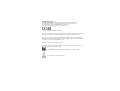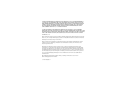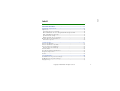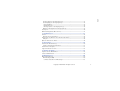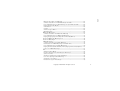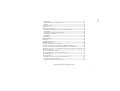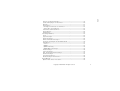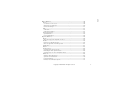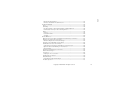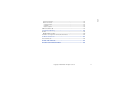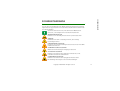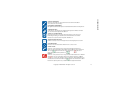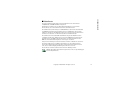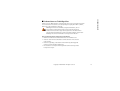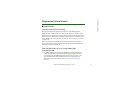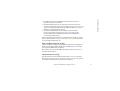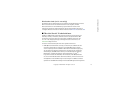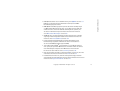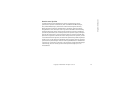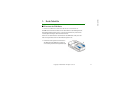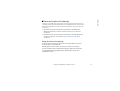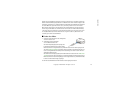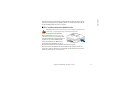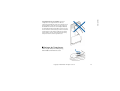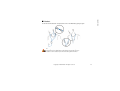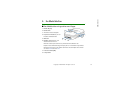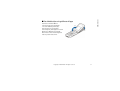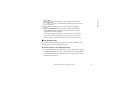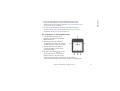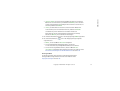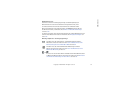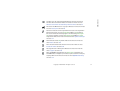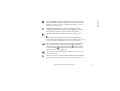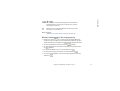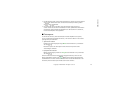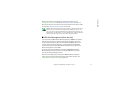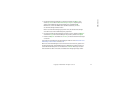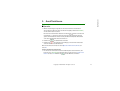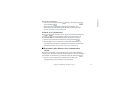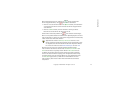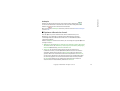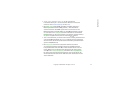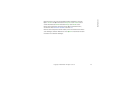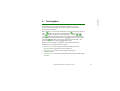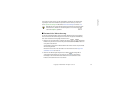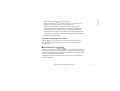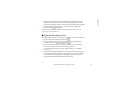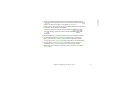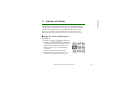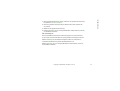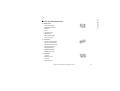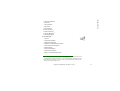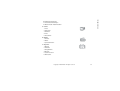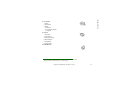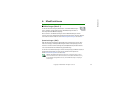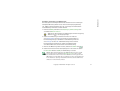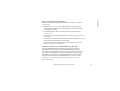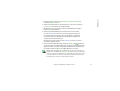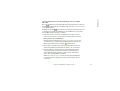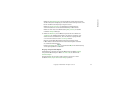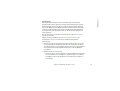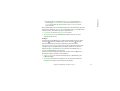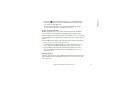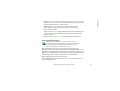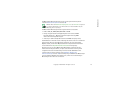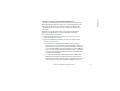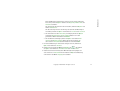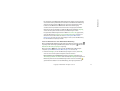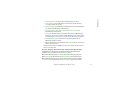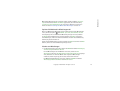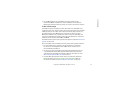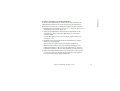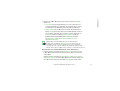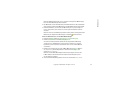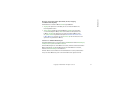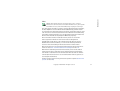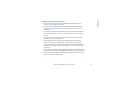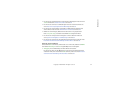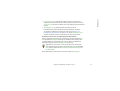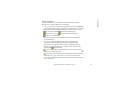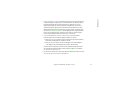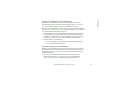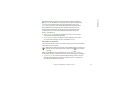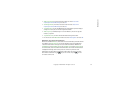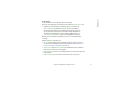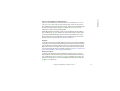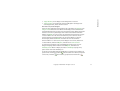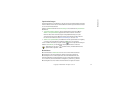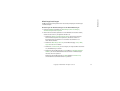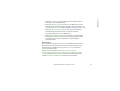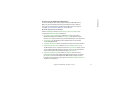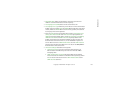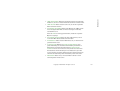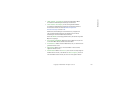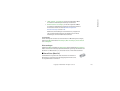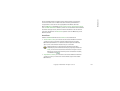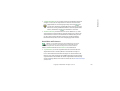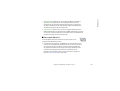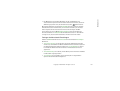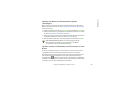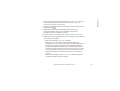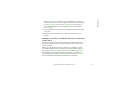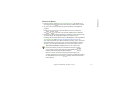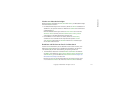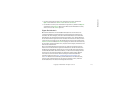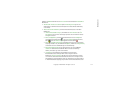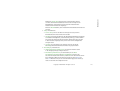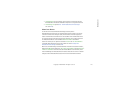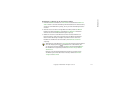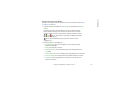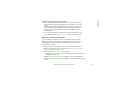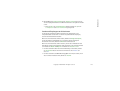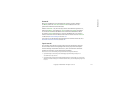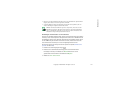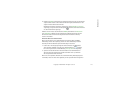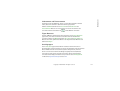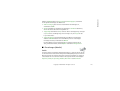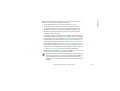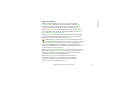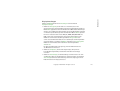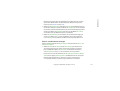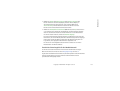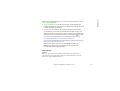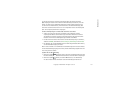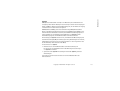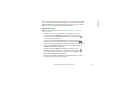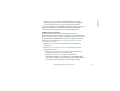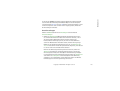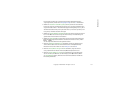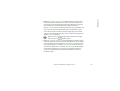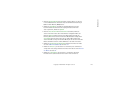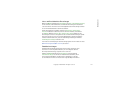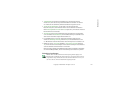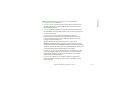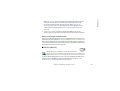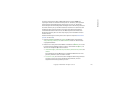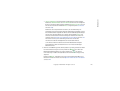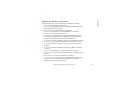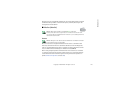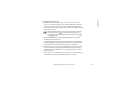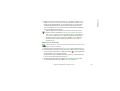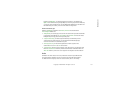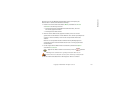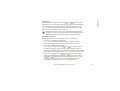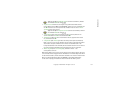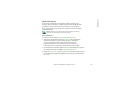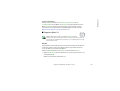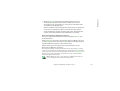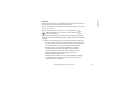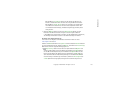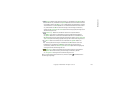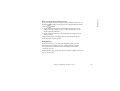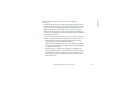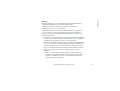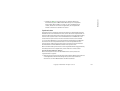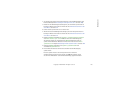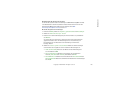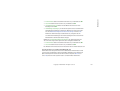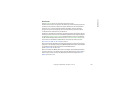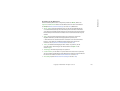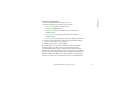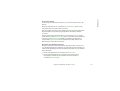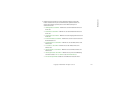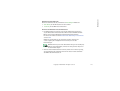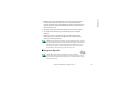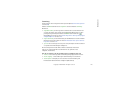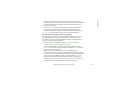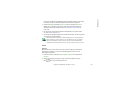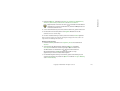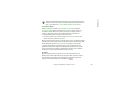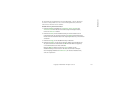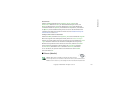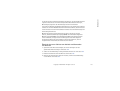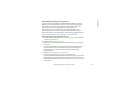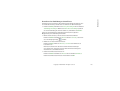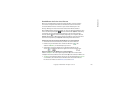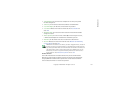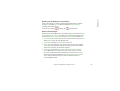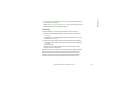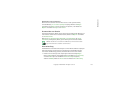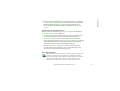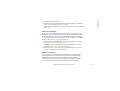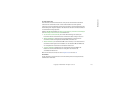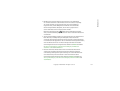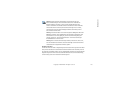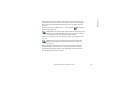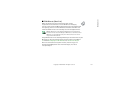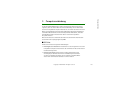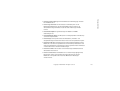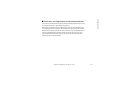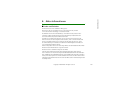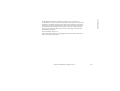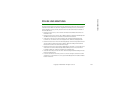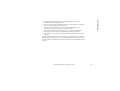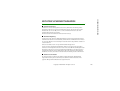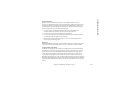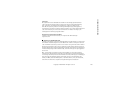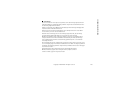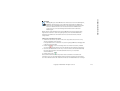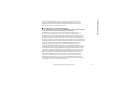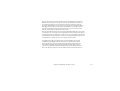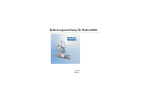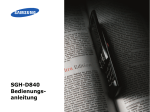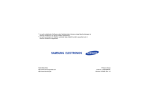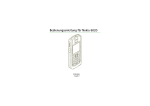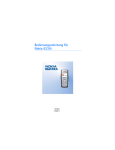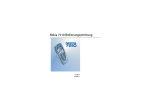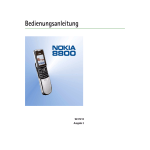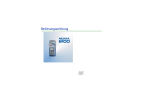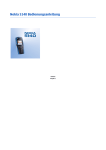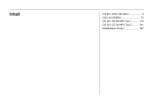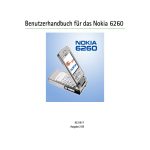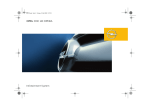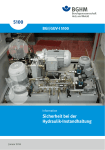Download Bedienungsanleitung für Nokia 7200
Transcript
Bedienungsanleitung für Nokia 7200 9311081 Ausgabe 1 KONFORMITÄTSERKLÄRUNG Wir, NOKIA CORPORATION, erklären voll verantwortlich, dass das Produkt RH-23 den Bestimmungen der Direktive 1999/5/EG des Rats der Europäischen Union entspricht. Den vollständigen Text der Konformitätserklärung finden Sie unter: http://www.nokia.com/phones/declaration_of_conformity/. Copyright © 2004 Nokia. Alle Rechte vorbehalten. Der Inhalt dieses Dokuments darf ohne vorherige schriftliche Genehmigung durch Nokia in keiner Form, weder ganz noch teilweise, vervielfältigt, weitergegeben, verbreitet oder gespeichert werden. Nokia, Nokia Connecting People, Xpress-on und Pop-Port sind Marken oder eingetragene Marken der Nokia Corporation. Andere in diesem Handbuch erwähnte Produkt- und Firmennamen können Marken oder Handelsnamen ihrer jeweiligen Eigentümer sein. Nokia tune ist eine Tonmarke der Nokia Corporation. US Patent No 5818437 and other pending patents. T9 text input software Copyright (C) 1997–2004. Tegic Communications, Inc. All rights reserved. Includes RSA BSAFE cryptographic or security protocol software from RSA Security. Java is a trademark of Sun Microsystems, Inc. JEGLICHE VERWENDUNG DIESES PRODUKTS, DIE MIT DEM MPEG-4 VISUAL STANDARD KONFORM IST, IST UNTERSAGT. AUSGENOMMEN SIND (A) DIE VERWENDUNG, DIE SICH DIREKT BEZIEHT AUF DATEN ODER INFORMATIONEN, DIE (i) VON EINEM VERBRAUCHER, DER NICHT ZU UNTERNEHMENSZWECKEN HANDELT, ERSTELLT UND VON DIESEM UNENTGELTLICH BEZOGEN WURDEN, UND (ii) NUR FÜR DEN PRIVATEN GEBRAUCH VERWENDET WERDEN; SOWIE (B) WEITERE VERWENDUNGEN, DIE SPEZIELL UND GESONDERT VON MPEG LA, L.L.C. LIZENZIERT WERDEN. USE OF THIS PRODUCT IN ANY MANNER THAT COMPLIES WITH THE MPEG-4 VISUAL STANDARD IS PROHIBITED, EXCEPT FOR USE DIRECTLY RELATED TO (A) DATA OR INFORMATION (i) GENERATED BY AND OBTAINED WITHOUT CHARGE FROM A CONSUMER NOT THEREBY ENGAGED IN A BUSINESS ENTERPRISE, AND (ii) FOR PERSONAL USE ONLY; AND (B) OTHER USES SPECIFICALLY AND SEPARATELY LICENSED BY MPEG LA, L.L.C. Nokia entwickelt entsprechend seiner Politik die Produkte ständig weiter. Nokia behält sich deshalb das Recht vor, ohne vorherige Ankündigung an jedem der in dieser Dokumentation beschriebenen Produkte Änderungen und Verbesserungen vorzunehmen. Nokia ist unter keinen Umständen verantwortlich für den Verlust von Daten und Einkünften oder für jedwede besonderen, beiläufigen, mittelbaren oder unmittelbaren Schäden, wie immer diese auch zustande gekommen sind. Der Inhalt dieses Dokuments wird so präsentiert, wie er aktuell vorliegt. Nokia übernimmt weder ausdrücklich noch stillschweigend irgendeine Gewährleistung für die Richtigkeit oder Vollständigkeit des Inhalts dieses Dokuments, einschließlich, aber nicht beschränkt auf die stillschweigende Garantie der Markttauglichkeit und der Eignung für einen bestimmten Zweck, es sei denn, anwendbare Gesetze oder Rechtsprechung schreiben zwingend eine Haftung vor. Nokia behält sich das Recht vor, jederzeit ohne vorherige Ankündigung Änderungen an diesem Dokument vorzunehmen oder das Dokument zurückzuziehen. Die Verfügbarkeit bestimmter Produkte variiert je nach Region. Wenden Sie sich an einen Nokia-Vertragspartner in Ihrer Nähe. 9311081/Ausgabe 1 Inhalt Inhalt SICHERHEITSHINWEISE.......................................................................................12 Allgemeine Informationen ..................................................................................16 Zugriffscodes ..............................................................................................................................................16 Sicherheitscode (5- bis 10-stellig)....................................................................................................16 PIN- und PIN2-Code (4- bis 8-stellig), Modul-PIN und Signatur-PIN ...................................16 PUK- und PUK2-Codes (8-stellig) .....................................................................................................17 Sperrkennwort (4-stellig).....................................................................................................................17 Brieftaschen-Code (4- bis 10-stellig) ..............................................................................................18 Übersicht über die Telefonfunktionen .................................................................................................18 Gemeinsamer Speicher.........................................................................................................................20 1. Erste Schritte ...................................................................................................21 Einsetzen der SIM-Karte..........................................................................................................................21 Einsetzen und Entfernen des Akkus .....................................................................................................23 Cover des Telefons im Textildesign.......................................................................................................25 Pflege der Cover im Textildesign .......................................................................................................25 Laden des Akkus.........................................................................................................................................26 Ein- und Ausschalten des Mobiltelefons ............................................................................................27 Anlegen des Trageriemens ......................................................................................................................28 Headset.........................................................................................................................................................29 2. Ihr Mobiltelefon ..............................................................................................30 Das Mobiltelefon mit geschlossener Klappe......................................................................................30 Das Mobiltelefon mit geöffneter Klappe ............................................................................................31 Ausgangsanzeige .......................................................................................................................................33 Copyright © 2004 Nokia. All rights reserved. 4 Inhalt Das kleine Display in der Ausgangsanzeige....................................................................................33 Das Hauptdisplay in der Ausgangsanzeige .....................................................................................34 Hintergrundbild...................................................................................................................................35 Bildschirmschoner ..............................................................................................................................36 Wichtige Symbole in der Ausgangsanzeige ................................................................................36 Nützliche Schnellzugriffe in der Ausgangsanzeige......................................................................39 Tastensperre ................................................................................................................................................40 OTA-Einrichtungsdienst (Over-the-Air)...............................................................................................41 3. Anruffunktionen..............................................................................................43 Anrufen.........................................................................................................................................................43 Kurzwahl einer Telefonnummer.........................................................................................................44 Beantworten oder Abweisen eines ankommenden Anrufs............................................................44 Anklopfen .................................................................................................................................................46 Optionen während eines Anrufs............................................................................................................46 4. Texteingaben....................................................................................................49 Automatische Worterkennung...............................................................................................................50 Schreiben zusammengesetzter Wörter............................................................................................51 Herkömmliche Texteingabe ....................................................................................................................51 Tipps zum Schreiben von Text................................................................................................................52 5. Arbeiten mit Menüs ........................................................................................54 Zugreifen auf eine Menüfunktion.........................................................................................................54 Liste der Menüfunktionen.......................................................................................................................56 6. Menüfunktionen..............................................................................................60 Mitteilungen (Menü 1).............................................................................................................................60 Kurzmitteilungen (SMS).......................................................................................................................60 Schreiben und Senden von Mitteilungen ....................................................................................61 Copyright © 2004 Nokia. All rights reserved. 5 Inhalt Optionen zum Senden einer Mitteilung.......................................................................................62 Schreiben und Senden von E-Mail-Mitteilungen über SMS..................................................62 Lesen und Beantworten einer Kurzmitteilung oder einer E-Mail über SMS .....................64 Eingang und gesendete Objekte.....................................................................................................65 Verteilerlisten.......................................................................................................................................66 Vorlagen ................................................................................................................................................67 Archiv- und eigene Ordner ..............................................................................................................68 Mitteilungszähler................................................................................................................................68 Multimedia-Mitteilungen....................................................................................................................69 Schreiben und Senden einer Multimedia-Mitteilung ..............................................................71 Lesen und Beantworten einer Multimedia-Mitteilung............................................................73 Eingang, Ausgang, Gespeicherte Obj. und Gesendete Obj. (Ordner) ....................................75 Speicher für Multimedia-Mitteilungen voll ...................................................................................76 Löschen von Mitteilungen ...................................................................................................................76 E-Mail-Mitteilungen .............................................................................................................................77 Schreiben und Senden einer E-Mail-Mitteilung........................................................................78 Herunterladen von E-Mail-Mitteilungen vom E-Mail-Konto................................................79 Lesen und Beantworten von E-Mail-Mitteilungen ...................................................................80 Eingang und andere Ordner (Entwürfe, Archiv, Ausgang und Gesendete Objekte).........81 Löschen von E-Mail-Mitteilungen.................................................................................................81 Chat............................................................................................................................................................82 Aufrufen des Chat-Menüs................................................................................................................84 Herstellen und Trennen der Verbindung zum Chat-Dienst.....................................................85 Starten eines Chats............................................................................................................................86 Annehmen oder Ablehnen von Chat-Einladungen....................................................................88 Lesen einer empfangenen Chat-Mitteilung ................................................................................88 Teilnehmen an einem Chat ..............................................................................................................89 Bearbeiten der eigenen Einstellungen..........................................................................................90 Copyright © 2004 Nokia. All rights reserved. 6 Inhalt Chat-Partner ........................................................................................................................................91 Sperren und Freigeben von Mitteilungen ....................................................................................92 Gruppen.................................................................................................................................................92 Sprachmitteilungen ...............................................................................................................................94 Nachrichten .............................................................................................................................................94 Mitteilungseinstellungen.....................................................................................................................95 Einstellungen für Kurzmitteilungen und E-Mail-Mitteilungen.............................................95 Überschreiben......................................................................................................................................96 Einstellungen für Multimedia-Mitteilungen...............................................................................97 Einstellungen für E-Mails.................................................................................................................99 Schriftgröße ...................................................................................................................................... 103 Dienstanfragen .................................................................................................................................... 103 Anruflisten (Menü 2) ............................................................................................................................. 103 Anruflisten ............................................................................................................................................ 104 Anrufzähler und Zeitmesser............................................................................................................. 105 Adressbuch (Menü 3)............................................................................................................................. 106 Festlegen der Adressbuch-Einstellungen ..................................................................................... 107 Speichern von Namen und Telefonnummern (Option „Hinzufügen“) .................................. 108 Speichern mehrerer Telefonnummern und Textnotizen zu einem Namen ......................... 108 Hinzufügen eines Fotos zu einem Namen oder einer Telefonnummer im Adressbuch... 110 Suchen nach Namen .......................................................................................................................... 111 Löschen von Adressbucheinträgen................................................................................................. 112 Bearbeiten und Löschen von Details im Adressbuch ................................................................ 112 Eigene Erreichbarkeit ......................................................................................................................... 113 Abonnierte Namen.............................................................................................................................. 116 Hinzufügen von Namen zu den abonnierten Namen............................................................ 117 Anzeigen der abonnierten Namen .............................................................................................. 118 Beenden des Abonnements eines Namens............................................................................... 119 Copyright © 2004 Nokia. All rights reserved. 7 Inhalt Kopieren von Adressbucheinträgen ............................................................................................... 119 Senden und Empfangen von Visitenkarten.................................................................................. 120 Kurzwahl................................................................................................................................................ 121 Sprachanwahl....................................................................................................................................... 121 Hinzufügen und Verwalten von Anrufnamen.......................................................................... 122 Anrufen über einen Anrufnamen ................................................................................................ 123 Infonummern und Dienstnummern ............................................................................................... 124 Eigene Nummern................................................................................................................................. 124 Anrufergruppen ................................................................................................................................... 124 Einstellungen (Menü 4) ....................................................................................................................... 125 Profile ..................................................................................................................................................... 125 Signaleinstellungen ............................................................................................................................ 127 Displayeinstellungen .......................................................................................................................... 128 Uhrzeit- und Datumseinstellungen................................................................................................ 129 Persönliche Schnellzugriffe für die Menüdirektwahl................................................................ 130 Verbindungen ....................................................................................................................................... 131 Infrarot ............................................................................................................................................... 131 (E)GPRS............................................................................................................................................... 133 (E)GPRS-Verbindung ....................................................................................................................... 134 (E)GPRS-Modemeinstellungen..................................................................................................... 135 Anrufeinstellungen ............................................................................................................................. 136 Telefoneinstellungen .......................................................................................................................... 139 Chat- und Erreichbarkeits-Einstellungen..................................................................................... 141 Zubehöreinstellungen ........................................................................................................................ 141 Sicherheitseinstellungen................................................................................................................... 142 Werkseinstellungen wiederherstellen ........................................................................................... 144 Galerie (Menü 5)..................................................................................................................................... 144 Optionen für die Dateien in der Galerie ....................................................................................... 147 Copyright © 2004 Nokia. All rights reserved. 8 Inhalt Medien (Menü 6) .................................................................................................................................... 148 Kamera ................................................................................................................................................... 148 So nehmen Sie ein Foto auf ......................................................................................................... 149 Aufzeichnen von Videoclips.......................................................................................................... 150 Kameraeinstellungen ...................................................................................................................... 151 Radio....................................................................................................................................................... 151 Sendersuche ...................................................................................................................................... 153 Verwenden des Radios ................................................................................................................... 153 Sprachaufzeichnung........................................................................................................................... 155 Sprachaufnahme.............................................................................................................................. 155 Liste der Aufnahmen....................................................................................................................... 156 Organizer (Menü 7)................................................................................................................................ 156 Wecker ................................................................................................................................................... 156 Wenn der festgesetzte Zeitpunkt erreicht ist.......................................................................... 157 Kalender................................................................................................................................................. 158 Erstellen eines Kalendereintrags ................................................................................................. 159 Wenn ein Signal für einen Eintrag ertönt ................................................................................ 161 Aufgabenliste ....................................................................................................................................... 161 Notizen................................................................................................................................................... 163 Synchronisation................................................................................................................................... 164 Synchronisation über das Telefon............................................................................................... 164 Einstellungen für die Synchronisation....................................................................................... 166 Synchronisation von einem kompatiblen PC aus ................................................................... 167 Brieftasche ............................................................................................................................................ 168 Zugreifen auf die Brieftasche....................................................................................................... 169 Speichern von Kartendetails......................................................................................................... 170 Persönliche Notizen ........................................................................................................................ 171 Einrichten eines Brieftaschenprofils .......................................................................................... 171 Copyright © 2004 Nokia. All rights reserved. 9 Inhalt Brieftaschen-Einstellungen .......................................................................................................... 173 Hinweise zu Einkäufen mit der Brieftasche ............................................................................. 173 Programme (Menü 8) ............................................................................................................................ 174 Spiele ...................................................................................................................................................... 175 Sammlung ............................................................................................................................................. 176 Für die Programme oder Programmgruppen verfügbare Optionen................................... 176 Herunterladen eines Spiels oder eines Programms................................................................ 177 Extras...................................................................................................................................................... 178 Rechner............................................................................................................................................... 178 Countdown-Zähler .......................................................................................................................... 180 Stoppuhr............................................................................................................................................. 180 Dienste (Menü 9) .................................................................................................................................... 182 Übersicht der ersten Schritte zum Aufrufen und Verwenden von Diensten ...................... 183 Einrichten des Telefons für einen Dienst...................................................................................... 184 Manuelles Eingeben der Diensteinstellungen ......................................................................... 184 Herstellen einer Verbindung zu einem Dienst ............................................................................ 185 Durchblättern der Seiten eines Dienstes...................................................................................... 186 Verwenden der Telefontasten beim Nutzen von Internetseiten......................................... 186 Optionen während der Nutzung von Internetseiten ............................................................. 186 Direkte Anwahl................................................................................................................................. 187 Beenden der Verbindung zu einem Dienst................................................................................... 188 Browser-Einstellungen ...................................................................................................................... 188 Lesezeichen........................................................................................................................................... 189 Empfangen eines Lesezeichens.................................................................................................... 190 Herunterladen von Dateien .............................................................................................................. 190 Dienstmitteilung.................................................................................................................................. 190 Einstellungen für Dienstmitteilungen........................................................................................ 191 Der Cache-Speicher............................................................................................................................ 191 Copyright © 2004 Nokia. All rights reserved. 10 Inhalt Cookie-Einstellungen......................................................................................................................... 192 Browser-Sicherheit............................................................................................................................. 192 Sicherheitsmodul ............................................................................................................................. 193 Zertifikate .......................................................................................................................................... 193 Digitale Signatur.............................................................................................................................. 195 SIM-Dienste (Menü 10) ........................................................................................................................ 197 7. Computeranbindung..................................................................................... 198 PC Suite ..................................................................................................................................................... 198 (E)GPRS, HSCSD und CSD ................................................................................................................. 200 Verwenden von Programmen zur Datenkommunikation ............................................................ 201 8. Akku-Informationen .................................................................................... 202 Laden und Entladen ............................................................................................................................... 202 PFLEGE UND WARTUNG .................................................................................. 204 WICHTIGE SICHERHEITSHINWEISE ................................................................. 206 Copyright © 2004 Nokia. All rights reserved. 11 SICHERHEITSHINWEISE SICHERHEITSHINWEISE Lesen Sie diese einfachen Richtlinien. Eine Nichtbeachtung dieser Regeln kann gefährliche Folgen haben oder gegen Vorschriften verstoßen. Weitere detaillierte Informationen finden Sie in diesem Handbuch. Schalten Sie das Telefon nicht ein, wenn der Einsatz von Mobiltelefonen verboten ist, es zu Störungen kommen oder Gefahr entstehen kann. VERKEHRSSICHERHEIT GEHT VOR Benutzen Sie ein in der Hand gehaltenes Telefon nie, während Sie fahren. STÖRUNGEN Bei Mobiltelefonen kann es zu Störungen kommen, die die Leistung beeinträchtigen könnten. IN KRANKENHÄUSERN AUSSCHALTEN Befolgen Sie alle Vorschriften und Regeln. Schalten Sie das Telefon in der Nähe medizinischer Geräte aus. AN BORD EINES FLUGZEUGS AUSSCHALTEN Mobiltelefone können Störungen in Flugzeugen verursachen. AN TANKSTELLEN AUSSCHALTEN Benutzen Sie das Telefon nicht an Tankstellen. Verwenden Sie es nicht in der Nähe von Kraftstoff oder Chemikalien. IN SPRENGGEBIETEN AUSSCHALTEN Benutzen Sie das Telefon nicht in Sprenggebieten. Beachten Sie die Einschränkungen und befolgen Sie die Vorschriften und Regeln. Copyright © 2004 Nokia. All rights reserved. 12 SICHERHEITSHINWEISE UMSICHTIG VERWENDEN Halten Sie das Gerät wie einen gewöhnlichen Telefonhörer. Berühren Sie die Antenne nicht unnötig. QUALIFIZIERTER KUNDENDIENST Nur qualifiziertes Kundendienstpersonal darf das Gerät installieren und reparieren. ZUBEHÖR UND AKKUS Verwenden Sie nur zugelassenes Zubehör und zugelassene Akkus. Schließen Sie ausschliesslich kompatible Produkte an. ANSCHLUSS AN ANDERE GERÄTE Wenn Sie das Gerät an ein anderes Gerät anschließen, lesen Sie dessen Bedienungsanleitung, um detaillierte Sicherheitshinweise zu erhalten. Schließen Sie ausschliesslich kompatible Produkte an. SICHERUNGSKOPIEN ERSTELLEN Denken Sie daran, von allen wichtigen Daten Sicherungskopien zu erstellen. WASSERDICHTIGKEIT Ihr Telefon ist nicht wasserdicht. Bewahren Sie es trocken auf. ANRUFE TÄTIGEN Stellen Sie sicher, dass das Telefon eingeschaltet und betriebsbereit ist. Geben Sie die Telefonnummer mit Vorwahl ein und drücken Sie anschließend die Taste . Um den Anruf zu beenden, drücken Sie . Um einen Anruf entgegenzunehmen, drücken Sie . NOTRUFE Stellen Sie sicher, dass das Telefon eingeschaltet und betriebsbereit ist. Drücken Sie so oft wie notwendig (z. B. um einen Anruf zu beenden, ein Menü zu verlassen etc.), um die Anzeige zu löschen. Geben Sie die Notrufnummer ein und drücken Sie anschließend die Taste . Geben Sie Ihren Standort durch. Beenden Sie das Gespräch erst, nachdem Sie dazu aufgefordert wurden. Copyright © 2004 Nokia. All rights reserved. 13 SICHERHEITSHINWEISE ■ Netzdienste Das in dieser Bedienungsanleitung beschriebene Mobiltelefon ist für den Einsatz in (E)GSM 900- und GSM 1800-Netzen zugelassen. Dualband ist eine Funktion, die vom Netz abhängt. Erkundigen Sie sich bei Ihrem Diensteanbieter, ob Sie diese Funktion abonnieren und nutzen können. Dieses Mobiltelefon, Nokia 7200, ist ein 3GPP GSM Release 99 Terminal und unterstützt den (E)GPRS-Dienst. Weiterhin unterstützt es Release 97 GPRS-Netze. Die fehlerfreie Funktion in allen Release 97 GPRS-Netzen kann jedoch nicht garantiert werden. Weitere Informationen erhalten Sie von Ihrem Diensteanbieter oder Nokia Händler. Dieses Mobiltelefon unterstützt WAP 2.0 (HTTP und SSL), das über TCP/IP-Protokolle ausgeführt wird. Für einige Funktionen des Telefons wie MMS, Browsen, Chat, PräsenzKontakte, Remote-SynchML und das Herunterladen von Inhalten über Browser oder MMS ist eine Netzunterstützung für diese Technologien erforderlich. Einige in dieser Anleitung beschriebenen Funktionen werden als Netzdienste bezeichnet. Das sind Spezialdienste, die auf Wunsch des Benutzers von dessen Diensteanbieter (Service-Provider) bereitgestellt werden. Bevor der Benutzer davon Gebrauch machen kann, muss er die Berechtigung zur Nutzung dieser Dienste von seinem Diensteanbieter erwerben und Informationen über ihre Nutzung erhalten. Hinweis: Einige Netze unterstützen möglicherweise nicht alle sprachabhängigen Zeichen und/oder Dienste. Copyright © 2004 Nokia. All rights reserved. 14 SICHERHEITSHINWEISE ■ Informationen zu Zubehörgeräten Prüfen Sie, welche Modellnummer ein Ladegerät hat, bevor Sie dieses zusammen mit Ihrem Telefon verwenden. Dieses Gerät ist auf die Spannungsversorgung durch ACP-12, ACP-8, ACP-7, AC-1, LCH-9 und LCH-12 ausgelegt. Warnung: Verwenden Sie nur Akkus, Ladegeräte und Zubehör, die vom Telefonhersteller für den Einsatz mit diesem Telefonmodell zugelassen wurden. Der Einsatz anderer Typen lässt möglicherweise die für das Telefon geltende Zulassung und Garantie erlöschen und kann gefährliche Folgen haben. Erkundigen Sie sich bei Ihrem Händler nach zugelassenem Zubehör. Einige praktische Regeln zum Umgang mit Zubehör • Bewahren Sie Zubehör außerhalb der Reichweite von Kleinkindern auf. • Ziehen Sie beim Trennen des Netzkabels von Zubehörteilen am Stecker und nicht am Kabel. • Prüfen Sie regelmäßig, ob das Zubehör in Ihrem Fahrzeug ordnungsgemäß installiert ist und einwandfrei funktioniert. • Die Installation von komplexem Fahrzeugzubehör darf nur durch geschultes Fachpersonal erfolgen. Copyright © 2004 Nokia. All rights reserved. 15 Allgemeine Informationen Allgemeine Informationen ■ Zugriffscodes Sicherheitscode (5- bis 10-stellig) Mit dem Sicherheitscode schützen Sie Ihr Telefon vor der Nutzung durch Unbefugte. Der voreingestellte Code lautet 12345. Ändern Sie diesen Code und bewahren Sie den neuen Code an einem geheimen und sicheren Ort getrennt von Ihrem Telefon auf. Wie Sie den Code ändern und das Telefon so einstellen, dass es Sie zur Eingabe des Codes auffordert, erfahren Sie unter Sicherheitseinstellungen auf Seite 142. Wenn Sie fünfmal hintereinander einen falschen Sicherheitscode eingeben, ignoriert das Telefon weitere Eingaben für den Code. Warten Sie fünf Minuten und geben Sie den Code erneut ein. PIN- und PIN2-Code (4- bis 8-stellig), Modul-PIN und Signatur-PIN • Der PIN-Code (Personal Identification Number, persönliche Kennummer) schützt Ihre SIM-Karte vor unberechtigter Nutzung. Der PIN-Code wird normalerweise mit der SIM-Karte geliefert. Stellen Sie das Telefon so ein, dass der PIN-Code bei jedem Einschalten des Telefons abgefragt wird. Weitere Informationen finden Sie unter Sicherheitseinstellungen auf Seite 142. Copyright © 2004 Nokia. All rights reserved. 16 Allgemeine Informationen • Der PIN2-Code kann mit der SIM-Karte geliefert werden und ist für bestimmte Funktionen erforderlich. • Die Modul-PIN benötigen Sie zum Zugreifen auf die Informationen im Sicherheitsmodul. Weitere Informationen finden Sie unter Sicherheitsmodul auf Seite 193. Die Modul-PIN wird mit der SIM-Karte geliefert, sofern die SIM-Karte ein Sicherheitsmodul umfasst. • Die Signatur-PIN benötigen Sie für die digitale Signatur. Weitere Informationen finden Sie unter Digitale Signatur auf Seite 195. Die Signatur-PIN wird mit der SIM-Karte geliefert, sofern die SIM-Karte ein Sicherheitsmodul umfasst. Wenn Sie dreimal hintereinander einen falschen PIN-Code eingeben, zeigt das Telefon unter Umständen PIN gesperrt oder PIN-Code gesperrt an und fordert Sie zur Eingabe des PUK-Codes auf. PUK- und PUK2-Codes (8-stellig) Der PUK-Code (Personal Unblocking Key, persönlicher Entsperrcode) wird zum Ändern eines gesperrten PIN-Codes benötigt. Der PUK2-Code ist zum Ändern eines gesperrten PIN2-Codes erforderlich. Wenn diese Codes nicht mit der SIM-Karte geliefert werden, erfragen Sie sie bei Ihrem Diensteanbieter. Sperrkennwort (4-stellig) Das Sperrkennwort wird zur Verwendung der Funktion Anrufsperre benötigt. Weitere Informationen finden Sie unter Sicherheitseinstellungen auf Seite 142. Sie erhalten das Sperrkennwort von Ihrem Diensteanbieter. Copyright © 2004 Nokia. All rights reserved. 17 Allgemeine Informationen Brieftaschen-Code (4- bis 10-stellig) Den Brieftaschen-Code benötigen Sie zum Zugreifen auf die Brieftaschen- Dienste. Wenn Sie dreimal einen falschen Brieftaschen-Code eingeben, wird die Brieftaschenfunktion für fünf Minuten gesperrt. Nach den nächsten drei fehlerhaften Versuchen wird die Zeitdauer, für die die Anwendung gesperrt ist, verdoppelt. Weitere Informationen hierzu finden Sie unter Brieftasche auf Seite 168. ■ Übersicht über die Telefonfunktionen Das Nokia 7200 enthält zahlreiche praktische Funktionen. Dazu gehören ein Kalender, eine Uhr, ein Wecker, ein Radio und eine integrierte Kamera. Mit der Kamera können Sie Videoclips aufzeichnen und Bilder aufnehmen, die Sie z. B. in der Ausgangsanzeige als Hintergrund oder als kleine Fotos im Adressbuch ablegen können. Ihr Telefon unterstützt beispielsweise die folgenden Funktionen: • GPRS (General Packet Radio Service), eine Technik, die es Mobiltelefonen ermöglicht, Daten über ein Internet Protokoll (IP)-Netzwerk zu senden und zu empfangen. Damit ist GPRS im Grunde eine Datenübertragungsart, die den drahtlosen Zugang zu Datennetzen wie dem Internet ermöglicht. Anwendungen, die GPRS nutzen können, sind die Nutzung des Internets, Multimedia- und Kurzmitteilungen, das Herunterladen von JavaTMProgrammen und die PC-Einwahl (z. B. für Internet und E-Mail). Wenden Sie sich an Ihren Netzbetreiber oder Diensteanbieter, um Informationen zur Verfügbarkeit und zu den Nutzungsvoraussetzungen von GPRS zu erhalten. Speichern Sie die GPRS-Einstellungen für alle über GPRS genutzten Programme. Copyright © 2004 Nokia. All rights reserved. 18 Allgemeine Informationen • EDGE (Enhanced Data rates for GSM Evolution), siehe (E)GPRS auf Seite 133. EDGE ist eine Funkschnittstellen-Modulationstechnik, die die GPRSDatenübertragungsraten erhöht. • MMS (Multimedia Messaging Service) für das Versenden und Empfangen von Multimedia-Mitteilungen, die Text, Ton, ein Bild und einen Videoclip enthalten können. Sie können die Bilder und Klingeltöne speichern, um das Telefon individuell anzupassen. Weitere Informationen finden Sie unter Multimedia-Mitteilungen auf Seite 69. • XHTML-Browser, mit dem aufwändig gestaltete Internetseiten vollfarbig angezeigt und heruntergeladen werden können. Weitere Informationen finden Sie unter Dienste (Menü 9) auf Seite 182. • Polyphone (mehrstimmige) Klingeltöne werden für Klingeltöne und Kurzmitteilungs-Signaltöne verwendet. Das Telefon unterstützt das das Format SP-MIDI (Scalable Polyphonic MIDI). • Java 2 Micro Edition (J2METM), zum Ausführen von JavaTM-Programmen und -Spielen, die speziell für Mobiltelefone entwickelt wurden. Sie können neue Anwendungen und Spiele auf Ihr Mobiltelefon herunterladen. Informationen dazu finden Sie unter Sammlung auf Seite 176. • Chat für das direkte Versenden von Kurzmitteilungen an Personen, die online sind. Weitere Informationen finden Sie unter Chat auf Seite 82. • Erreichbarkeitsinformationen, durch die Sie bequem Kollegen, Freunden und Verwandten Ihre Erreichbarkeit mitteilen können. Weitere Informationen finden Sie unter Eigene Erreichbarkeit auf Seite 113. Copyright © 2004 Nokia. All rights reserved. 19 Allgemeine Informationen Gemeinsamer Speicher Folgende Funktionen Ihres Mobiltelefons greifen möglicherweise auf den gemeinsamen Speicher zu: Adressbuch, Kurz- und Multimedia-Mitteilungen, Chat, E-Mail-Mitteilungen, Anrufnamen und Kurzmitteilungsverteilerlisten, Bilder, Klingeltöne, Videoclips und Melodien in der Galerie, Kamera, Kalender, Aufgabenlisten sowie Java-Spiele und -Programme und die Notizenanwendung. Die Verwendung einer dieser oben genannten Funktionen kann den verfügbaren Speicher für jede Funktion, die auf den gemeinsamen Speicher zugreift, verringern. Das trifft besonders dann zu, wenn eine dieser Funktionen intensiv verwendet wird (auch wenn einigen dieser Funktionen neben dem gemeinsamen Speicher, auf den auch andere Funktionen zugreifen, eine bestimmte Speichermenge direkt zugewiesen wird). So kann z. B. das Speichern vieler Bilder, Java-Programme usw. den gesamten gemeinsamen Speicher belegen. In diesem Fall zeigt Ihr Mobiltelefon die Nachricht „Speicher voll“ an. Falls dies vorkommen sollte, löschen Sie einige der Anwendungen oder Einträge, die einen Teil des gemeinsamen Speichers belegen, bevor Sie weiterarbeiten. Copyright © 2004 Nokia. All rights reserved. 20 Erste Schritte 1. Erste Schritte ■ Einsetzen der SIM-Karte • Bewahren Sie SIM-Karten außerhalb der Reichweite von Kleinkindern auf. Die SIM-Karte und ihre Kontakte können durch Kratzer oder Verbiegen leicht beschädigt werden. Gehen Sie also sorgsam mit der Karte um, und seien Sie vorsichtig beim Einlegen oder Entfernen der Karte. Stellen Sie vor dem Einsetzen oder Entfernen der SIM-Karte sicher, dass das Telefon ausgeschaltet und von allem Zubehör getrennt ist. 1. Entfernen Sie bei geschlossenem Telefon die Abdeckung der SIM-Karte, indem Sie sie vorsichtig nach unten wegschieben (1). Copyright © 2004 Nokia. All rights reserved. 21 Erste Schritte 2. Um den SIM-Kartenhalter zu lösen, schieben Sie den Kartenhalter zur Seite (2) und klappen Sie ihn hoch (3). 3. Setzen Sie die SIM-Karte in die dafür vorgesehene Führung (4) ein. Vergewissern Sie sich, ob die SIM-Karte richtig eingesetzt ist und die Seite mit den Goldkontakten nach unten zeigt. Schließen Sie den SIM-Kartenhalter (5), und schieben Sie ihn nach vorne, um ihn zu arretieren (6). Copyright © 2004 Nokia. All rights reserved. 22 Erste Schritte 4. Setzen Sie die Abdeckung der SIM-Karte auf die Verriegelungen des Telefons und schieben Sie sie nach oben (7). ■ Einsetzen und Entfernen des Akkus 1. Drücken Sie auf der Rückseite des geschlossenen Telefons vorsichtig auf die Akku-Abdeckung und entfernen Sie sie (1). Copyright © 2004 Nokia. All rights reserved. 23 Erste Schritte 2. Entfernen Sie den Akku, indem Sie ihn am unteren Ende an der Griffmulde anheben (2). Setzen Sie den Akku wieder ein (3). 3. Richten Sie die Verriegelungen in der Akku-Abdeckung mit den Verriegelungen im Telefon aus und schieben Sie die Akku-Abdeckung in Position (4). Copyright © 2004 Nokia. All rights reserved. 24 Erste Schritte ■ Cover des Telefons im Textildesign Schalten Sie vor dem Wechseln der Cover das Telefon in jedem Fall aus und trennen Sie es vom Ladegerät und anderen Geräten. Berühren Sie nach Möglichkeit keine elektronischen Komponenten beim Wechseln der Cover. Lagern und benutzen Sie das Telefon immer mit seinen Covern. • Weitere Informationen zum Entfernen und Einsetzen der SIM-KartenAbdeckung finden Sie in Schritt 1 und 4 unter Einsetzen der SIM-Karte auf Seite 21. • Weitere Informationen zum Entfernen und Einsetzen der Akku-Abdeckung finden Sie in Schritt 1 und 3 unter Einsetzen und Entfernen des Akkus auf Seite 23. Pflege der Cover im Textildesign Sie können den Stoff der Cover täglich mit einer weichen Bürste oder einem trockenen Tuch von Staub befreien. Zum Reinigen des Stoffes müssen Sie die Cover entfernen und Sie dann mit einem mäßig feuchten weißen Baumwolllappen abwischen. Verwenden Sie keine bedruckten Lappen/Papiertücher, da Druckfarbe auf dem Stoff zurückbleiben könnte. Copyright © 2004 Nokia. All rights reserved. 25 Erste Schritte Um die Cover gründlicher reinigen zu können, müssen Sie sie zunächst entfernen. Gehen Sie bei der Reinigung behutsam vor. Nehmen Sie einen weichen Lappen oder Schwamm, tauchen ihn in sauberes Wasser und drücken ihn gründlich aus. Wischen Sie dann über den gesamten Cover-Stoff, ohne ihn jedoch zu nass zu machen. Waschen Sie den Lappen oder Schwamm aus und wiederholen Sie den Vorgang, wenn nötig. Verwenden Sie zum Entfernen von Flecken ein mildes Waschmittel, z. B. Seife. Die Cover müssen vor dem Aufsetzen wieder ganz trocken sein. Lassen Sie sie (über Nacht) trocknen. Wenn der Stoff ganz trocken ist, bürsten Sie ihn vorsichtig mit einer weichen Bürste. ■ Laden des Akkus 1. Stecken Sie den Anschluss des Ladegeräts unten im Telefon ein. 2. Schließen Sie das Ladegerät an eine Netzsteckdose an. Auf dem Hauptdisplay (innen) steigt die Ladeanzeige während des Ladevorgangs. Wenn das Telefon eingeschaltet ist, wird beim Starten des Ladevorgangs kurz der Text Akku wird geladen angezeigt. Wenn der Akku vollständig entladen ist, kann es einige Minuten dauern, bis die Ladeanzeige zu sehen ist bzw. Anrufe getätigt werden können. Auf dem kleinen Display (außen) wird während des Ladens der Text Akku wird geladen angezeigt, wenn das Telefon zusammengeklappt und eingeschaltet ist. Wenn das Telefon zusammengeklappt und ausgeschaltet ist, wird während des Ladens nur die Ladeanzeige angezeigt. Sie können das Mobiltelefon während des Ladevorgangs benutzen. Copyright © 2004 Nokia. All rights reserved. 26 Erste Schritte Die Ladezeit hängt vom verwendeten Ladegerät und dem Akku ab. Wenn sich das Telefon in der Ausgangsanzeige befindet, dauert z. B. das Laden des Akkus BL-4C mit dem Ladegerät ACP-12 etwa 1,5 Stunden. ■ Ein- und Ausschalten des Mobiltelefons Warnung: Schalten Sie das Telefon nicht ein, wenn der Einsatz von Mobiltelefonen verboten ist, es zu Störungen kommen oder Gefahr entstehen kann. Halten Sie die Ein/Aus-Taste gedrückt. Wenn die Meldung SIM-Karte einsetzen oder SIM nicht unterstützt angezeigt wird, obwohl die SIM-Karte richtig eingesetzt ist, wenden Sie sich an Ihren Netzbetreiber oder Diensteanbieter. Das Mobiltelefon unterstützt keine SIM-Karten für 5 VoltBetrieb. Unter Umständen muss die Karte ausgetauscht werden. Wenn das Telefon einen PIN-Code oder Sicherheitscode anfordert, öffnen Sie das Telefon, geben Sie den Code ein und drücken Sie OK. Weitere Informationen finden Sie unter Zugriffscodes auf Seite 16. Copyright © 2004 Nokia. All rights reserved. 27 Erste Schritte EFFIZIENTER EINSATZ DES TELEFONS: Ihr Telefon verfügt über eine integrierte Antenne. Wie bei jedem anderen Funkgerät sollten Sie die Antenne nicht unnötig berühren, wenn das Telefon eingeschaltet ist. Das Berühren der Antenne beeinträchtigt die Qualität der Verbindung und kann dazu führen, dass das Telefon mit einer höheren Sendeleistung als normal erforderlich arbeitet. Wenn Sie die Antenne während eines Anrufs nicht berühren, sind eine optimale Antennenleistung und Sprechzeit Ihres Telefons gewährleistet. ■ Anlegen des Trageriemens Führen Sie das Band, wie im Bild gezeigt, durch die Öse und ziehen Sie es fest. Copyright © 2004 Nokia. All rights reserved. 28 Erste Schritte ■ Headset Sie können das Headset HS-3 beispielsweise wie in der Abbildung gezeigt tragen. Warnung: Dieses Headset kann Ihre akustische Wahrnehmung von Geräuschen in Ihrer Umgebung beeinträchtigen. Verwenden Sie dieses Headset nicht in Situationen, die Ihre Sicherheit gefähren könnten. Copyright © 2004 Nokia. All rights reserved. 29 Ihr Mobiltelefon 2. Ihr Mobiltelefon ■ Das Mobiltelefon mit geschlossener Klappe 1. Kleines Display 2. Kameralinse 3. Anschluss für das Ladegerät 4. Pop-PortTM-Anschluss, z. B. für Headset und Datenkabel. 5. Mikrofon 6. Ein/Aus-Taste zum Ein- und Ausschalten des Telefons. Wenn die Tastensperre aktiviert ist, wird durch kurzes Drücken der Ein/Aus-Taste die Beleuchtung im Display für ca. 15 Sekunden eingeschaltet. Weitere Informationen zum Ändern der Profile mit der Ein/Aus-Taste finden Sie unter Profile auf Seite 125. 7. Infrarotanschluss (IR) 8. Lautsprecher Copyright © 2004 Nokia. All rights reserved. 30 Ihr Mobiltelefon ■ Das Mobiltelefon mit geöffneter Klappe Das Telefon wird beim Öffnen automatisch bis zu einem Winkel von etwa 150 Grad geöffnet (1). Das Scharnier ist noch flexibler und ermöglicht, die Klappe bis zu einem Winkel von 180 Grad zu öffnen (2). Noch weiter sollten Sie die Klappe des Telefons jedoch nicht öffnen. Copyright © 2004 Nokia. All rights reserved. 31 Ihr Mobiltelefon 1. Hörmuschel 2. Hauptdisplay 3. Auswahltasten Auswahltaste , , mittlere Funktionen dieser Tasten hängen von dem Text ab, der gerade auf dem Display über den Tasten zu sehen ist. Weitere Informationen finden Sie unter Ausgangsanzeige auf Seite 33. 4. beendet einen aktiven Anruf. Wenn Sie diese Taste gedrückt halten, während eine beliebige Funktion aktiviert ist, wird diese beendet. 5. 4-Wege-Navigationstaste , , , Mit diesen Tasten können Sie beispielsweise durch Namen, Menüs oder Einstellungen im Kalender blättern oder die Position des Cursors beim Schreiben von Text verändern. Copyright © 2004 Nokia. All rights reserved. 32 – Ihr Mobiltelefon 6. werden zur Eingabe von Ziffern und Zeichen verwendet. und werden in unterschiedlichen Funktionen für verschiedene Zwecke verwendet. 7. wählt eine Telefonnummer und nimmt einen Anruf entgegen. 8. Mit den Lautstärketasten können Sie die Lautstärke für den Hörer im Normal-Betrieb, für den integrierten Lautsprecher oder ein eventuell angeschlossenes Headset anpassen. Bei geschlossener Klappe können Sie den Rufton für einen eingehenden Anruf stummschalten, einstellen, dass der Wecker später noch einmal läuten soll, oder z. B. das Erinnerungssignal des Kalenders deaktivieren. ■ Ausgangsanzeige Wenn das Telefon betriebsbereit ist und Sie keine Zeichen eingegeben haben, befindet sich das Telefon in der Ausgangsanzeige. Das kleine Display in der Ausgangsanzeige Bei geschlossener Klappe wird auf dem kleinen Display z. B. Folgendes angezeigt: • Die Netzbezeichnung bzw. ein Hinweis, wenn das Telefon nicht betriebsbereit ist. • Uhrzeit und Datum, das aktive Profil und das Symbol für den Wecker oder ein Kalendererinnerungssignal. Copyright © 2004 Nokia. All rights reserved. 33 Ihr Mobiltelefon • Bei einem eingehenden Anruf wird der Name des Anrufers oder die Telefonnummer angezeigt, wenn dieser identifiziert werden kann. Weitere Informationen finden Sie unter Beantworten oder Abweisen eines ankommenden Anrufs auf Seite 44. • Das Telefon kann in der Ausgangsanzeige einen Bildschirmschoner aktivieren. Weitere Informationen finden Sie unter Bildschirmschoner im Abschnitt Displayeinstellungen auf Seite 128. Das Hauptdisplay in der Ausgangsanzeige 1. Zeigt die Netzbezeichnung oder as Betreiberlogo des derzeit verwendeten Mobilfunknetzes an. 2. Gibt die Signalstärke des Funknetzes am gegenwärtigen Standort an. Je länger der Balken ist, desto stärker ist das Signal. 3. Zeigt den Ladezustand des Akkus an. Je länger der Balken ist, desto stärker ist der Akku geladen. 4. Der linken Auswahltaste ist in der Ausgangsanzeige Favorit. zugeordnet. Drücken Sie Favorit., um eine Liste der Funktionen anzusehen, die Sie zu Ihrer Liste der persönlichen Schnellzugriffe hinzufügen können. Drücken Sie Option. und wählen Sie Copyright © 2004 Nokia. All rights reserved. 34 Ihr Mobiltelefon • Optionen wählen, um eine Liste der verfügbaren Funktionen anzusehen. Blättern Sie zu einer Funktion, und drücken Sie Markier., um sie der Liste mit den Schnellzugriffen hinzuzufügen. Um ein Funktion aus der Liste zu entfernen, drücken Sie Aufheb. • Ordnen, um die Funktionen in der Liste neu anzuordnen. Blättern Sie zu der Funktion, die Sie verschieben möchten, drücken Sie Verschb. und wählen Sie, wohin die Funktion verschoben werden soll. Wenn die Liste mit den Schnellzugriffen keine Funktionen enthält, drücken Sie Hinzuf., um eine Funktion hinzuzufügen. 5. Der mittleren Auswahltaste ist in der Ausgangsanzeige Menü zugeordnet. 6. Der rechten Auswahltaste zugeordnet sein: kann in der Ausgangsanzeige Folgendes • Adress., um auf das Menü Adressbuch zuzugreifen. • eine vom Netzbetreiber abhängige Funktion, mit der Sie z. B. die Startseite des jeweiligen Netzbetreibers öffnen können. • eine von Ihnen ausgewählte Funktion, die Sie im Menü Rechte Auswahltaste ausgewählt haben. Weitere Informationen finden Sie unter Persönliche Schnellzugriffe für die Menüdirektwahl auf Seite 130. Hintergrundbild Sie können einstellen, dass das Telefon in der Ausgangsanzeige ein Hintergrundbild anzeigt. Weitere Informationen finden Sie unter Displayeinstellungen auf Seite 128. Copyright © 2004 Nokia. All rights reserved. 35 Ihr Mobiltelefon Bildschirmschoner Das Telefon aktiviert in der Ausgangsanzeige auf dem Hauptdisplay als Bildschirmschoner automatisch die Uhrzeit in digitalem Format, wenn für eine bestimmte Zeit keine der Telefonfunktionen verwendet wurde. Wenn Sie die Uhrzeit nicht eingestellt haben, wird 00:00 angezeigt. Wie Sie die Uhrzeit einstellen, erfahren Sie unter Uhrzeit- und Datumseinstellungen auf Seite 129. Sie können einstellen, dass auf dem kleinen Display ein anderer Bildschirmschoner aktiviert wird. Weitere Informationen finden Sie unter Displayeinstellungen auf Seite 128. Wichtige Symbole in der Ausgangsanzeige Sie haben eine oder mehrere Kurz- oder Bildmitteilungen erhalten. Weitere Informationen finden Sie unter Lesen und Beantworten einer Kurzmitteilung oder einer E-Mail über SMS auf Seite 64. Sie haben eine oder mehrere Multimedia-Mitteilungen erhalten. Weitere Informationen finden Sie unter Lesen und Beantworten einer Multimedia-Mitteilung auf Seite 73. oder Ihr Telefon ist mit dem Chat-Dienst verbunden und Ihr Erreichbarkeitsstatus ist Online bzw. Offline. Weitere Informationen finden Sie unter Herstellen und Trennen der Verbindung zum Chat-Dienst auf Seite 85. Copyright © 2004 Nokia. All rights reserved. 36 Ihr Mobiltelefon Sie haben eine oder mehrere Chat-Mitteilungen erhalten und sind mit dem Chat-Dienst verbunden. Weitere Informationen finden Sie unter Herstellen und Trennen der Verbindung zum Chat-Dienst auf Seite 85. Die Tastatur des Mobiltelefons ist gesperrt. Weitere Informationen finden Sie unter Tastensperre auf Seite 40. Das Telefon läutet bei einem eingehenden Anruf oder einer eingehenden Kurzmitteilung nicht, wenn für Anrufsignal die Option Aus gewählt ist bzw. wenn für keine der Anrufergruppen in der Einstellung Anrufsignal für ein Signal gewählt ist und für Mitteilungssignal die Option Lautlos eingestellt ist. Weitere Informationen finden Sie unter Signaleinstellungen auf Seite 127. Für den Wecker wurde Ein gewählt. Weitere Informationen finden Sie unter Wecker auf Seite 156. Der Countdown-Zähler läuft. Weitere Informationen finden Sie unter Countdown-Zähler auf Seite 180. Die Stoppuhr läuft im Hintergrund. Weitere Informationen finden Sie unter Stoppuhr auf Seite 180. Wenn der (E)GPRS-Verbindungsmodus Immer online ausgewählt und der EGPRS-Dienst verfügbar ist, wird dieses Symbol oben links im Display angezeigt. Weitere Informationen finden Sie unter (E)GPRS-Verbindung auf Seite 134. Copyright © 2004 Nokia. All rights reserved. 37 Ihr Mobiltelefon Wenn eine (E)GPRS-Verbindung hergestellt wurde, wird dieses Symbol oben links im Display angezeigt. Weitere Informationen finden Sie unter (E)GPRS-Verbindung auf Seite 134 und unter Durchblättern der Seiten eines Dienstes auf Seite 186. Die (E)GPRS-Verbindung wird gehalten, z. B. bei einem ein- oder ausgehenden Anruf während einer bestehenden (E)GPRS-Verbindung. Dieses Symbol ist immer rechts oben auf dem Display platziert. Eine Infrarotverbindung ist aktiviert (siehe Infrarot auf Seite 131). oder Wenn Sie über zwei Telefonleitungen verfügen, wird die gewählte Telefonleitung angezeigt. Weitere Informationen finden Sie unter Leitung für abgehende Anrufe im Kapitel Anrufeinstellungen auf Seite 136. Alle eingehenden Anrufe werden auf eine andere Nummer umgeleitet (Alle Sprachanrufe umleiten). Wenn Sie über zwei Telefonleitungen verfügen, wird für die erste Leitung das Symbol und für die zweite Leitung das Symbol verwendet. Weitere Informationen finden Sie unter Anrufeinstellungen auf Seite 136. Der Lautsprecher ist eingeschaltet (siehe z. B. Optionen während eines Anrufs auf Seite 46). Die Anrufe sind auf eine bestimmte Benutzergruppe beschränkt. Weitere Informationen finden Sie unter Sicherheitseinstellungen auf Seite 142. Copyright © 2004 Nokia. All rights reserved. 38 , Ihr Mobiltelefon , oder Ein Headset, eine Freisprecheinrichtung oder eine induktive Schleifeneinheit ist an das Telefon angeschlossen, oder der Lautsprecher ist aktiviert. Das Zeitprofil ist ausgewählt. Weitere Informationen finden Sie unter Profile auf Seite 125. Datum und Uhrzeit Siehe Uhrzeit- und Datumseinstellungen auf Seite 129. Nützliche Schnellzugriffe in der Ausgangsanzeige • Drücken Sie einmal , um sich eine Liste der gewählten Nummern anzeigen zu lassen. Blättern Sie zu der gewünschten Nummer oder dem gewünschten Namen, und drücken Sie , um die Nummer anzurufen. • Um Ihre Sprachmailbox anzurufen, halten Sie gedrückt. • Um eine Verbindung zu einer mobilen Internetseite herzustellen, halten Sie gedrückt. • Um schnell das Menü Kalender zu öffnen, drücken Sie . • Um schnell einen bestimmten Namen zu finden, drücken Sie . • Um schnell mit der Eingabe von Kurzmitteilungen beginnen zu können, drücken Sie . Copyright © 2004 Nokia. All rights reserved. 39 Ihr Mobiltelefon • Um den Kamerasucher schnell in der Standardfoto-Ansicht zu öffnen, drücken Sie . Um den Kameramodus schnell umzuschalten (z. B. Video), halten Sie oder gedrückt. • Um schnell das Profil zu ändern, wenn die Tastatur nicht gesperrt ist, öffnen Sie die Liste der Profile und blättern zu dem gewünschten Profil durch mehrmaliges kurzes Drücken der Ein/Aus-Taste. Um das Profil zu aktivieren, halten Sie die Ein/Aus-Taste gedrückt. ■ Tastensperre Sie können die Tastatur, die Lautstärketasten und die Ein/Aus-Taste sperren, um ein versehentliches Drücken der Tasten, z. B. wenn das Telefon in der Tasche getragen wird, zu verhindern. • Sperren der Tastatur Drücken Sie in der Ausgangsanzeige Menü und innerhalb von 1,5 Sekunden die Taste . Beachten Sie, dass die Tastensperre nicht aktiviert wird, wenn Sie die Telefonklappe schließen. • Entsperren der Tastatur Öffnen Sie die Klappe, drücken Sie Freigabe und innerhalb von 1,5 Sekunden die Taste . Um einen Anruf bei aktiver Tastensperre entgegenzunehmen, öffnen Sie die Klappe und drücken Sie die Taste . Während eines Telefongesprächs kann das Mobiltelefon normal verwendet werden. Wenn Sie den Anruf beenden oder abweisen, wird die Tastensperre wieder automatisch aktiviert. Copyright © 2004 Nokia. All rights reserved. 40 Ihr Mobiltelefon Weitere Informationen zur Sicherheits-Tastensperre finden Sie unter Sicherheits-Tastensperre im Abschnitt Telefoneinstellungen auf Seite 139. Weitere Informationen zum Sperren der Tastatur während eines Anrufs finden Sie unter Optionen während eines Anrufs auf Seite 46. Hinweis: Wenn die Tastatursperrung eingeschaltet ist, können möglicherweise Notrufe unter der in Ihrem Telefon programmierten Nummer (z. B. 112, 911 oder einer anderen offiziellen Notrufnummer) getätigt werden. Geben Sie die Notrufnummer ein und drücken Sie anschließend die Taste . Die Nummer wird erst dann angezeigt, wenn die letzte Ziffer eingegeben wurde. ■ OTA-Einrichtungsdienst (Over-the-Air) Zum Verwenden von Multimedia-Mitteilungsdiensten, (E)GPRS und anderen Diensten muss das Telefon entsprechend eingerichtet werden. Sie können die Einstellungen direkt als „Over-the-Air“-Mitteilung (OTA) erhalten und auf dem Telefon speichern. Wenden Sie sich bezüglich der Verfügbarkeit dieser Einstellungen an Ihren Netzbetreiber, Diensteanbieter oder an einen Nokia Vertragspartner in Ihrer Nähe. Sie können ggf. die Verbindungseinstellungen für (E)GPRS, MultimediaMitteilungen, Synchronisation, Chat und den Erreichbarkeits-Infodienst und für Internetverbindungen erhalten. Wenn Sie die Verbindungseinstellungen als OTA-Mitteilung empfangen haben und sie nicht automatisch gespeichert und aktiviert werden, wird Verbindungseinstellungen empfangen angezeigt. Copyright © 2004 Nokia. All rights reserved. 41 Ihr Mobiltelefon • Um die erhaltenen Einstellungen zu speichern, drücken Sie Option. und wählen Speichern. Wenn PIN für Einstellungen eingeben: angezeigt wird, geben Sie den PIN-Code für die Einstellungen ein und drücken OK. Wenden Sie sich für den PIN-Code an den Diensteanbieter, von dem Sie die Einstellungen erhalten haben. Wenn noch keine Einstellungen gespeichert sind, werden die Einstellungen unter dem ersten freien Verbindungssatz gespeichert. • Um sich die erhaltenen Einstellungen anzeigen zu lassen, drücken Sie Option. und wählen Zeigen. Um die Einstellungen zu speichern, drücken Sie Speich. • Drücken Sie Option. und wählen Sie Löschen, um die erhaltenen Einstellungen zu löschen. Informationen zum Aktivieren der Einstellungen finden Sie unter Herstellen einer Verbindung zu einem Dienst auf Seite 185. Wenn Sie einen Verbindungssatz aus dem Telefon löschen möchten, geben Sie in der Ausgangsanzeige *#335738# (in Zeichen: *#delset#) ein, wählen Sie den zu löschenden Verbindungssatz aus und drücken Sie Löschen. Bestätigen Sie dann Ihre Auswahl. Das Telefon wechselt anschließend zur Ausgangsanzeige zurück. Copyright © 2004 Nokia. All rights reserved. 42 Anruffunktionen 3. Anruffunktionen ■ Anrufen 1. Öffnen Sie die Klappe und geben Sie die Telefonnummer einschließlich der Vorwahl ein. Wenn Sie eine falsche Zahl eingeben, drücken Sie Löschen, um die Zahl wieder zu löschen. Bei internationalen Anrufen drücken Sie zweimal für die internationale Vorwahl (das „+“-Zeichen ersetzt den internationalen Zugangscode) und geben anschließend die Landesvorwahl, die Ortsvorwahl (unter Umständen ohne die erste 0) und die Telefonnummer ein. 2. Drücken Sie , um die Nummer anzurufen. 3. Drücken Sie oder schließen Sie die Klappe, um den Anruf zu beenden oder den Anrufversuch abzubrechen. Weitere Informationen finden Sie unter Optionen während eines Anrufs auf Seite 46. Anrufen mit Hilfe des Adressbuchs • Informationen zum Suchen nach einem Namen/einer Telefonnummer, den bzw. die Sie im Adressbuch gespeichert haben, finden Sie unter Suchen nach Namen auf Seite 111. Drücken Sie , um die Nummer anzurufen. Copyright © 2004 Nokia. All rights reserved. 43 Anruffunktionen Anrufen der Sprachmailbox • Halten Sie in der Ausgangsanzeige gedrückt oder drücken Sie und anschließend . Geben Sie bei der entsprechenden Aufforderung die Nummer Ihrer Sprachmailbox ein, und drücken Sie OK. Weitere Informationen finden Sie unter Sprachmitteilungen auf Seite 94. Kurzwahl einer Telefonnummer Bevor Sie die Kurzwahl verwenden können, weisen Sie einer der Kurzwahltasten von bis eine Telefonnummer zu (siehe Kurzwahl auf Seite 121). Anschließend haben Sie folgende Möglichkeiten, die Nummer anzurufen: • Drücken Sie die gewünschte Kurzwahltaste und anschließend . • Wenn die Option Kurzwahl aktiviert ist, halten Sie die Kurzwahltaste so lange gedrückt, bis der Anruf erfolgt. Weitere Informationen zum Einrichten der Kurzwahl erhalten Sie unter Anrufeinstellungen auf Seite 136. ■ Beantworten oder Abweisen eines ankommenden Anrufs Bei geschlossener Klappe öffnen Sie die Klappe, um einen eingehenden Anruf zu beantworten. Um einen eingehenden Anruf abzuweisen, öffnen Sie die Klappe und schließen Sie innerhalb von 1,5 Sekunden wieder oder drücken Sie . • Wenn Sie eine der Lautstärketasten drücken und den Anruf nicht entgegennehmen, wird nur der Rufton stummgeschaltet. Copyright © 2004 Nokia. All rights reserved. 44 Anruffunktionen Wenn die Klappe geöffnet ist, drücken Sie , um den eingehenden Anruf entgegenzunehmen, oder um den Anruf abzuweisen. • Wenn Sie statt der Annahme des Anrufs Option. drücken, wird der Rufton stummgeschaltet und Sie können entweder den Anruf entgegennehmen oder abweisen. • Wenn Sie Lautlos drücken, wird nur der Rufton stumm geschaltet. Beantworten Sie den Anruf oder weisen Sie ihn ab. Um den Anruf zu beenden, drücken Sie oder schließen Sie die Klappe. Wenn ein kompatibles Headset mit Rufannahme-/Beendigungstaste mit dem Telefon verbunden ist, können Sie einen Anruf entgegennehmen und beenden, indem Sie die Taste am Headset drücken. Tipp: Wenn die Funktion Umleiten, falls besetzt aktiviert ist und Anrufe umgeleitet werden, beispielsweise an die Sprachmailbox, wird ein abgewiesener ankommender Anruf ebenfalls umgeleitet. Weitere Informationen finden Sie unter Anrufeinstellungen auf Seite 136. Beachten Sie, dass, wenn Sie angerufen werden, der Name und die Telefonnummer des Anrufers oder der Text Unbekannter Teilnehmer oder Anruf auf dem Telefon angezeigt werden. Wird im Adressbuch mehr als ein Name mit derselben Telefonnummer wie der des Anrufers gefunden, wird nur die Telefonnummer angezeigt, falls verfügbar. Das Telefon zeigt unter Umständen nicht den richtigen Namen an, wenn die Nummer nicht im Adressbuch gespeichert ist, dafür aber ein anderer Name mit einer Telefonnummer, deren letzten sieben Ziffern der Nummer des Anrufers entsprechen. Copyright © 2004 Nokia. All rights reserved. 45 Anruffunktionen Anklopfen Erhalten Sie während eines Anrufs einen weiteren Anruf, drücken Sie , um den wartenden Anruf zu beantworten. Der erste Anruf wird gehalten. Drücken Sie , um den aktiven Anruf zu beenden. Wie Sie die Funktion Anklopfen aktivieren, erfahren Sie unter Anrufeinstellungen auf Seite 136. ■ Optionen während eines Anrufs Viele der Optionen, die Sie während eines Anrufs wählen können, sind Netzdienste, also abhängig vom Angebot Ihres Netzanbieters. Hinweise zur Verfügbarkeit dieser Funktionen erhalten Sie von Ihrem Netzbetreiber oder Diensteanbieter. Drücken Sie Option. während eines Anrufs, um sich einige der folgenden Optionen anzeigen zu lassen: • Mikrofon aus oder Mikrofon ein, Anruf beenden, Alle Anr. beenden, Adressbuch, Menü und Halten oder Annehmen, Tastatur sperren, Aufnehmen, Klangregler, Neuer Anruf (Netzdienst), Annehmen und Abweisen. • Konferenz, um einen Konferenzanruf, bei dem bis zu fünf Personen teilnehmen können, zu starten (Netzdienst). Rufen Sie bei einen weiteren Teilnehmer während eines Anrufs an (Neuer Anruf). Der erste Anruf wird gehalten. Wenn der neue Anruf beantwortet wurde, drücken Sie Konferenz, um den ersten Teilnehmer in die Telefonkonferenz mit einzubeziehen. Wenn Sie ein Privatgespräch mit einem der Teilnehmer führen möchten, drücken Sie Privat und wählen Sie den gewünschten Teilnehmer. Um wieder zur Telefonkonferenz zurückzukehren, drücken Sie Konferenz. Copyright © 2004 Nokia. All rights reserved. 46 Anruffunktionen • Autom. Lautst. ein/Autom. Lautst. aus, um die automatische Lautstärkesteuerung ein- oder auszuschalten. Weitere Informationen finden Sie unter Anrufeinstellungen auf Seite 136. • Mit DTMF senden werden DTMF-Töne (Dual Tone Multi-Frequency = Mehrfrequenzwahlverfahren, MFV) gesendet, z. B. für Kennwörter und Kontonummern. Das DTMF-System wird von allen Telefonen mit Mehrfrequenzwahl verwendet. Geben Sie die DTMF-Zeichenkette manuell ein oder suchen Sie im Adressbuch danach und drücken Sie anschließend DTMF. Beachten Sie, dass Sie das Zeichen w für „Warten“ und das Zeichen p für „Pause“ eingeben können, indem Sie mehrmals drücken. • Makeln wird verwendet, um zwischen dem aktiven und dem gehaltenen Anruf zu wechseln (Netzdienst). Mit Weiterleiten verbinden Sie einen gehaltenen Anruf mit einem aktiven Anruf, während Ihre Verbindung zu beiden Anrufen getrennt wird (Netzdienst). • Mit Lautsprecher können den Lautsprecher während eines Anrufs als Freisprecheinrichtung verwenden. Halten Sie das Mobiltelefon bei Lautsprecherbetrieb nicht an Ihr Ohr, da die Lautstärke extrem hoch sein könnte. Wählen Sie zum Aktivieren bzw. Deaktivieren des Lautsprechers unter Optionen Lautsprecher/Telefon, oder drücken Sie Lautspr./Normal. Der Lautsprecher wird automatisch deaktiviert, wenn Sie den Anruf oder Anrufversuch beenden oder den Kfz-Einbausatz bzw. das Headset mit dem Telefon verbinden. Copyright © 2004 Nokia. All rights reserved. 47 Anruffunktionen Wenn das Telefon mit einem kompatiblen Headset verbunden ist, wird die Option Telefon in der Optionsliste durch Freisprechen oder Headset ersetzt und die Auswahltaste Normal wird durch Freispr. oder Heads. ersetzt. Wie Sie den Lautsprecher zusammen mit dem Radio verwenden können, erfahren Sie unter Verwenden des Radios auf Seite 153. Wenn Sie den Lautsprecher aktiviert haben, können Sie während eines Anrufs auch die Klappe schließen. Drücken Sie zuerst Option. und schließen Sie dann innerhalb von 5 Sekunden die Klappe. Copyright © 2004 Nokia. All rights reserved. 48 Texteingaben 4. Texteingaben Um Text beispielsweise für Kurzmitteilungen einzugeben, können Sie die herkömmliche Texteingabe oder die Texteingabe mit automatischer Worterkennung verwenden. Beim Schreiben von Text wird die Texteingabe mit automatischer Worterkennung durch und die herkömmliche Texteingabe durch links oben auf der Anzeige angegeben. Die Groß- bzw. Kleinschreibung wird durch , oder neben dem Texteingabesymbol angegeben. Sie können zwischen der Groß-und Kleinschreibung durch Drücken von wechseln. Der Ziffernmodus wird durch angegeben und Sie können zwischen dem Buchstaben- und Ziffernmodus wechseln, indem Sie gedrückt halten. Drücken Sie bei der Eingabe von Text Option. Anschließend können Sie beispielsweise die folgenden Funktionen wählen: • Wörterbuch ein, um die automatische Worterkennung zu aktivieren, wenn diese für die ausgewählte Sprache verfügbar ist. • Wörterbuch aus, um wieder zur herkömmlichen Texteingabe zurückzuwechseln. • Eingabesprache, um die für die Texteingabe aktivierte Sprache vorübergehend zu ändern. Copyright © 2004 Nokia. All rights reserved. 49 Texteingaben Informationen dazu, wie Sie für die Texteingabe und für den auf dem Display angezeigten Text unterschiedliche Sprachen einstellen können, finden Sie unter Spracheinstellungen im Abschnitt Telefoneinstellungen auf Seite 139. Tipp: Um die automatische Worterkennung schneller zu aktivieren bzw. zu deaktivieren, drücken Sie bei der Eingabe von Text zweimal oder halten Option. gedrückt. ■ Automatische Worterkennung Sie können jeden Buchstaben durch einmaliges Drücken einer Taste eingeben. Die automatische Worterkennung basiert auf einem integrierten Wörterbuch, dem auch neue Wörter hinzugefügt werden können. 1. Beginnen Sie mit einem Wort, indem Sie die Tasten bis verwenden. Drücken Sie jede Taste nur einmal für jeden Buchstaben. Das Wort ändert sich nach jedem Tastendruck. Zum Einfügen einer Ziffer im Buchstabenmodus halten Sie die entsprechende Zifferntaste gedrückt. Weitere Informationen zum Schreiben von Text finden Sie unter Tipps zum Schreiben von Text auf Seite 52. 2. Wenn Sie die Worteingabe abgeschlossen haben und das richtige Wort angezeigt wird, bestätigen Sie es, indem Sie mit ein Leerzeichen hinzufügen oder eine der Pfeiltasten drücken. Durch das Drücken einer Pfeiltaste wird auch der Cursor verschoben. Copyright © 2004 Nokia. All rights reserved. 50 Texteingaben Wenn nicht das gewünschte Wort angezeigt wird: drücken Sie wiederholt oder drücken Sie Option. und wählen Treffer. Wenn das richtige Wort angezeigt wird, bestätigen Sie es. Wird ein Fragezeichen (?) hinter dem Wort angezeigt, gibt es keinen entsprechenden Eintrag im Wörterbuch. Wenn das Wort dem Wörterbuch hinzugefügt werden soll, drücken Sie Buchst., geben das Wort (über die herkömmliche Texteingabe) ein und drücken Speich. Wenn das Wörterbuch voll ist, wird das „älteste“ Wort vom zuletzt hinzugefügten Wort überschrieben. 3. Schreiben Sie das nächste Wort. Schreiben zusammengesetzter Wörter Geben Sie den ersten Teil des Wortes ein und bestätigen Sie durch Drücken der Taste . Schreiben Sie den zweiten Teil des Wortes und bestätigen das ganze Wort. ■ Herkömmliche Texteingabe Drücken Sie eine Zifferntaste, bis , so oft, bis das gewünschte Zeichen angezeigt wird. Auf einer Zifferntaste sind nicht alle Zeichen dargestellt, die über diese Taste verfügbar sind. Die verfügbaren Zeichen richten sich nach der Sprache, die für die Texteingabe ausgewählt wurde. Zum Einfügen einer Ziffer im Buchstabenmodus halten Sie die entsprechende Zifferntaste gedrückt. Copyright © 2004 Nokia. All rights reserved. 51 Texteingaben • Wenn der nächste Buchstabe mit derselben Taste eingegeben wird wie der aktuelle, warten Sie kurz, bis der Cursor wieder angezeigt wird. Sie können auch eine der Pfeiltasten drücken und anschließend den Buchstaben eingeben. • Die am häufigsten verwendeten Satz- und Sonderzeichen werden über die Zifferntaste eingegeben. Weitere Informationen zum Schreiben von Text finden Sie unter Tipps zum Schreiben von Text auf Seite 52. ■ Tipps zum Schreiben von Text Für das Schreiben von Text können auch die folgenden Funktionen verfügbar sein: • Um ein Leerzeichen einzufügen, drücken Sie . • Um den Cursor nach links, rechts, oben oder unten zu bewegen, drücken Sie jeweils die Pfeiltaste , , bzw. . • Um ein Zeichen links vom Cursor zu löschen, drücken Sie Löschen. Halten Sie Löschen gedrückt, um die Zeichen schneller zu löschen. Um alle Zeichen gleichzeitig zu löschen, drücken Sie Option. und wählen Text löschen. • Um bei Verwendung der Texteingabe mit automatischer Worterkennung ein Wort einzufügen, drücken Sie Option. und wählen Wort einfügen. Schreiben Sie das Wort mit der herkömmlichen Texteingabe und drücken Sie Speich. Das Wort wird außerdem dem Wörterbuch hinzugefügt. Copyright © 2004 Nokia. All rights reserved. 52 Texteingaben • Um bei herkömmlicher Texteingabe ein Sonderzeichen einzufügen, drücken Sie . Bei Verwendung der automatischen Worterkennung halten Sie gedrückt oder drücken Sie Option. und wählen Sonderzeichen. Drücken Sie eine der Pfeiltasten, um zu einem Zeichen zu blättern, und drücken Sie Einfügen um das Zeichen auszuwählen. Sie können auch zu einem Zeichen blättern, indem Sie , oder drücken, und das Zeichen dann durch Drücken von auswählen. , Die folgenden Optionen sind für das Schreiben von Kurzmitteilungen verfügbar: • Um im Buchstabenmodus eine Telefonnummer einzufügen, drücken Sie Option. und wählen Sie Nummer einfügen. Geben Sie die Telefonnummer ein oder suchen Sie im Adressbuch danach und drücken Sie anschließend OK. • Um einen Namen aus dem Adressbuch, einzufügen, drücken Sie Option. und wählen Eintrag einfügen. Um eine Telefonnummer oder eine dem Namen zugeordnete Textnotiz einzufügen, drücken Sie Option. und wählen Details zeigen. Copyright © 2004 Nokia. All rights reserved. 53 Arbeiten mit Menüs 5. Arbeiten mit Menüs Das Mobiltelefon verfügt über zahlreiche Funktionen, die in Menüs eingeteilt sind. Die meisten der Menüfunktionen besitzen einen kurzen Hilfetext. Blättern Sie zum Ansehen dieses Hilfetexts zu der gewünschten Menüfunktion und warten Sie 15 Sekunden. Zum Beenden des Hilfetextes drücken Sie Zurück. Weitere Informationen finden Sie unter Telefoneinstellungen auf Seite 139. ■ Zugreifen auf eine Menüfunktion Durch Blättern 1. Drücken Sie Menü, um auf das Menü zuzugreifen. 2. Blättern Sie mit oder durch die Menüliste oder blättern Sie mit einer der Pfeiltasten, wenn die Gitter-Menüansicht (siehe Bild) aktiviert ist. Wählen Sie z. B. Einstellungen durch Drücken von Wählen. Weitere Informationen zum Wechseln der Menüansicht finden Sie unter Menüansicht im Abschnitt Displayeinstellungen auf Seite 128. Copyright © 2004 Nokia. All rights reserved. 54 Arbeiten mit Menüs 3. Wenn das Menü Untermenüs enthält, wählen Sie das gewünschte Untermenü, beispielsweise Anrufeinstellungen. 4. Wenn das gewählte Untermenü weitere Untermenüs enthält, wiederholen Sie Schritt 3. 5. Wählen Sie die gewünschte Einstellung. 6. Drücken Sie Zurück, um zur vorherigen Menüebene zurückzukehren, und Ende, um das Menü zu beenden. Über Schnellzugriffe Die einzelnen Menüs, Untermenüs und Einstellungsoptionen sind nummeriert. Sie können die meisten direkt über den entsprechenden Schnellzugriff aufrufen. Drücken Sie Menü, um auf das Menü zuzugreifen. Geben Sie innerhalb von 2 Sekunden die Nummer der gewünschten Menüfunktion ein. Drücken Sie Zurück, um zur vorherigen Menüebene zurückzukehren, und Ende, um das Menü zu beenden. Copyright © 2004 Nokia. All rights reserved. 55 Arbeiten mit Menüs ■ Liste der Menüfunktionen 1. Mitteilungen 1. Kurzmitteilungen 2. Multimedia-Mitteil. 3. E-Mail 4. Chat 5. Sprachmitteil. 6. Nachrichten 7. Mitt.einstellungen 8. Dienstanfragen 2. Anruflisten 1. Anrufe in Abwesenheit 2. Angenommene Anrufe 3. Gewählte Rufnummern 4. Anruflisten löschen 5. Gesprächsdauer 6. GPRSDatenzähler 7. GPRS-Zeitmesser 3. Adressbuch 1. Suchen 2. Neuer Eintrag 3. Löschen 4. Erreichbarkeit Copyright © 2004 Nokia. All rights reserved. 56 Arbeiten mit Menüs 5. Abonnierte Namen 6. Kopieren 7. Einstellungen 8. Kurzwahl 9. Anrufnamen 10. Infonummern1 11. Dienstnummern1 12. Eigene Nummern2 13. Anrufergruppen2 4. Einstellungen 1. Profile 2. Signaleinstellungen 3. Displayeinstellungen 4. Uhrzeit- und Datumseinstellungen 5. Persönliche Schnellzugriffe 6. Verbindungen 7. Anrufeinstellungen 8. Telefoneinstellungen 9. Chat- u. Erreichbarkeitseinstell. 1. Dieses Menü wird nur angezeigt, wenn es von Ihrer SIM-Karte unterstützt wird. Hinweise zur Verfügbarkeit dieser Funktionen erhalten Sie von Ihrem Netzbetreiber oder Diensteanbieter. 2. Wenn Infonummern, Dienstnummern oder beide nicht unterstützt werden, ändert sich die Nummer dieses Menüs entsprechend. Copyright © 2004 Nokia. All rights reserved. 57 Arbeiten mit Menüs 10. Zubehöreinstellungen 11. Sicherheitseinstellungen 12. Werkseinstell. wiederherstellen 5. Galerie 1. Fotos 2. Videoclips 3. Grafiken 4. Töne 5. Aufnahmen 6. Medien 1. Kamera 2. Radio 3. Sprachaufzeichn. 7. Organizer 1. Wecker 2. Kalender 3. Aufgabenliste 4. Notizen 5. Synchronisation 6. Brieftasche Copyright © 2004 Nokia. All rights reserved. 58 Arbeiten mit Menüs 8. Programme 1. Spiele 2. Sammlung 3. Extras 1. Rechner 2. Countdown-Zähler 3. Stoppuhr 9. Dienste 1. Startseite 2. Lesezeichen 3. Dienstmitteilung 4. Einstellungen 5. Zur Adresse 6. Cache leeren 10. SIM-Dienste1 1. Dieses Menü wird nur angezeigt, wenn es von Ihrer SIM-Karte unterstützt wird. Name und Inhalt des Menüs hängen von der SIM-Karte ab. Copyright © 2004 Nokia. All rights reserved. 59 Menüfunktionen 6. Menüfunktionen ■ Mitteilungen (Menü 1) Sie können Kurzmitteilungen, Multimedia- und E-Mail-Mitteilungen lesen, schreiben, senden und speichern. Alle Mitteilungen werden in den entsprechenden Ordnern abgelegt. Bevor Sie Kurz- oder Bildmitteilungen sowie E-Mail-Mitteilungen senden können, müssen Sie die Nummer der Kurzmitteilungszentrale speichern. Weitere Informationen hierzu finden Sie unter Mitteilungseinstellungen auf Seite 95. Kurzmitteilungen (SMS) Über den Kurzmitteilungsdienst (Short Message Service) können Sie mit dem Telefon extralange, verknüpfte Mitteilungen senden und empfangen, die aus mehreren normalen Kurzmitteilungen bestehen (Netzdienst). Dadurch ändert sich unter Umständen der in Rechnung gestellte Betrag. Sie können auch Kurzmitteilungen senden und empfangen, die Bilder enthalten. Die Kurzmitteilungsfunktion greift auf den gemeinsamen Speicher zu (siehe Gemeinsamer Speicher auf Seite 20). Hinweis: Die Bildmitteilungsfunktion kann nur verwendet werden, wenn sie von Ihrem Netzbetreiber oder Diensteanbieter unterstützt wird. Nur Telefone, die die Bildmitteilungsfunktion bieten, können Bildmitteilungen empfangen und anzeigen. Copyright © 2004 Nokia. All rights reserved. 60 Menüfunktionen Schreiben und Senden von Mitteilungen Die zulässig Zeichenanzahl/die Nummer des aktuellen Teils einer extralangen verknüpften Mitteilung werden rechts oben auf dem Display eingeblendet, z. B. 120/2. Sonderzeichen (Unicode), z. B. „á“, benötigen unter Umständen in der Mitteilung mehr Platz als andere Zeichen. 1. Drücken Sie Menü, und wählen Sie Mitteilungen, Kurzmitteilungen und anschließend Mitteil. verfassen. Tipp: Um mit dem Schreiben von Mitteilungen schneller zu beginnen, drücken Sie in der Ausgangsanzeige. 2. Geben Sie die Mitteilung ein. Weitere Informationen finden Sie unter Texteingaben auf Seite 49. Informationen zum Einfügen von Kurzmitteilungsvorlagen oder Bildern in eine Mitteilung finden Sie unter Vorlagen auf Seite 67. Jede Bildmitteilung umfasst mehrere Kurzmitteilungen. Deshalb ist das Senden einer Bildmitteilung unter Umständen teurer als das Senden einer Kurzmitteilung. 3. Wenn Sie die Mitteilung senden möchten, drücken Sie Senden oder . 4. Geben Sie die Telefonnummer des Empfängers ein oder suchen Sie danach im Adressbuch. Drücken Sie OK, um die Mitteilung zu senden. Hinweis: Wenn Sie Nachrichten über den SMS-Netzdienst schicken, zeigt Ihr Telefon möglicherweise die Meldung Mitteilung gesendet an. Dies zeigt an, dass die Nachricht von Ihrem Telefon an die Nummer der in ihm gespeicherten SMS-Zentrale gesendet wurde. Dies zeigt hingegen nicht an, dass die Nachricht bei der Zieladresse empfangen wurde. Weitere Hinweise über die SMS-Dienste erhalten Sie von Ihrem Diensteanbieter. Copyright © 2004 Nokia. All rights reserved. 61 Menüfunktionen Optionen zum Senden einer Mitteilung Wenn Sie die Mitteilung eingegeben haben, drücken Sie Option. und wählen Sendeoptionen. • Wählen Sie An viele senden, um eine Mitteilung an mehrere Empfänger zu senden. Wenn die Mitteilung an alle gewünschten Empfänger gesendet wurde, drücken Sie Ende. • Um eine Mitteilung mit Hilfe einer Verteilerliste zu senden, wählen Sie An Liste senden. Informationen zum Erstellen einer Verteilerliste finden Sie unter Verteilerlisten auf Seite 66. • Um eine Mitteilung mit einer Sendevorgabe zu senden, wählen Sie Sendeprofil und anschließend die gewünschte Sendevorgabe. Weitere Informationen zur Definition der Sendevorgabe finden Sie unter Mitteilungseinstellungen auf Seite 95. Schreiben und Senden von E-Mail-Mitteilungen über SMS Bevor Sie E-Mail-Mitteilungen über SMS versenden können, müssen Sie das Mobiltelefon für das Versenden von E-Mail-Mitteilungen einrichten (Informationen hierzu finden Sie unter Mitteilungseinstellungen auf Seite 95). Informationen zur Verfügbarkeit und zu den Nutzungsvoraussetzungen des E-Mail-Dienstes erhalten Sie von Ihrem Netzbetreiber oder Diensteanbieter. Informationen zum Speichern von E-Mail-Adressen im Adressbuch finden Sie unter Speichern mehrerer Telefonnummern und Textnotizen zu einem Namen auf Seite 108. Copyright © 2004 Nokia. All rights reserved. 62 Menüfunktionen 1. Drücken Sie Menü, und wählen Sie Mitteilungen, Kurzmitteilungen und anschließend SMS-E-Mail verf. 2. Geben Sie die E-Mail-Adresse des Empfängers ein oder suchen Sie danach im Adressbuch, und drücken Sie anschließend OK. 3. Bei Bedarf können Sie einen Betreff für die E-Mail-Mitteilung eingeben. Drücken Sie anschließend OK. 4. Geben Sie die E-Mail-Mitteilung ein. Weitere Informationen finden Sie unter Texteingaben auf Seite 49. Die zulässige Zeichenanzahl, die Sie eingeben können, wird rechts oben auf dem Display eingeblendet. Die Zeichenanzahl der E-Mail-Adresse und des Betreffs werden in die zulässige Gesamtanzahl einbezogen. Weitere Informationen finden Sie unter Vorlagen auf Seite 67. Es können keine Bilder eingefügt werden. 5. Zum Senden der E-Mail-Mitteilung drücken Sie Senden oder . Wenn Sie die für das Senden von E-Mail-Mitteilungen erforderlichen Einstellungen nicht gespeichert haben, werden Sie aufgefordert, die Nummer des E-Mail-Servers einzugeben. Drücken Sie OK, um die E-Mail-Mitteilung zu senden. Hinweis: Wenn Sie E-Mails über den SMS-Netzdienst schicken, zeigt Ihr Telefon möglicherweise die Meldung Mitteilung gesendet an. Dies zeigt an, dass die E-Mail von Ihrem Telefon an den E-Mail-Server gesendet wurde. Dies zeigt hingegen nicht an, dass die E-Mail bei der Zieladresse empfangen wurde. Weitere Hinweise über die E-Mail-Dienste erhalten Sie von Ihrem Diensteanbieter. Copyright © 2004 Nokia. All rights reserved. 63 Menüfunktionen Lesen und Beantworten einer Kurzmitteilung oder einer E-Mail über SMS Wenn Sie eine Mitteilung oder E-Mail-Mitteilung empfangen haben, werden das Symbol und die Anzahl der neuen Mitteilungen gefolgt von Kurzmitteilungen empfangen angezeigt. Ein blinkendes Symbol weist darauf hin, dass der Kurzmitteilungsspeicher voll ist. Sie müssen einige der alten Mitteilungen aus dem Ordner Eingang löschen, um neue Mitteilungen empfangen zu können. 1. Drücken Sie Zeigen, um sich die neue Mitteilung anzeigen zu lassen, oder Ende, wenn Sie sie zu einem späteren Zeitpunkt ansehen möchten. Beim späteren Lesen der Mitteilung: Drücken Sie Menü, und wählen Sie Mitteilungen, Kurzmitteilungen und anschließend Eingang. Eine ungelesene Mitteilung wird in der Liste der Mitteilungen durch ein davor stehendes gekennzeichnet. 2. Wenn mehr als eine Mitteilung empfangen wurde, blättern Sie zu der gewünschten Mitteilung und drücken Sie Wählen, um sie anzusehen. 3. Drücken Sie Option. und Sie können die aktuelle Mitteilung mit der entsprechenden Option beispielsweise löschen, als Kurzmitteilung oder E-Mail-Mitteilung weiterleiten oder bearbeiten, umbenennen oder in einen anderen Ordner verschieben. Wählen Sie In Kalender kopier., um den Text zu Beginn der Mitteilung als Erinnerung für den gewünschten Tag in den Kalender des Telefons zu kopieren. Copyright © 2004 Nokia. All rights reserved. 64 Menüfunktionen Wählen Sie Mitteilungsdetails, um sich den Namen und die Telefonnummer des Absenders (falls verfügbar), die verwendete Kurzmitteilungszentrale sowie Datum und Uhrzeit des Empfangs anzeigen zu lassen. Wählen Sie Detail verwenden, um die Nummern, E-Mail-Adressen und Internetadressen aus der aktuellen Mitteilung zu übernehmen. Wählen Sie beim Lesen einer Bildmitteilung Bild speichern, um das Bild im Ordner Vorlagen abzulegen. 4. Wählen Sie Antwort., um eine Mitteilung zu beantworten. Wählen Sie Originaltext, um die Originalmitteilung in die Antwort einzufügen, oder wählen Sie eine Standardantwort, die in die Antwort eingefügt werden soll. Sie können alternativ auch Leere Anzeige wählen. Wenn Sie eine E-Mail-Mitteilung beantworten, bestätigen Sie die E-Mail-Adresse und den Betreff bzw. ändern diese Eingaben. Schreiben Sie anschließend Ihre Antwort. Drücken Sie Senden oder und anschließend OK, um die Kurzmitteilung an die angezeigte Nummer zu senden. Eingang und gesendete Objekte Das Mobiltelefon speichert ankommende Mitteilungen im Ordner Eingang und gesendete Mitteilungen im Ordner Gesendete Obj. des Untermenüs Kurzmitteilungen. Kurzmitteilungen, die Sie später senden möchten, können Sie in einem der Ordner Archiv, Eigene Ordner oder Vorlagen speichern. Copyright © 2004 Nokia. All rights reserved. 65 Menüfunktionen Verteilerlisten Wenn Mitteilungen häufiger an eine bestimmte Gruppe von Empfängern gesendet werden müssen, können Sie zu diesem Zweck Verteilerlisten erstellen. Diese Verteilerlisten können im Telefonspeicher gespeichert werden. Beachten Sie, dass das Mobiltelefon die Mitteilung separat an jeden einzelnen Empfänger in der Liste sendet. Deshalb ist das Senden einer Mitteilung unter Verwendung einer Verteilerliste unter Umständen teurer als das Senden einer Mitteilung an einen Empfänger. Verteilerlisten greifen auf den gemeinsamen Speicher zu (siehe Gemeinsamer Speicher auf Seite 20). Drücken Sie Menü, und wählen Sie Mitteilungen, Kurzmitteilungen und anschließend Verteilerlisten. Eine Liste der verfügbaren Verteilerlisten wird angezeigt. • Wenn Sie noch keine Listen gespeichert haben, drücken Sie Hinzuf., um eine zu erstellen. Geben Sie den Namen für die Liste ein, und drücken Sie OK. Um einen Namen zu der Liste hinzuzufügen, drücken Sie Zeigen und anschließend Hinzuf. und wählen aus dem Adressbuch des Telefons oder der SIM-Karte einen Namen. • Oder blättern Sie zu einer Liste und • drücken Sie Zeigen, um sich die Namen in der ausgewählten Liste anzeigen zu lassen. Blättern Sie zu einem Namen, drücken Sie Option. und wählen Sie die Option zum Löschen des Namens oder zur Anzeige von Details zu einem Namen. Copyright © 2004 Nokia. All rights reserved. 66 Menüfunktionen • drücken Sie Option. und wählen Sie Neue Liste, um eine neue Liste hinzuzufügen, Liste umbenennen, um eine Liste umzubenennen, Liste leeren, um den Inhalt der Liste zu löschen, oder Liste löschen, um die Liste zu löschen. Wenn die Mitteilung nicht an bestimmte Empfänger in der Verteilerliste gesendet werden kann, wählen Sie Nicht gesendet. Drücken Sie Senden, um die Mitteilung erneut zu senden, oder drücken Sie Option. und wählen Sie • Liste löschen, um die Liste Nicht gesendet zu löschen. • Mitteilung zeigen, um sich die Mitteilung anzeigen zu lassen, die nicht gesendet werden konnte. Vorlagen Zum Lieferumfang des Mobiltelefons gehören Kurzmitteilungsvorlagen, die Sie am Symbol erkennen, und Bildvorlagen, die Sie am Symbol erkennen. Um auf die Vorlagenliste zuzugreifen, drücken Sie Menü und wählen Mitteilungen, Kurzmitteilungen und Vorlagen. Um eine Kurzmitteilungsvorlage oder Bildvorlage zu einer Mitteilung hinzuzufügen, wählen Sie sie aus und drücken Sie Option. und wählen Sie Ändern (oder bei einer Bildvorlage Text ändern), um die Mitteilung fertig zu stellen. Um eine Vorlage hinzuzufügen, während Sie schreiben oder eine Mitteilung beantworten, drücken Sie Option. und wählen Sie • Vorlage verwend., um eine Kurzmitteilungsvorlage in die Mitteilung oder E-Mail einzufügen. • Bild einfügen und wählen Sie ein Bild aus, um es anzusehen. Drücken Sie Einfügen, um ein Bild in die Kurzmitteilung einzufügen. Copyright © 2004 Nokia. All rights reserved. 67 Menüfunktionen Das Symbol im Kopf der Mitteilung zeigt an, dass ein Bild angehängt wurde. Die Anzahl der Zeichen, die in einer Mitteilung eingegeben werden kann, hängt von der Bildgröße ab. Um sich den Text und das Bild vor dem Senden der Mitteilung anzeigen zu lassen, drücken Sie Option. und wählen Sie Vorschau. Archiv- und eigene Ordner Die Mitteilungen können sortiert werden, indem einige davon in den Ordner Archiv verschoben oder neue Ordner für die Mitteilungen angelegt werden. Drücken Sie beim Lesen einer Mitteilung Option. Wählen Sie Verschieben, blättern Sie zu dem Ordner, in den die Mitteilung verschoben werden soll, und drücken Sie Wählen. Um einen Ordner hinzuzufügen oder zu löschen, drücken Sie Menü und wählen Mitteilungen, Kurzmitteilungen und Eigene Ordner. • Zum Hinzufügen eines Ordners drücken Sie Option. und wählen Sie Neuer Ordner. Wenn Sie keine Ordner gespeichert haben, drücken Sie Hinzuf. • Um einen Ordnern zu löschen oder umzubenennen, blättern Sie zu dem gewünschten Ordner, drücken Sie Option. und wählen Sie Ordner löschen oder Umbenennen. Mitteilungszähler Um sich anzeigen zu lassen, wie viele Mitteilungen Sie gesendet und empfangen haben, drücken Sie Menü und wählen Sie Mitteilungen, Kurzmitteilungen und Mitteilungszähler. Copyright © 2004 Nokia. All rights reserved. 68 Menüfunktionen • Wählen Sie Gesendete Mitteilungen oder Empfangene Mitteilungen, um sich die Namen oder Telefonnummern oder E-Mail-Adressen der gesendeten und empfangenen Mitteilungen anzeigen zu lassen. Drücken Sie Option. und Sie können z. B. die Telefonnummer oder E-Mail-Adresse speichern oder anrufen oder eine Kurzmitteilung bzw. eine E-Mail senden. Drücken Sie Details, um sich den Sender bzw. Empfänger der Kurzmitteilung sowie die Uhrzeit, zu der die Mitteilung gesendet oder empfangen wurde, anzeigen zu lassen. • Wählen Sie Zähler zurücksetzen, um die Zähler auf Null zurückzusetzen. Multimedia-Mitteilungen Hinweis: Diese Funktion kann nur verwendet werden, wenn sie von Ihrem Netzbetreiber oder Diensteanbieter unterstützt wird. Nur Telefone, die kompatible Multimedia-Mitteilungsfunktionen bieten, können Multimedia-Mitteilungen empfangen und anzeigen. Multimedia-Mitteilungen können Text, Klänge und ein Bild oder einen Videoclip enthalten. Das Telefon unterstützt Multimedia-Mitteilungen in einer Größe von bis zu 100 KB. Wenn die maximale Größe überschritten wird, kann das Mobiltelefon die Mitteilung nicht empfangen. Je nach Netz empfangen Sie ggf. eine Kurzmitteilung mit einer Internetadresse, unter der Sie sich die Multimedia-Mitteilung anzeigen lassen können. Wenn die Mitteilung ein Bild enthält, wird dieses so weit verkleinert, dass es in den Displaybereich passt. Copyright © 2004 Nokia. All rights reserved. 69 Menüfunktionen Die Multimedia-Mitteilungsfunktion greift auf den gemeinsamen Speicher zu (siehe Gemeinsamer Speicher auf Seite 20). Hinweis: Wenn für Multimedia-Empfang zulassen Ja oder Im Heimnetz eingestellt ist, erhebt Ihr Netzbetreiber oder Diensteanbieter eventuell Gebühren für jede Mitteilung, die Sie empfangen. Für Multimedia-Mitteilungen werden folgende Formate unterstützt: • Bilder: JPEG, GIF, WBMP, BMP, OTA-BMP und PNG. • Klänge: Polyphone (mehrstimmige) Klingeltöne im Format SP-MIDI (Scalable Polyphonic – Musical Instrument Digital Interface), AMRAudio und einstimmige Ruftontypen. • Videoclips in 3GP-Format (H.263 baseline und MPEG-4 simple profile). Das Mobiltelefon unterstützt nicht unbedingt alle Varianten der zuvor erwähnten Dateiformate. Wenn Sie eine Mitteilung empfangen, die nicht unterstützte Objekte enthält, werden diese Objekte durch den entsprechenden Dateinamen ersetzt und der Text Objektformat nicht unterstützt wird angezeigt. Beachten Sie, dass Sie keine Multimedia-Mitteilungen empfangen können, während Sie ein Gespräch führen, ein Spiel oder ein anderes Java-Programm ausgeführt wird oder eine Verbindung zum Internet über GSM-Daten aktiv ist (Informationen hierzu finden Sie unter Manuelles Eingeben der Diensteinstellungen auf Seite 184). Da der Empfang von Multimedia-Mitteilungen aus verschiedenen Gründen fehlschlagen kann, sollten Sie sich bei wichtigen Mitteilungen nicht allein auf sie verlassen. Copyright © 2004 Nokia. All rights reserved. 70 Menüfunktionen Schreiben und Senden einer Multimedia-Mitteilung Informationen zur Verfügbarkeit und zu den Nutzungsvoraussetzungen des Multimedia-Mitteilungsdienstes erhalten Sie von Ihrem Netzbetreiber oder Diensteanbieter. Wie Sie die Einstellungen für Multimedia-Mitteilungen vornehmen, erfahren Sie unter Einstellungen für Multimedia-Mitteilungen auf Seite 97. Aufgrund von Copyright-Schutzrechten kann das Kopieren, Bearbeiten, Übertragen oder Weiterleiten von bestimmten Bildern, Klingeltönen und anderen Inhalten unzulässig sein. 1. Drücken Sie Menü, und wählen Sie Mitteilungen, Multimedia-Mitteil. und anschließend Mitteil. verfassen. 2. Geben Sie die Mitteilung ein. Weitere Informationen finden Sie unter Texteingaben auf Seite 49. • Um eine Datei in eine Mitteilung einzufügen, drücken Sie Option., wählen Sie Einfügen und wählen Sie die gewünschte Option. Optionen, die abgeblendet sind, können nicht gewählt werden. Eine Liste der in der Galerie verfügbaren Ordner wird angezeigt. Öffnen Sie einen der Ordner, blättern Sie zu der gewünschten Datei, drücken Sie Option. und wählen Sie Einfügen. Die angehängte Datei wird angezeigt und der Dateiname in der Mitteilung angegeben. • Das Telefon unterstützt das Senden und Empfangen von MultimediaMitteilungen, die mehrere Seiten (Folien) umfassen. Um eine Folie in die Mitteilung einzufügen, drücken Sie Option. und wählen Sie Einfügen und Folie. Jede Folie kann Text, ein Bild und eine Melodie enthalten. Copyright © 2004 Nokia. All rights reserved. 71 Menüfunktionen Wenn die Mitteilung mehrere Folien umfasst, können Sie die gewünschte Folie öffnen, indem Sie Option. drücken und Vorige Folie, Nächste Folie oder Folienliste auswählen. Um das Intervall zwischen den Folien einzustellen, drücken Sie Option. und wählen Folienlaufzeit. Um die Textkomponenten an den Anfang oder das Ende der Mitteilung zu verschieben, drücken Sie Option. und wählen Sie Text oben oder Text unten. • Um einen Namen aus dem Adressbuch, einzufügen, drücken Sie Option. und wählen Mehr Optionen, Eintrag einfügen. Blättern Sie zu dem gewünschten Namen und drücken Sie Wählen. • Um eine Nummer einzufügen, drücken Sie Option. und wählen Mehr Optionen und Nummer einfügen. Geben Sie die Telefonnummer ein oder suchen im Adressbuch danach. Drücken Sie anschließend OK. 3. Um sich die Mitteilung vor dem Senden anzeigen zu lassen, drücken Sie Option. und wählen Sie Vorschau. 4. Drücken Sie zum Senden der Mitteilung Senden oder , oder drücken Sie Option. und wählen Sie An E-Mail senden oder An viele senden. 5. Geben Sie die Telefonnummer (oder E-Mail-Adresse) des Empfängers ein oder suchen Sie im Adressbuch danach. Drücken Sie OK, um die Mitteilung zum Senden in den Ordner Ausgang zu verschieben. Copyright © 2004 Nokia. All rights reserved. 72 Menüfunktionen Das Versenden einer Multimedia-Mitteilung dauert länger als das Versenden einer Kurzmitteilung. Während des Versendens einer Multimedia-Mitteilung wird das animierte Symbol angezeigt. Sie können gleichzeitig andere Funktionen des Mobiltelefons verwenden. Wenn der Sendevorgang unterbrochen wird, wiederholt das Telefon diesen Vorgang mehrere Male. Wenn der Vorgang fehlschlägt, verbleibt die Mitteilung im Ordner Ausgang, und Sie können später erneut versuchen, die Mitteilung zu senden. Die gesendeten Mitteilungen werden im Ordner Gesendete Obj. gespeichert, wenn die Einstellung Speichern gesendeter Mitteilungen auf Ja gesetzt ist. Weitere Informationen finden Sie unter Einstellungen für MultimediaMitteilungen auf Seite 97. Dies zeigt hingegen nicht an, dass die Mitteilung bei der Zieladresse empfangen wurde. Lesen und Beantworten einer Multimedia-Mitteilung Wenn eine Multimedia-Mitteilung empfangen wird, wird das animierte Symbol angezeigt. Nach dem Eingang der Mitteilung werden das Symbol und der Text Multimedia-Mitteilung empfangen angezeigt. Wenn das Symbol blinkt, ist der Speicher für Multimedia-Mitteilungen voll (siehe Speicher für Multimedia-Mitteilungen voll auf Seite 76). 1. Drücken Sie Zeigen, um sich die Mitteilung anzeigen zu lassen, oder Ende, wenn Sie sie zu einem späteren Zeitpunkt ansehen möchten. Beim späteren Lesen der Mitteilung: Drücken Sie Menü, und wählen Sie Mitteilungen, Multimedia-Mitteil. und anschließend Eingang. Eine ungelesene Mitteilung wird in der Liste der Mitteilungen durch ein davor stehendes gekennzeichnet. Blättern Sie zu der Mitteilung, die angezeigt werden soll. Copyright © 2004 Nokia. All rights reserved. 73 Menüfunktionen 2. Drücken Sie Wählen, um sich die Mitteilung anzeigen zu lassen. Die Funktion der mittleren Auswahltaste ändert sich, je nachdem welcher Anhang in der Mitteilung gerade angezeigt wird. • Um die Mitteilung zu beantworten, drücken Sie Antwort. • Wenn die empfangene Mitteilung mehrere Seiten enthält, drücken Sie Wiederg., um sich die gesamte Mitteilung anzeigen zu lassen. Oder drücken Sie Wiederg., um einen an die Mitteilung angehängten Soundclip anzuhören oder einen Videoclip anzusehen, drücken Sie Zoomen, um ein Bild zu vergrößern, oder drücken Sie Zeigen, um sich eine Visitenkarte oder einen Kalendereintrag anzeigen zu lassen. Drücken Sie Option. Einige der folgenden Optionen sind nun eventuell verfügbar: • Präsent. starten, um sich die mehrseitige Mitteilung mit Zeitsteuerung anzeigen zu lassen. • Text zeigen, um sich nur den Text in der Mitteilung anzeigen zu lassen. • Bild öffnen, Ton öffnen oder Videoclip öffnen um die entsprechende Datei zu öffnen. Drücken Sie Option., um beispielsweise die Datei in der Galerie zu speichern. • Kal.-notiz öffnen oder Vis.-karte öffnen, um sich einen Kalendereintrag oder eine Visitenkarte anzeigen zu lassen. • Bild speichern, Ton speichern oder Video speichern um die entsprechende Datei in der Galerie zu speichern. • Details, um Details zu der angehängten Datei anzusehen. Copyright © 2004 Nokia. All rights reserved. 74 Menüfunktionen • Mitteilung löschen, um eine gespeicherte Mitteilung zu löschen. • Allen antworten, um die Mitteilung zu beantworten. Um die Antwort zu senden, drücken Sie Senden. • Detail verwenden, um die Nummern, E-Mail-Adressen und Internetadressen aus der aktuellen Mitteilung zu übernehmen. • An Nr. weiterleiten, An E-Mail weiterl. oder An viele weiterleit., um die Mitteilung weiterzuleiten. • Ändern, um eine Mitteilung zu bearbeiten. Sie können nur Mitteilungen bearbeiten, die von Ihnen verfasst wurden. Weitere Informationen finden Sie unter Schreiben und Senden einer Multimedia-Mitteilung auf Seite 71. • Mitteilungsdetails, um sich den Betreff, die Größe und den Typ der Mitteilung anzeigen zu lassen. • Weitere Informationen zu den Optionen der Galerie finden Sie unter Galerie (Menü 5) auf Seite 144. Weitere Informationen zu den Optionen der Galerie finden Sie unter Galerie (Menü 5) auf Seite 144. Eingang, Ausgang, Gespeicherte Obj. und Gesendete Obj. (Ordner) Das Mobiltelefon speichert die eingegangenen Multimedia-Mitteilungen im Ordner Eingang des Untermenüs Multimedia-Mitteil. Multimedia-Mitteilungen, die noch nicht versendet wurden, werden in den Ordner Ausgang des Untermenüs Multimedia-Mitteil. zwischengespeichert. Multimedia-Mitteilungen, die Sie später senden möchten, können im Ordner Gespeicherte Obj. des Untermenüs Multimedia-Mitteil. gespeichert werden. Copyright © 2004 Nokia. All rights reserved. 75 Menüfunktionen Multimedia-Mitteilungen, die versendet wurden, werden im Ordner Gesendete Obj. des Untermenüs Multimedia-Mitteil. gespeichert, wenn die Einstellung Speichern gesendeter Mitteilungen auf Ja gesetzt ist. Weitere Informationen finden Sie unter Einstellungen für Multimedia-Mitteilungen auf Seite 97. Speicher für Multimedia-Mitteilungen voll Wenn eine Multimedia-Mitteilung wartet und der Speicher für die Mitteilungen voll ist, blinkt das Symbol und Multim.-Spch. voll, wartende Mitt. ansehen wird angezeigt. Um sich die wartende Mitteilung anzeigen zu lassen, drücken Sie Zeigen. Um die Mitteilung zu speichern, drücken Sie Speich. und löschen alte Mitteilungen, indem Sie zunächst den Ordner und dann die alte Mitteilung wählen, die gelöscht werden soll. Um die wartende Mitteilung zu löschen, drücken Sie Ende und Ja. Wenn Sie Nein drücken, können Sie sich die Mitteilung anzeigen lassen. Löschen von Mitteilungen 1. Um Kurzmitteilungen zu löschen, drücken Sie Menü und wählen Mitteilungen, Kurzmitteilungen und Mitteil. löschen. Um alle Mitteilungen aus allen Ordnern zu löschen, wählen Sie Alle Mitteilungen, und wenn Alle Mitteilungen in allen Ordnern löschen? angezeigt wird, drücken Sie Ja. Wenn die Ordner auch ungelesene Mitteilungen enthalten, werden Sie gefragt, ob Sie diese auch löschen möchten. Um Multimedia-Mitteilungen zu löschen, drücken Sie Menü und wählen Mitteilungen, Multimedia-Mitteil. und Mitteil. löschen. Copyright © 2004 Nokia. All rights reserved. 76 Menüfunktionen 2. Um alle Mitteilungen aus einem Ordner zu löschen, wählen Sie den betreffenden Ordner und drücken Ja. Wenn der Ordner auch ungelesene Mitteilungen enthält, werden Sie gefragt, ob Sie diese auch löschen möchten. E-Mail-Mitteilungen Das E-Mail-Programm ermöglicht es Ihnen, über Telefon auf Ihr E-Mail-Konto zuzugreifen, wenn Sie z. B. nicht im Büro oder nicht zu Hause sind. Das kompatible E-Mail-System, das Sie im Büro oder zu Hause verwenden, wird eventuell von der E-Mail-Funktion Ihres Mobiltelefons unterstützt. Sie können mit dem Mobiltelefon E-Mails lesen, schreiben und senden. Sie können die E-Mail auch auf einem kompatiblen PC speichern und löschen. Das Mobiltelefon unterstützt E-Mail-Server mit den Protokollen POP3 und IMAP4. Die E-Mail-Funktion greift auf den gemeinsamen Speicher zu (siehe Gemeinsamer Speicher auf Seite 20). Bevor Sie E-Mails senden und abrufen können, müssen Sie Folgendes ausführen: • Ein neues E-Mail-Konto anfordern oder das aktuelle Konto verwenden. Informationen zur Verfügbarkeit Ihres E-Mail-Kontos erhalten Sie von Ihrem E-Mail-Diensteanbieter. • Informationen zu den für E-Mail erforderlichen Einstellungen erhalten Sie vom Netzbetreiber oder E-Mail-Diensteanbieter. Weitere Informationen zum Empfangen der E-Mail-Einstellungen „Over-the-Air“ finden Sie unter OTA-Einrichtungsdienst (Over-the-Air) auf Seite 41. • Um die E-Mail-Einstellungen auf dem Telefon vorzunehmen, drücken Sie Menü und wählen Sie Mitt.einstellungen und E-Mail-Mitteil. Weitere Informationen finden Sie unter Einstellungen für E-Mails auf Seite 99. Copyright © 2004 Nokia. All rights reserved. 77 Menüfunktionen Schreiben und Senden einer E-Mail-Mitteilung Sie können Ihre E-Mail-Mitteilung schreiben, bevor Sie die Verbindung zum E-Mail-Dienst herstellen. Sie können jedoch auch zuerst die Verbindung zu diesem Dienst herstellen und anschließend Ihre E-Mail schreiben und senden. 1. Drücken Sie Menü und wählen Sie Mitteilungen, E-Mail und E-Mail verfassen. Eine Meldung fordert Sie zum Warten auf. 2. Geben Sie die E-Mail-Adresse des Empfängers ein und drücken Sie OK, oder drücken Sie Ändern, geben die E-Mail-Adresse ein und drücken anschließend OK. Um die E-Mail-Adresse im Adressbuch zu suchen, drücken Sie Optionen und wählen Suchen. 3. Bei Bedarf können Sie einen Betreff für die E-Mail-Mitteilung eingeben. Drücken Sie anschließend OK. Wenn Sie Optionen wählen, können Sie Folgendes ausführen: den Mitteilungs-Editor wählen, einen neuen Empfänger hinzufügen, einen Empfänger hinzufügen, an den eine Kopie gesandt werden soll, und einen Empfänger hinzufügen, an den eine verborgene Kopie gesandt werden soll. 4. Geben Sie die E-Mail-Mitteilung ein. Informationen hierzu finden Sie unter Texteingaben auf Seite 49. Die zulässige Zeichenanzahl, die Sie eingeben können, wird rechts oben im Display eingeblendet. Copyright © 2004 Nokia. All rights reserved. 78 Menüfunktionen 5. Wenn Sie die E-Mail-Mitteilung senden möchten, drücken Sie Senden. Wählen Sie • Jetzt senden, um die E-Mail-Mitteilung sofort zu senden. Wenn Sie noch keine Verbindung zum E-Mail-Konto hergestellt haben, erstellt das Mobiltelefon die Verbindung, bevor die E-Mail gesendet wird. • Später senden, um Ihre E-Mail später zu senden. Die E-Mail wird im Ordner Ausgang gespeichert. Wenn Sie die E-Mail bearbeiten oder mit dem Schreiben der E-Mail später fortfahren möchten, können Sie sie in Entwürfe speichern, indem Sie Entwurf speichern auswählen. Späteres Senden einer E-Mail: Drücken Sie Menü und wählen Sie Mitteilungen, E-Mail, Andere Optionen und Jetzt senden oder Abrufen & senden. Hinweis: Wenn Sie E-Mail-Mitteilungen schicken, zeigt Ihr Telefon möglicherweise die Meldung „Mitteilung gesendet“ an. Dies zeigt an, dass die E-Mail von Ihrem Telefon an den E-Mail-Server gesendet wurde. Dies zeigt hingegen nicht an, dass die E-Mail bei der Zieladresse empfangen wurde. Weitere Hinweise über die E-Mail-Dienste erhalten Sie von Ihrem Diensteanbieter. Herunterladen von E-Mail-Mitteilungen vom E-Mail-Konto 1. Drücken Sie Menü und wählen Sie Mitteilungen, E-Mail und Abrufen, um E-Mail-Mitteilungen herunterzuladen, die an Ihr E-Mail-Konto gesendet wurden. Oder: Drücken Sie Menü und wählen Sie Mitteilungen, E-Mail, Andere Optionen und Abrufen & senden, um neue E-Mail-Mitteilungen herunterzuladen und die E-Mails zu versenden, die Sie im Ordner Ausgang gespeichert haben. Copyright © 2004 Nokia. All rights reserved. 79 Menüfunktionen Wenn der Mitteilungsspeicher voll ist, löschen Sie einige ältere Mitteilungen, bevor Sie neue Mitteilungen herunterladen. 2. Das Mobiltelefon stellt die Verbindung zum E-Mail-Dienst her. Ein Statusbalken wird angezeigt, während das Mobiltelefon E-Mail-Mitteilungen herunterlädt. 3. Drücken Sie Wählen, um sich die neue Mitteilung im Eingang anzeigen zu lassen, oder Zurück, wenn Sie diese zu einem späteren Zeitpunkt ansehen möchten. Wenn Sie mehr als eine Mitteilung erhalten haben, wählen Sie die gewünschte Mitteilung aus. Ungelesene Mitteilungen sind durch gekennzeichnet. Lesen und Beantworten von E-Mail-Mitteilungen 1. Drücken Sie Menü, wählen Sie Mitteilungen, E-Mail und Eingang. 2. Drücken Sie beim Lesen einer Mitteilung Optionen. Sie können sich beispielsweise die Details der ausgewählten Mitteilung anzeigen lassen, die Mitteilung als nicht gelesen markieren, sie löschen, beantworten, allen antworten, weiterleiten oder in einen anderen Ordner verschieben. 3. Drücken Sie zum Beantworten einer E-Mail-Mitteilung Antwort. Wählen Sie Originaltext, um den Originaltext in die Antwort einzufügen, oder wählen Sie Leere Anzeige. Wenn Sie eine E-Mail-Mitteilung beantworten, bestätigen Sie zuerst die E-Mail-Adresse und den Betreff bzw. ändern Sie diese Eingaben, bevor Sie die Antwort schreiben. 4. Zum Senden der Mitteilung drücken Sie Senden und wählen Jetzt senden. Copyright © 2004 Nokia. All rights reserved. 80 Menüfunktionen Eingang und andere Ordner (Entwürfe, Archiv, Ausgang und Gesendete Objekte) Das Mobiltelefon enthält im Menü E-Mail folgende Ordner: • Eingang zum Speichern von E-Mails, die Sie von Ihrem E-Mail-Konto heruntergeladen haben. • Andere Ordner enthält die folgenden Ordner: Entwürfe zum Speichern von unvollständigen E-Mails, Archiv zum Verwalten und Speichern von E-Mails, Ausgang zum Speichern von nicht gesendeten E-Mails, wenn Sie Später senden ausgewählt haben (siehe Schreiben und Senden einer E-Mail-Mitteilung auf Seite 78 und Gesendete Obj. für Informationen zum Speichern von gesendeten E-Mails). Löschen von E-Mail-Mitteilungen Um E-Mail-Mitteilungen zu löschen, drücken Sie Menü und wählen Mitteilungen, E-Mail, Andere Optionen und Mitteil. löschen. Um alle Mitteilungen aus einem Ordner zu löschen, wählen Sie den betreffenden Ordner und drücken Ja. Um alle Mitteilungen aus allen Ordnern zu löschen, wählen Sie Alle Mitteilungen und drücken Ja. Hinweis: Wenn Sie eine E-Mails von Ihrem Mobiltelefon löschen, bedeutet dies nicht, dass diese Mitteilung auch von Ihrem E-Mail-Server gelöscht wurde. Copyright © 2004 Nokia. All rights reserved. 81 Menüfunktionen Chat Hinweis: Diese Funktion kann nur verwendet werden, wenn sie von Ihrem Netzbetreiber oder Diensteanbieter unterstützt wird. Nur Telefone, die kompatible Chat-Funktionen bieten, können Chat-Mitteilungen empfangen und anzeigen. Chat wird für das Versenden von kurzen, einfachen Kurzmitteilungen verwendet, die über TCP/IP-Protokolle an Online-Benutzer (Netzdienst) gesendet werden. Sie können der Liste Ihrer Chat-Partnern entnehmen, welche Chat-Partner online sind und somit an einem Chat teilnehmen können. Nachdem Sie eine Mitteilung geschrieben und versandt haben, ist sie auf dem Display weiterhin sichtbar. Eine Antwort wird unterhalb der ursprünglichen Mitteilung angezeigt. Bevor Sie die Chat-Funktion verwenden können, müssen Sie sich für den Dienst registrieren. Wenden Sie sich für Informationen bezüglich der Verfügbarkeit und der Kosten sowie zum Abonnieren des Dienstes an Ihren Netzbetreiber oder Diensteanbieter, von dem Sie die eindeutige ID und das Passwort sowie die Einstellungen für die Chat-Funktion erhalten haben. Weitere Informationen zum Vornehmen der Einstellungen für den Chat-Dienst finden Sie unter Chat- und Erreichbarkeits-Einstellungen auf Seite 141. Während eine Verbindung zum Chat-Dienst besteht, können Sie die anderen Funktionen des Telefons weiterhin nutzen, während der Chat im Hintergrund aktiv bleibt. Je nach Netz kann der aktive Chat den Akku des Telefons schneller entladen (Sie müssen das Telefon also unter Umständen früher als gewohnt an das Ladegerät anschließen). Die Chat-Funktion greift auf den gemeinsamen Speicher zu (siehe Gemeinsamer Speicher auf Seite 20). Copyright © 2004 Nokia. All rights reserved. 82 Menüfunktionen Grundlegende Schritte der Chat-Funktion • Informationen zum Aufrufen des Chat-Menüs (offline) finden Sie unter Aufrufen des Chat-Menüs auf Seite 84. • Informationen zum Herstellen einer Verbindung zum Chat-Dienst (online) finden Sie unter Herstellen und Trennen der Verbindung zum Chat-Dienst auf Seite 85. • Informationen dazu, wie Sie einen Chat mit einem Chat-Partner aufnehmen können, finden Sie unter Chat-Partner im Abschnitt Starten eines Chats auf Seite 86. Informationen zum Erstellen einer eigenen Liste mit Chat-Partnern finden Sie unter Chat-Partner auf Seite 91. • Informationen dazu, wie Sie einem öffentlichen Chat beitreten können, finden Sie unter Gruppen im Abschnitt Starten eines Chats auf Seite 86. Informationen dazu, wie Sie einer Chat-Gruppe mit einer Einladung beitreten können, finden Sie unter Annehmen oder Ablehnen von Chat-Einladungen auf Seite 88. Informationen zum Erstellen Ihrer eigenen Chat-Gruppe oder zum Beitreten zu oder Löschen einer öffentlichen Gruppe finden Sie unter Gruppen auf Seite 92. • Informationen zum Bearbeiten Ihrer Angaben finden Sie unter Bearbeiten der eigenen Einstellungen auf Seite 90. Copyright © 2004 Nokia. All rights reserved. 83 Menüfunktionen • Informationen zum Durchsuchen von Benutzern und Gruppen finden Sie unter Suchen im Abschnitt Starten eines Chats auf Seite 86. • Informationen zum Lesen von Mitteilungen für einen neuen Chat finden Sie unter Lesen einer empfangenen Chat-Mitteilung auf Seite 88. • Informationen zum Schreiben und Senden von Mitteilungen während eines aktiven Chats finden Sie unter Teilnehmen an einem Chat auf Seite 89. • Wählen Sie zum Anzeigen, Umbenennen und Löschen von gespeicherten Chats Gespeich. Gespr., nachdem Sie das Menü Chat aufgerufen haben. • Informationen zum Sperren bzw. Freigeben von Chat-Partnern finden Sie unter Sperren und Freigeben von Mitteilungen auf Seite 92. • Informationen zum Trennen der Verbindung zum Chat-Dienst finden Sie unter Herstellen und Trennen der Verbindung zum Chat-Dienst auf Seite 85. Aufrufen des Chat-Menüs Um das Menü Chat aufzurufen, während Sie noch offline sind, drücken Sie Menü und wählen Mitteilungen und Chat. Folgende Optionen sind verfügbar: • Einloggen, um eine Verbindung zum Chat-Dienst herzustellen. Informationen dazu, wie das Mobiltelefon automatisch mit dem Chat-Dienst verbunden wird, wenn Sie das Menü Chat aufrufen, finden Sie unter Herstellen und Trennen der Verbindung zum Chat-Dienst auf Seite 85. Copyright © 2004 Nokia. All rights reserved. 84 Menüfunktionen • Gespeich. Gespr., um sich die Chats anzeigen zu lassen, zu löschen oder umzubenennen, die Sie während eines Chats gespeichert haben. Sie können Gespeich. Gespr. ebenfalls auswählen, wenn eine Verbindung zum Chat-Dienst besteht. • Verbindungseinst., um die Einstellungen zu bearbeiten, die für Chat-Mitteilungen und Verbindungen zum Erreichbarkeits-Infodienst erforderlich sind. Weitere Informationen finden Sie unter Chat- und Erreichbarkeits-Einstellungen auf Seite 141. Sie können Verbindungseinst. ebenfalls auswählen, wenn eine Verbindung zum Chat-Dienst besteht. Herstellen und Trennen der Verbindung zum Chat-Dienst Um eine Verbindung zum Chat-Dienst herzustellen, rufen Sie das Menü Chat auf und wählen Sie Einloggen. Eine Liste der verfügbaren Chat-Dienste wird angezeigt. Wählen Sie einen Dienst und, wenn das Telefon die Verbindung erfolgreich hergestellt hat, wird Einloggen fertig angezeigt. Tipp: Wenn Sie das Telefon so einstellen möchten, dass automatisch eine Verbindung zum Chat-Dienst hergestellt wird, wenn Sie das Menü Chat aufrufen, wählen Sie Meine Einstell., Automatisch einloggen und Bei Chat-Beginn. Um die Verbindung zum Chat-Dienst zu trennen, wählen Sie Ausloggen. Copyright © 2004 Nokia. All rights reserved. 85 Menüfunktionen Starten eines Chats Rufen Sie das Menü Chat auf und stellen Sie eine Verbindung zu einem Chat-Dienst her. Folgende Optionen sind verfügbar: • Gespräche, um eine Liste der neuen und gelesenen Chats sowie Einladungen zu Chats während des derzeit aktiven Chats anzusehen. Blättern Sie zu einer Mitteilung oder einer Einladung und drücken Sie Öffnen, um sie zu lesen. kennzeichnet neue und gelesene Chat-Mitteilungen. kennzeichnet neue und gelesene Gruppen-Mitteilungen. kennzeichnet Einladungen. Die Anzeigen und Texte auf dem Display können je nach Chat-Dienst unterschiedlich sein. • Chat-Partner enthält die Namen, die Sie aus dem Adressbuch des Telefonspeichers hinzugefügt haben. Blättern Sie zum Namen der Person, mit der Sie einen Chat führen möchten, und drücken Sie Chat. Wenn Sie eine neue Mitteilung von einem Chat-Partner erhalten haben, ist diese durch gekennzeichnet. kennzeichnet im Adressbuch Personen, die zur Zeit online sind und Personen, die gerade offline sind. kennzeichnet einen gesperrten Adressbucheintrag. Informationen dazu finden Sie unter Sperren und Freigeben von Mitteilungen auf Seite 92. Informationen zum Hinzufügen von Namen zu der Liste finden Sie unter ChatPartner auf Seite 91. Copyright © 2004 Nokia. All rights reserved. 86 Menüfunktionen • Gruppen und Öffentl. Gruppen. Daraufhin wird eine Liste mit Lesezeichen für öffentliche Gruppen angezeigt, die vom Netzbetreiber oder Diensteanbieter bereitgestellt wurde. Um einen Chat zu beginnen, blättern Sie zu einer Gruppe und drücken Sie Teilnhm. Geben Sie einen Namen ein, den Sie in der Unterhaltung als Spitznamen verwenden möchten. Nachdem Sie einer Gruppenunterhaltung erfolgreich beigetreten sind, werden auf dem Display des Telefons In Gruppe eingetreten: und der Gruppenname angezeigt. Damit können Sie am Gruppen-Chat teilnehmen. Informationen zum Einrichten einer privaten Gruppe finden Sie unter Gruppen auf Seite 92. • Suchen, und wählen Sie Teilnehmer oder Gruppen, um nach anderen Chat-Benutzern oder öffentlichen Gruppen im Netz zu suchen. • Wenn Sie Teilnehmer wählen, können Sie Benutzer nach Telefonnummer, Chat-Name, E-Mail-Adresse oder Name suchen. • Wenn Sie Gruppen wählen, können Sie Gruppen nach einem Mitglied in der Gruppe oder nach Gruppenname, Thema oder ID suchen. Um einen Chat zu beginnen, nachdem Sie den gewünschten Benutzer bzw. die gewünschte Gruppe gefunden haben, drücken Sie Option. und wählen Sie Chat oder Gruppe beitreten. • Informationen zum Starten eines Chats über das Adressbuch finden Sie unter Anzeigen der abonnierten Namen auf Seite 118. Copyright © 2004 Nokia. All rights reserved. 87 Menüfunktionen Annehmen oder Ablehnen von Chat-Einladungen Nachdem Sie eine Verbindung zum Chat-Dienst hergestellt und eine neue Chat-Einladung erhalten haben, wird in der Ausgangsanzeige Neue Einladung empfangen angezeigt. Drücken Sie Lesen, um die Mitteilung zu lesen. Wenn Sie mehrere Einladungen erhalten haben, wird die Anzahl der Einladungen gefolgt von neue Einladungen empfangen angezeigt. Drücken Sie Lesen, blättern Sie zu einer Einladung und drücken Sie Öffnen. • Drücken Sie OK, um einer privaten Gruppenunterhaltung beizutreten. Geben Sie einen Namen ein, den Sie im Chat als Spitznamen verwenden möchten. Nachdem Sie der Unterhaltung erfolgreich beigetreten sind, wird im Display des Telefons In Gruppe eingetreten: und der Gruppenname angezeigt. • Drücken Sie Option. und wählen Sie • Ablehnen und geben Sie anschließend den Grund für die Ablehnung ein. • Löschen, um die Einladung zu löschen. Lesen einer empfangenen Chat-Mitteilung Nachdem Sie eine Verbindung zum Chat-Dienst hergestellt und eine neue ChatMitteilung erhalten haben, die nicht einem aktiven Chat zugeordnet ist, wird in der Ausgangsanzeige Neue Chat-Mitteilung angezeigt. Drücken Sie Lesen, um die Mitteilung zu lesen. • Wenn Sie mehrere Mitteilungen erhalten haben, wird die Anzahl der Mitteilungen gefolgt von neue Chat-Mitteilungen angezeigt. Drücken Sie Lesen, blättern Sie zu einer Mitteilung und drücken Sie Öffnen. Copyright © 2004 Nokia. All rights reserved. 88 Menüfunktionen Neue Mitteilungen, die während eines aktiven Chats eingehen, werden im Ordner Gespräche des Menüs Chat abgelegt. Wenn Sie eine Chat-Mitteilung von einer Person erhalten haben, deren persönliche Daten nicht unter Chat-Partner gespeichert sind, wird die ID des Absenders angezeigt. Wenn demgegenüber die persönlichen Daten im Adressbuch gespeichert sind, wird der Name des Absenders angezeigt. Um einen neuen Chat-Partner zu speichern, der sich noch nicht im Adressbuch befindet, drücken Sie Option., und wählen Sie • Namen speichern, und geben Sie den Namen der Person ein. Daraufhin wird der Name im Adressbuch eingefügt. • Zu Eintrag hinzuf., wählen den Namen aus dem Adressbuch aus, zu dem Sie neue Details hinzufügen möchten, und drücken Hinzuf. Teilnehmen an einem Chat Treten Sie einem Chat bei oder starten Sie einen Chat, indem Sie Schreib. drücken oder beginnen Sie zu schreiben. Tipp: Wenn Sie während eines Chats eine neue Mitteilung von einer Person erhalten, die nicht am aktuellen Chat teilnimmt, wird oben im Display angezeigt. Geben Sie Ihre Mitteilung ein und drücken Sie Senden oder , um sie zu senden. Wenn Sie Option. drücken, sind einige der folgenden Optionen verfügbar: • Gespräch zeigen, um sich die fortlaufende Unterhaltung anzeigen zu lassen. Wenn Sie den Chat speichern möchten, drücken Sie Speich., und geben Sie einen Namen für die Unterhaltung ein. Copyright © 2004 Nokia. All rights reserved. 89 Menüfunktionen • Namen speichern, Informationen dazu finden Sie unter Lesen einer empfangenen Chat-Mitteilung auf Seite 88. • Zu Eintrag hinzuf., Informationen dazu finden Sie unter Lesen einer empfangenen Chat-Mitteilung auf Seite 88. • Gesprächsteiln., um sich die Mitglieder der ausgewählten privaten Gruppe anzeigen zu lassen, die von Ihnen eingerichtet wurde. • Namen sperren, um Mitteilungen von einem Namen, mit dem Sie gerade chatten, zu sperren. • Gespräch beenden, um die fortlaufende Unterhaltung zu beenden. • Informationen zum Wörterbuch finden Sie unter Texteingaben auf Seite 49. Bearbeiten der eigenen Einstellungen Rufen Sie das Menü Chat auf, und stellen Sie eine Verbindung zum Chat-Dienst her. Wählen Sie Meine Einstell., um sich die Angaben zu Ihrer Verfügbarkeit oder Ihren Chat-Namen anzeigen zu lassen und zu bearbeiten. Wählen Sie Verfügbarkeit und Verfügbar für alle oder Verfügb. f. Kont. (oder Offlinestatus), um einzustellen, dass alle anderen Chat-Benutzer oder nur die im Adressbuch verfügbaren Einträge sehen können, dass Sie online sind, wenn Sie eine Verbindung zum Chat-Dienst hergestellt haben. Wenn das Telefon mit dem Chat-Dienst verbunden ist, gibt an, dass Sie online sind, und , dass Sie für andere offline sind. Copyright © 2004 Nokia. All rights reserved. 90 Menüfunktionen Chat-Partner Sie können Namen zur Liste der Chat-Partner hinzufügen. Stellen Sie eine Verbindung zum Chat-Dienst her, wählen Sie Chat-Partner, und • drücken Sie zum Hinzufügen eines Namens Option., und wählen Sie Namen hinzufüg., oder drücken Sie Hinzuf., wenn Sie keine Namen hinzugefügt haben. Wählen Sie im Adressbuch den Namen der Person, die Sie zur Liste der Chat-Partner hinzufügen möchten. Nachdem Sie den Namen hinzugefügt haben, wird im Display des Mobiltelefons Zu Chat-Partnern hinzugefügt: sowie der hinzugefügte Name angezeigt. Blättern Sie zu einem Namen und drücken Sie Chat, um eine Unterhaltung zu starten. Drücken Sie Option. und wählen Sie • Details, um sich die Details des ausgewählten Namens anzeigen zu lassen. Informationen zum Bearbeiten des Eintrags finden Sie unter Bearbeiten und Löschen von Details im Adressbuch auf Seite 112. • Namen sperren (oder Namen freigeben), um die Mitteilungen des gewählten Chat-Partners zu sperren bzw. freizugeben. • Namen hinzufüg., um einen neuen Adressbucheintrag aus dem Telefonspeicher hinzuzufügen. • Namen entfernen, um einen Chat-Partner aus der Liste zu entfernen. Copyright © 2004 Nokia. All rights reserved. 91 Menüfunktionen Sperren und Freigeben von Mitteilungen Stellen Sie eine Verbindung zu dem Chat-Dienst her und wählen Sie Gespräche oder Chat-Partner oder treten Sie einem Chat bei bzw. starten Sie einen neuen Chat. Wählen Sie aus der Liste den Chat-Partner, dessen eingehende Mitteilungen Sie sperren möchten. Drücken Sie Option., wählen Sie Namen sperren und drücken Sie anschließend zur Bestätigung OK. Um die Mitteilungen freizugeben, stellen Sie eine Verbindung zum Chat-Dienst her, und wählen Sie Sperrliste. Blättern Sie zu dem Chat-Partner, für den Sie die Sperre eingehender Mitteilungen aufheben möchten, und drücken Sie Freigeb. Weitere Informationen zum Aufheben der Sperre für Mitteilungen aus der Liste der Chat-Partner finden Sie unter Chat-Partner auf Seite 91. Gruppen Sie können für Chats eigene private Gruppen einrichten oder öffentliche Gruppen verwenden, die vom Diensteanbieter bereitgestellt wurden. Die privaten Gruppen sind nur während eines Chats verfügbar. Sie können zu privaten Gruppen nur die Online-Chat-Partner hinzufügen, die in Ihrer Liste der Chat-Personen und damit auch im Adressbuch des Telefons verfügbar sind (siehe Speichern von Namen und Telefonnummern (Option „Hinzufügen“) auf Seite 108). Öffentliche Gruppen Sie können Lesezeichen für öffentliche Gruppen speichern, die ggf. von Ihrem Diensteanbieter verwaltet werden. Stellen Sie eine Verbindung zum Chat-Dienst her, und wählen Sie Gruppen sowie Öffentl. Gruppen. Drücken Sie Teilnhm. und geben Sie Ihren Namen ein, wenn Sie kein Mitglied dieser Gruppe sind. Drücken Sie Option. und wählen Sie Copyright © 2004 Nokia. All rights reserved. 92 Menüfunktionen • Gruppe löschen, um eine Gruppe aus der Gruppenliste zu löschen. • Gruppen suchen, um eine Gruppe nach einem Mitglied in der Gruppe oder nach Gruppenname, Thema oder ID zu suchen. Einrichten von privaten Gruppen Stellen Sie eine Verbindung zum Chat-Dienst her, und wählen Sie Gruppen sowie Gruppe erstellen. Geben Sie einen Namen für die Gruppe und anschließend den eigenen Bildschirmnamen ein, den Sie als Spitznamen in dieser Gruppe verwenden möchten. Sie können in jeder Gruppe einen anderen Chat-Namen verwenden. Drücken Sie Hinzuf., um sich eine Liste der gespeicherten Chat-Partner anzeigen zu lassen. Wählen Sie in der Liste einen Namen aus, der zu der Liste mit den privaten Gruppen hinzugefügt werden soll. Um weitere Namen zu der Liste hinzuzufügen, drücken Sie Hinzuf. und wählen Sie einen neuen Namen. Um einen Namen von der Liste der privaten Gruppen zu entfernen, blättern Sie zu diesem Namen, drücken Sie Option., und wählen Sie Teiln. entfernen. Sie müssen eine Einladung an die neuen Mitglieder senden, die Sie zu einer Gruppe hinzugefügt haben. Drücken Sie dafür Option., und wählen Sie Einladung senden. Wenn im Display des Telefons Einladung: angezeigt wird, geben Sie den Text für die Einladung ein. Sie können aus dem Adressbuch des Mobiltelefons nur Chat-Partner wählen, die gerade online sind. Diese sind durch gekennzeichnet. Chat-Partner, die gerade offline sind, sind durch gekennzeichnet, gesperrte Chat-Partner durch . Copyright © 2004 Nokia. All rights reserved. 93 Menüfunktionen Sprachmitteilungen Die Sprachmailbox ist ein Netzdienst, für den Sie sich unter Umständen anmelden müssen. Weitere Informationen und die Nummer für Ihre Sprachmailbox erhalten Sie von Ihrem Diensteanbieter. Drücken Sie Menü und wählen Sie Mitteilungen und anschließend Sprachmitteil. Wählen Sie • Sprachmitteilungen abhören, um die Sprachmailbox unter der im Menü Nummer der Sprachmailbox gespeicherten Telefonnummer anzurufen. Wenn Sie über zwei Telefonleitungen verfügen (Netzdienst), kann jede Telefonleitung eine eigene Nummer für die Sprachmailbox haben. Weitere Informationen finden Sie unter Anrufeinstellungen auf Seite 136. • Nummer der Sprachmailbox, um die Nummer für die Sprachmailbox einzugeben, zu suchen oder zu bearbeiten. Drücken Sie OK, um sie zu speichern. Sofern vom Netz unterstützt, zeigt das Symbol eine neue Sprachmitteilung an. Drücken Sie Anhören, um die Nummer für die Sprachmailbox anzurufen. Tipp: Wenn Sie die Taste gedrückt halten, wird die Nummer Ihrer Sprachmailbox gewählt. Nachrichten Mit dem Netzdienst Nachrichten können Sie von Ihrem Diensteanbieter Mitteilungen zu den verschiedensten Themen empfangen. Bei diesen Mitteilungen kann es sich beispielsweise um einen Wetterbericht oder Verkehrsmeldungen handeln. Wenden Sie sich an Ihren Diensteanbieter, um zu erfahren, ob dieser Netzdienst verfügbar ist, und wenn ja, welche Mitteilungsdienste unter welchen Themennummern angeboten werden. Copyright © 2004 Nokia. All rights reserved. 94 Menüfunktionen Mitteilungseinstellungen Die Mitteilungseinstellungen betreffen das Senden, Empfangen und Anzeigen von Mitteilungen. Einstellungen für Kurzmitteilungen und E-Mail-Mitteilungen 1. Drücken Sie Menü und wählen Sie Mitteilungen, Mitt.einstellungen, Kurzmitteilungen und Sendeprofil. 2. Wenn mehrere Sendevorgabesätze von der SIM-Karte unterstützt werden, wählen Sie den Satz aus, der geändert werden soll. • Wählen Sie Nummer der Mitteilungszentrale, um die Telefonnummer der Kurzmitteilungszentrale zu speichern, die für das Senden von Kurzmitteilungen erforderlich ist. Sie erhalten diese Nummer von Ihrem Diensteanbieter. • Wählen Sie Mitteilung senden als, um den Mitteilungstyp Text, E-Mail, Pager-Ruf oder Fax zu wählen. • Wählen Sie Sendeversuche, um festzulegen, wie lange das Netz versuchen soll, Ihre Mitteilung zu senden. • Wählen Sie für den Mitteilungstyp Text die Option StandardempfängerNummer, um eine Standardnummer für das Senden von Mitteilungen für dieses Profil zu speichern. Wählen Sie für den Mitteilungstyp E-Mail die Option E-Mail-Server, um die Nummer des E-Mail-Servers zu speichern. Copyright © 2004 Nokia. All rights reserved. 95 Menüfunktionen • Wählen Sie Sendeberichte, um Sendeberichte für Ihre Mitteilungen von Ihrem Netz anzufordern (Netzdienst). • Wählen Sie erst GPRS verwenden und dann Ja, um GPRS als bevorzugte Übertragungsart für Kurzmitteilungen anzugeben. Stellen Sie zudem GPRSVerbindung auf Immer online ein (siehe (E)GPRS-Verbindung auf Seite 134). • Wählen Sie Antwort über selbe Zentrale, wenn Sie es dem Empfänger Ihrer Mitteilung ermöglichen möchten, eine Antwort über Ihre Kurzmitteilungszentrale zu senden (Netzdienst). • Wählen Sie Sendeprofil umbenennen, um den Namen der ausgewählten Sendevorgabe zu ändern. Die verschiedenen Sendevorgabesätze werden nur angezeigt, wenn mehrere Vorgabesätze von Ihrer SIM-Karte unterstützt werden. Überschreiben Wenn der Kurzmitteilungsspeicher voll ist, kann das Mobiltelefon keine neuen Mitteilungen empfangen oder senden. Sie können jedoch festlegen, dass alte Kurzmitteilungen in den Ordnern Eingang und Gesendete Obj. durch neue automatisch ersetzt werden. Drücken Sie Menü und wählen Mitteilungen, Mitt.einstellungen, Kurzmitteilungen und Überschreiben in gesendeten Obj. oder Überschreiben im Eingang. Wählen Sie Erlaubt, um festzulegen, dass alte Kurzmitteilungen im Ordner Gesendete Obj. bzw. Eingang durch neue ersetzt werden. Copyright © 2004 Nokia. All rights reserved. 96 Menüfunktionen Einstellungen für Multimedia-Mitteilungen Sie können die Multimedia-Verbindungseinstellungen als OTA-Mitteilung (Over-the-Air) vom Netzbetreiber oder Diensteanbieter erhalten. Weitere Informationen zum Empfangen der Mitteilungen „Over-the-Air“ finden Sie unter OTA-Einrichtungsdienst (Over-the-Air) auf Seite 41. Manuelles Eingeben der Einstellungen Drücken Sie Menü, und wählen Sie Mitteilungen, Mitt.einstellungen und anschließend Multimedia-Mitteil. Wählen Sie • Speichern gesendeter Mitteilungen. Wählen Sie Ja, damit gesendete Multimedia-Mitteilungen im Ordner Gesendete Obj. gespeichert werden. Wenn Sie Nein wählen, werden die gesendeten Mitteilungen nicht gespeichert. • Sendeberichte, um Sendeberichte für Ihre Mitteilungen von Ihrem Netz anzufordern (Netzdienst). • Standard-Folienlaufzeit, um den Standardwert für die Folienlaufzeit zu wählen. • MultimediaEmpfang zulassen. Wählen Sie Nein, Ja oder Im Heimnetz, um den Multimedia-Dienst zu verwenden. Wenn Sie Im Heimnetz wählen, können Sie keine Multimedia-Mitteilungen empfangen, wenn Sie sich außerhalb des Heimnetzes befinden. Die Standardeinstellung ist Im Heimnetz. • Ankommende Multimedia-Mitt. Wählen Sie Abrufen, damit das Telefon automatisch neu empfangene Multimedia-Mitteilungen abruft, oder wählen Sie Ablehnen, wenn Sie keine Multimedia-Mitteilungen erhalten möchten. Diese Einstellung wird nicht angezeigt, wenn für MultimediaEmpfang zulassen die Option Nein gewählt ist. Copyright © 2004 Nokia. All rights reserved. 97 Menüfunktionen • Verbindungseinstellungen, um die Verbindungseinstellungen für das Abrufen von Multimedia-Mitteilungen zu definieren. Wählen Sie zunächst Aktive MultimediaEinstellungen, und aktivieren Sie den Satz, in dem Sie die Verbindungseinstellungen speichern möchten. Wählen Sie Aktive MultimediaEinstell. ändern und bearbeiten Sie die aktiven Einstellungen. Wählen Sie die Einstellungen nacheinander aus, und geben Sie alle erforderlichen Einstellungen ein. Die Einstellungen können Sie bei Ihrem Netzbetreiber oder Diensteanbieter erfragen. • Name der Einstellung. Geben Sie den neuen Namen für den Einstellungssatz ein und drücken Sie OK. • Startseite. Geben Sie die Adresse der Startseite des Diensteanbieters ein, den Sie verwenden möchten, (drücken Sie zur Eingabe eines Punktes ) und bestätigen Sie mit OK. • Proxys. Wählen Sie Aktivieren oder Deaktivieren. • Wenn Sie die Proxys aktiviert haben, können Sie Primärer Proxy und Sekundärer Proxy wählen und sie bearbeiten. • Datenübertragung. Wählen Sie GPRS. • Datenträger-Einstellungen, um die Einstellungen für die ausgewählte Übertragungsart zu definieren. • GPRS- Zugangspunkt. Geben Sie den Namen des Zugangspunktes an, um eine Verbindung zu einem GPRS-Netz herzustellen, und drücken Sie OK. • Authentifizierungstyp. Wählen Sie Sicher oder Normal. Copyright © 2004 Nokia. All rights reserved. 98 Menüfunktionen • Benutzername. Geben Sie den Benutzernamen ein, und drücken Sie OK. • Passwort. Geben Sie das Passwort ein, und drücken Sie OK. • Werbung zulassen. Sie können Werbung zulassen oder zurückweisen. Diese Einstellung wird nicht angezeigt, wenn für MultimediaEmpfang zulassen die Option Nein gewählt ist. Einstellungen für E-Mails Sie können die E-Mail-Einstellungen als OTA-Mitteilung (Over-the-Air) vom Netzbetreiber oder Diensteanbieter erhalten. Informationen zum Empfangen der Einstellungen „Over-the-Air“ finden Sie unter OTA-Einrichtungsdienst (Over-the-Air) auf Seite 41. Manuelles Eingeben der Einstellungen Drücken Sie Menü und wählen Sie Mitteilungen, Mitt.einstellungen und E-Mail-Mitteil. • Wählen Sie zunächst Aktive E-Mail-Einstellungen und aktivieren Sie den Satz, in dem Sie die Einstellungen speichern möchten. Wählen Sie Aktive E-Mail-Einstell. bearbeiten und bearbeiten Sie die aktiven Einstellungen. Wählen Sie die Einstellungen nacheinander aus, und geben Sie alle erforderlichen Einstellungen ein. Die Einstellungen können Sie bei Ihrem Netzbetreiber oder Diensteanbieter für E-Mails erfragen. • Mailbox-Name. Geben Sie den Namen ein, den Sie für die Mailbox verwenden möchten. Sie können jeden beliebigen Namen verwenden. • E-Mail-Adresse. Geben Sie Ihre E-Mail-Adresse ein. Copyright © 2004 Nokia. All rights reserved. 99 Menüfunktionen • Mein Mail-Name. Geben Sie Ihren Namen oder Ihren Spitznamen ein. Ihr Name und Ihre E-Mail-Adresse werden angezeigt. • Postausgangsserver (SMTP). Geben Sie die Server-Adresse ein. • Posteingangsserver-Typ. Wählen Sie je nach Art des von Ihnen verwendeten E-Mail-Systems entweder POP3 oder IMAP4 Wenn beide Typen unterstützt werden, wählen Sie IMAP4. Wenn Sie den Servertyp ändern, wird auch die Posteingangs-Portnummer geändert. • Wenn Sie POP3 als Servertyp gewählt haben, werden Posteingangsserver (POP3), POP3-Benutzername und POP3-Passwort angezeigt. Wenn Sie IMAP4 als Servertyp gewählt haben, werden Posteingangsserver (IMAP4), IMAP4-Benutzername und IMAP4-Passwort angezeigt. Geben Sie die E-Mail-Server-Adresse für eingehende E-Mails ein, geben Sie dann den Benutzernamen und das Passwort ein, um auf die Mailbox zugreifen zu können. Wenn Sie keinen SMTP-Benutzername oder kein SMTP-Passwort definiert haben, benutzt der E-Mail-Server statt dessen den POP3/IMAP4Benutzernamen sowie das Passwort. • Andere Einstellungen und wählen Sie Folgendes: • Signatur verwenden. Sie können eine Unterschrift definieren, die beim Schreiben ihrer Mitteilung automatisch am Ende der E-Mail hinzugefügt wird. • SMTP-Autorisierung verwenden. Wenn Ihr E-Mail-Diensteanbieter für das Versenden von E-Mails eine Authentifizierung verlangt, wählen Sie Ja. In diesem Fall müssen Sie Ihren SMTP-Benutzername und Ihr SMTP-Passwort definieren. Copyright © 2004 Nokia. All rights reserved. 100 Menüfunktionen • SMTP-Benutzername. Geben Sie den Benutzernamen für ausgehende E-Mails ein, den Sie von Ihrem E-Mail-Diensteanbieter erhalten haben. • SMTP-Passwort. Geben Sie das Passwort ein, das Sie für ausgehende Mails verwenden möchten. • Postausgangs-Port (SMTP). Geben Sie die Nummer des E-Mail-ServerPorts für ausgehende E-Mails ein. Der am häufigsten verwendete Standardwert ist 25. Wenn Sie POP3 als Servertyp gewählt haben, werden die folgenden Optionen angezeigt: • Posteingangs-Port (POP3). Geben Sie die Port-Nummer ein, die Sie von Ihrem E-Mail-Diensteanbieter erhalten haben. • Antwortadresse. Geben Sie die E-Mail-Adresse ein, an die Antworten gesendet werden sollen. • Gesicherter Login. Wählen Sie Gesicherter Login aktiviert, wenn für die Verbindung eine verschlüsselte Anmeldung erforderlich ist. Übernehmen Sie andernfalls die Einstellung Gesicherter Login deaktiviert. Falls Sie sich nicht sicher sind, wenden Sie sich an Ihren Diensteanbieter. Die Verwendung von verschlüsselten Logins führt zu einer erhöhten Sicherheit für Benutzernamen und Passwörter. Die Sicherheit der Verbindung selbst wird dadurch jedoch nicht erhöht. • Mails abrufen. Geben Sie an, wie viele E-Mails maximal in einem Schritt abgerufen werden sollen. Copyright © 2004 Nokia. All rights reserved. 101 Menüfunktionen • SMTP-Verbind.- einstellungen, um die für ausgehende E-Mails erforderlichen Verbindungseinstellungen zu definieren. • POP3-Verbind.-einstellungen, um die für eingehende E-Mails erforderlichen Verbindungseinstellungen zu definieren. Weitere Informationen finden Sie unter Manuelles Eingeben der Diensteinstellungen auf Seite 184. Wählen Sie die Einstellungen nacheinander aus, und geben Sie alle erforderlichen Einstellungen ein. Wenden Sie sich für die Einstellungen an Ihren E-Mail-Diensteanbieter. Wenn Sie IMAP4 als Servertyp gewählt haben, werden die folgenden Optionen angezeigt: • Posteingangs-Port (IMAP4). Geben Sie die Port-Nummer ein, die Sie von Ihrem E-Mail-Diensteanbieter erhalten haben. • Antwortadresse. Geben Sie die E-Mail-Adresse ein, an die Antworten gesendet werden sollen. • Mails abrufen. Geben Sie an, wie viele E-Mails in einem Schritt abgerufen werden sollen. • Abrufmethode. Wählen Sie Neueste, wenn Sie alle neu empfangenen E-Mails abrufen wollen, oder wählen Sie Neueste ungeles., wenn Sie nur die E-Mails abrufen wollen, die Sie noch nicht gelesen haben. Copyright © 2004 Nokia. All rights reserved. 102 Menüfunktionen • SMTP-Verbind.- einstellungen, um die für ausgehende E-Mails erforderlichen Verbindungseinstellungen zu definieren. • IMAP4-Verbind.-einstellungen, um die für eingehende E-Mails erforderlichen Verbindungseinstellungen zu definieren. Weitere Informationen finden Sie unter Manuelles Eingeben der Diensteinstellungen auf Seite 184. Wählen Sie die Einstellungen nacheinander aus, und geben Sie alle erforderlichen Einstellungen ein. Wenden Sie sich für die Einstellungen an Ihren E-Mail-Diensteanbieter. Schriftgröße Um die Schriftgröße für das Lesen und Schreiben von Mitteilungen festzulegen, drücken Sie Menü und wählen Mitteilungen, Mitt.einstellungen, Andere Einstell. und Schriftgröße. Dienstanfragen Drücken Sie Menü und wählen Sie Mitteilungen und anschließend Dienstanfragen. Geben Sie Dienstanforderungen (auch USSD-Befehle genannt), etwa Befehle zum Aktivieren von Netzdiensten, ein, und senden Sie sie an Ihren Diensteanbieter. ■ Anruflisten (Menü 2) Das Mobiltelefon registriert die Telefonnummern von Anrufen in Abwesenheit, angenommenen und abgegangenen Anrufen sowie die ungefähre Dauer von Anrufen. Copyright © 2004 Nokia. All rights reserved. 103 Menüfunktionen Anrufe in Abwesenheit und angenommene Anrufe werden nur registriert, wenn diese Funktionen vom Netz unterstützt werden, das Mobiltelefon eingeschaltet ist und sich im Versorgungsbereich des Netzes befindet. Wenn Sie Option. in den Menüs Anrufe in Abwesenheit, Angenommene Anrufe und Gewählte Rufnummern drücken, können Sie sich das Datum und die Uhrzeit des Anrufs anzeigen lassen, die Telefonnummer bearbeiten oder aus der Liste entfernen, die Nummer im Adressbuch speichern oder eine Mitteilung an die Nummer senden. Anruflisten Drücken Sie Menü und wählen Sie Anruflisten und anschließend • Anrufe in Abwesenheit, um sich die Liste der letzten 20 Telefonnummern anzeigen zu lassen, mit denen versucht wurde, bei Ihnen anzurufen (Netzdienst). Die Nummer vor der Telefonnummer (oder dem Namen) gibt an, wie oft der Anrufer versucht hat, Sie zu erreichen. Tipp: Der Hinweis zu den verpassten Anrufen wird auf dem Hauptdisplay und auf dem kleinen Display angezeigt. Drücken Sie Liste, um sich eine Liste der Telefonnummern anzeigen zu lassen. Blättern Sie zu der Telefonnummer, die Sie zurückrufen möchten, und drücken Sie . • Angenommene Anrufe, um sich die Liste der letzten 20 Telefonnummern anzeigen zu lassen, von denen Sie zuletzt Anrufe angenommen haben (Netzdienst). Copyright © 2004 Nokia. All rights reserved. 104 Menüfunktionen • Gewählte Rufnummern, um sich die Liste der letzten 20 Telefonnummern anzeigen zu lassen, die Sie angerufen bzw. anzurufen versucht haben. Tipp: Drücken Sie in der Ausgangsanzeige einmal auf , um sich die Liste der zuletzt gewählten Nummern anzeigen zu lassen. Blättern Sie zu der gewünschten Nummer oder dem gewünschten Namen, und drücken Sie , um die Nummer anzurufen. • Anruflisten löschen, um die Anrufliste zu löschen. Geben Sie an, ob alle Telefonnummern in den Anruflisten gelöscht werden sollen oder nur die Telefonnummern in der Liste mit den Anrufen in Abwesenheit, der Liste mit den angenommenen Anrufen oder der Liste mit den gewählten Rufnummern. Diese Aktion kann nicht rückgängig gemacht werden. Anrufzähler und Zeitmesser Hinweis: Je nach Netzmerkmalen, Rechnungsabrundung, Steuern usw. kann der tatsächlich von Ihrem Netzbetreiber in Rechnung gestellte Betrag für Anrufe und Dienstleistungen unterschiedlich ausfallen. Drücken Sie Menü und wählen Sie Anruflisten und anschließend • Gesprächsdauer, um sich die ungefähre Dauer der ankommenden und abgehenden Anrufe in Stunden, Minuten und Sekunden anzeigen zu lassen. Zum Zurücksetzen der Zähler benötigen Sie den Sicherheitscode. Wenn Sie zwei Telefonleitungen nutzen (Netzdienst), besitzt jede Leitung eigene Zeitzähler. Die Zeitzähler der aktuell ausgewählten Telefonleitung werden angezeigt. Weitere Informationen finden Sie unter Anrufeinstellungen auf Seite 136. Copyright © 2004 Nokia. All rights reserved. 105 Menüfunktionen • GPRSDatenzähler. Blättern Sie, um die ungefähre Menge der während der letzten Sitzung gesendeten oder empfangenen Daten sowie die Gesamtmenge der gesendeten und empfangenen Daten zu prüfen und die Zähler zurückzusetzen. Die Zählereinheit ist Byte. Zum Zurücksetzen der Zähler benötigen Sie den Sicherheitscode. • GPRS-Zeitmesser. Blättern Sie, um sich die ungefähre Dauer der letzten GPRS-Verbindung bzw. die Gesamtdauer der GPRS-Verbindungen anzeigen zu lassen. Sie können die Zeitmesser auch zurücksetzen. Zum Zurücksetzen der Zähler benötigen Sie den Sicherheitscode. ■ Adressbuch (Menü 3) Sie können Namen und Telefonnummern im Telefonspeicher oder im Speicher der SIM-Karte speichern. • Im Telefonspeicher können bis zu 500 Namen mit Telefonnummern und Textnotizen zu jedem Namen gespeichert werden. Sie können auch Fotos für eine gewisse Anzahl von Namen speichern. Die Anzahl der Namen, die gespeichert werden können, hängt von der Länge der Namen sowie der Anzahl und Länge der Telefonnummern und Textnotizen ab. Die Namen im Adressbuch greifen auf den gemeinsamen Speicher zu (siehe Gemeinsamer Speicher auf Seite 20). Copyright © 2004 Nokia. All rights reserved. 106 Menüfunktionen • Das Mobiltelefon unterstützt SIM-Karten, die bis zu 250 Namen und Telefonnummern speichern können. Namen und Telefonnummern, die auf der SIM-Karte gespeichert sind, werden durch das Symbol gekennzeichnet. Mit dem Erreichbarkeits-Infodienst (Erreichbarkeit) können Sie Ihren aktuellen Erreichbarkeitsstatus veröffentlichen, um ihn allen mitzuteilen, die auf diesen Dienst zugreifen können und die diese Informationen benötigen. Darüber hinaus können Sie sich im Menü Abonnierte Namen und in der detaillierten Ansicht des Namens im Adressbuch den Erreichbarkeitsstatus von allen Namen anzeigen lassen, die Sie beim Erreichbarkeits-Infodienst abonniert haben. Festlegen der Adressbuch-Einstellungen Drücken Sie Menü und wählen Sie Adressbuch und anschließend Einstellungen. Wählen Sie • Verwendeter Speicher, um den Speicher, der für das Adressbuch verwendet werden soll, auszuwählen. Um Namen und Rufnummern aus beiden Speichern für Adressbucheinträge abzurufen, wählen Sie Tel. und SIM-Karte. In diesem Fall werden die Namen und Telefonnummern im Adressbuch des Telefons gespeichert. • Adressbuchansicht, um zu wählen, wie die Namen, Telefonnummern und Bilder im Adressbuch angezeigt werden. • Speicherstatus, um anzugeben, wie viel Speicherplatz im ausgewählten Speicher für das Adressbuch verfügbar ist. Copyright © 2004 Nokia. All rights reserved. 107 Menüfunktionen Speichern von Namen und Telefonnummern (Option „Hinzufügen“) Namen und Telefonnummern werden im verwendeten Adressbuch gespeichert. Weitere Informationen finden Sie unter Festlegen der Adressbuch-Einstellungen weiter oben im Text. 1. Drücken Sie Menü und wählen Sie Adressbuch und anschließend Neuer Eintrag. 2. Geben Sie den Namen ein, und drücken Sie OK. Weitere Informationen finden Sie unter Herkömmliche Texteingabe auf Seite 51. 3. Geben Sie die Telefonnummer ein und drücken Sie OK. Weitere Informationen zur Eingabe der Nummern finden Sie unter Anrufen auf Seite 43. 4. Wenn der Name und die Telefonnummer gespeichert sind, drücken Sie Ende. Tipp: Schnellspeicherung Geben Sie in der Ausgangsanzeige die Telefonnummer ein. Drücken Sie Speich. Geben Sie den Namen ein und drücken Sie OK und anschließend Ende. Speichern mehrerer Telefonnummern und Textnotizen zu einem Namen Sie können verschiedene Typen von Telefonnummern sowie kurze Textnotizen zu jedem Namen im internen Adressbuchspeicher des Telefons speichern. Die zuerst gespeicherte Telefonnummer wird automatisch als Standardnummer gesetzt und wird mit einem Rahmen um das Symbol für den Nummerntyp angegeben (z. B. ). Wenn Sie einen Namen aus den Einträgen im Adressbuch auswählen, um beispielsweise anzurufen, wird automatisch die Standardnummer verwendet, sofern Sie keine andere Nummer auswählen. Copyright © 2004 Nokia. All rights reserved. 108 Menüfunktionen 1. Stellen Sie sicher, dass als Speicher entweder Telefon oder Tel. und SIM-Karte verwendet wird. Weitere Informationen finden Sie unter Festlegen der Adressbuch-Einstellungen auf Seite 107. 2. Drücken Sie zum Öffnen der Liste mit den Namen und Telefonnummern in der Ausgangsanzeige . 3. Blättern Sie zu dem im internen Adressbuchspeicher des Telefons gespeicherten Namen, dem Sie eine neue Nummer oder Textnotiz hinzufügen möchten, und drücken Sie Details. 4. Drücken Sie Option. und wählen Sie Nr. hinzufügen oder Detail hinzufügen. 5. Wählen Sie einen der folgenden Nummern- bzw. Texttypen, um eine Nummer oder ein Detail hinzuzufügen. • Wenn Sie den Texttyp Benutzerkenn. auswählen: Wählen Sie Suchen, um auf dem Server des Netzbetreibers oder Diensteanbieters nach einer ID zu suchen, wenn Sie eine Verbindung zum Erreichbarkeits-Infodienst hergestellt haben. Verwenden Sie dabei für die Suche eine Mobiltelefonnummer oder eine E-Mail-Adresse. Weitere Informationen finden Sie unter Eigene Erreichbarkeit auf Seite 113. Wenn nur eine ID gefunden werden kann, wird diese automatisch gespeichert. Drücken Sie andernfalls zum Speichern der ID Option., und wählen Sie Speichern. Wählen Sie zum Eingeben der ID Von Hand eingeb. Geben Sie die ID ein, und drücken Sie OK, um die ID zu speichern. Copyright © 2004 Nokia. All rights reserved. 109 Menüfunktionen Wählen Sie Typ ändern in der Optionsliste, um den Nummern- oder Texttyp zu ändern. Beachten Sie, dass Sie den Typ einer ID nicht ändern können, wenn sie unter Chat-Partner oder in der Liste Abonnierte Namen gespeichert ist. Um die ausgewählte Nummer als Standardnummer einzustellen, wählen Sie Als Standard. 6. Geben Sie die Nummer oder den Text ein und drücken Sie OK, um den Eintrag zu speichern. 7. Drücken Sie Zurück und dann Ende, um zurück zur Ausgangsanzeige zu wechseln. Hinzufügen eines Fotos zu einem Namen oder einer Telefonnummer im Adressbuch Sie können zu einer bestimmten Anzahl von Namen oder Telefonnummern, die im internen Speicher des Telefons abgelegt sind, Bilder in einem unterstützten Format hinzufügen. Drücken Sie in der Ausgangsanzeige , blättern Sie zu dem Namen, zu dem Sie ein Bild hinzufügen möchten, und drücken Sie Details. Drücken Sie Option. und wählen Sie Bild hinzufügen. Nun wird eine Liste von Ordnern in der Galerie geöffnet. Öffnen Sie den gewünschten Ordner, blättern Sie zu dem Bild, das Sie hinzufügen möchten, drücken Sie Option. und wählen Sie Im Adressb. spch. Eine Kopie des Bildes wird dem Eintrag im Adressbuch hinzugefügt. Copyright © 2004 Nokia. All rights reserved. 110 Menüfunktionen Suchen nach Namen 1. Drücken Sie Menü, wählen Sie Adressbuch und Suchen, oder drücken Sie in der Ausgangsanzeige , um schnell einen Eintrag im Adressbuch zu finden. 2. Sie können die ersten Buchstaben des gesuchten Namens im Eingabefeld eingeben. Drücken Sie und und und , um durch die Namen in der Liste zu blättern, , um den Cursor innerhalb des Eingabefeldes zu bewegen. 3. Blättern Sie zu dem gewünschten Namen und drücken Sie Details. Blättern Sie, um sich die Details des ausgewählten Namens anzeigen zu lassen. Die Anzeige der abonnierten Namen variiert in Abhängigkeit von der ausgewählten Adressbuchansicht (siehe Festlegen der Adressbuch-Einstellungen auf Seite 107). Entweder wird nur die Erreichbarkeit angezeigt, oder es erscheinen die Erreichbarkeit, das persönliche Logo und die Statusmeldungen. Drücken Sie Details, um sich alle Erreichbarkeitsinformationen anzeigen zu lassen. Tipp: Name und Nummer anzeigen. Wenn Sie sich schnell einen bestimmten Namen und dessen Standardtelefonnummer anzeigen lassen möchten, halten Sie bei dem entsprechenden Namen gedrückt, während Sie durch die Namen blättern. Wenn Sie sich die vollständige Statusmitteilung anzeigen lassen möchten, drücken Sie Details und halten Sie bei einem Adressbucheintrag mit Erreichbarkeitsinformationen gedrückt, während Sie durch die Namen blättern. Copyright © 2004 Nokia. All rights reserved. 111 Menüfunktionen Löschen von Adressbucheinträgen Drücken Sie Menü, und wählen Sie Adressbuch und Löschen, um Adressbucheinträge und deren Details zu löschen. • Um Adressbucheinträge einzeln zu löschen, wählen Sie Einzeln und blättern zu dem Namen, der gelöscht werden soll. Drücken Sie Löschen und anschließend zur Bestätigung Ja. Wenn der Adressbucheintrag eine ID unter Chat-Partner oder in der Liste Abonnierte Namen aufweist, wird Erreichbarkeitsinfos werden gelöscht angezeigt, bevor der Adressbucheintrag gelöscht wird. • Um alle Namen in einem Schritt zu löschen, wählen Sie Alle löschen, und blättern Sie anschließend zum entsprechenden Speicher Telefon oder SIM-Karte und drücken Sie Löschen. Drücken Sie Ja und bestätigen Sie mit dem Sicherheitscode. Bearbeiten und Löschen von Details im Adressbuch Suchen Sie nach dem Namen, den Sie bearbeiten oder löschen möchten, und drücken Sie Details. Blättern Sie zu dem Namen, der Nummer, der Textnotiz oder dem Bild, der, die bzw. das bearbeitet oder gelöscht werden soll. • Zum Bearbeiten drücken Sie entweder Ändern oder Ändern oder drücken Sie Option. und wählen Sie Namen ändern, Nummer ändern, Detail ändern oder Bild ändern, je nach der Wahl der Adressbuchansicht in Festlegen der Adressbuch-Einstellungen auf Seite 107. Beachten Sie, dass Sie eine ID nicht bearbeiten oder löschen können, wenn sie sich unter Chat-Partner oder in der Liste Abonnierte Namen befindet. Copyright © 2004 Nokia. All rights reserved. 112 Menüfunktionen • Um eine Telefonnummer oder einen Texteintrag zu löschen, drücken Sie Option. und wählen Sie Nummer löschen bzw. Detail löschen. • Um ein Bild zu löschen, das einem Namen zugeordnet ist, drücken Sie Option. und wählen Sie Bild löschen. Wenn Sie ein Bild aus dem Adressbuch löschen, wird es nicht aus der Galerie gelöscht. Eigene Erreichbarkeit Mit dem Erreichbarkeits-Infodienst (Netzdienst) können Sie Informationen zu Ihrer Erreichbarkeit anderen Benutzern, beispielsweise Ihrer Familie, Ihren Freunden oder Ihren Kollegen, mitteilen. Der Erreichbarkeitsstatus enthält Ihre Erreichbarkeit, die Statusmitteilung und Ihr persönliches Logo. Andere Benutzer, die auf diesen Dienst zugreifen können und diese Information anfordern, können sich Ihren Status anzeigen lassen. Die gewünschten Informationen werden unter Abonnierte Namen im Menü Adressbuch angezeigt. Sie können die Informationen, die für andere angezeigt werden sollen, anpassen und festlegen, welche Personen Ihren Status ansehen kann. Bevor Sie die Erreichbarkeitsinformationen mit anderen austauschen können, müssen Sie sich für den Dienst registrieren. Wenden Sie sich für Informationen bezüglich der Verfügbarkeit und der Kosten sowie zum Abonnieren des Dienstes an Ihren Netzbetreiber oder Diensteanbieter, von dem Sie die eindeutige ID und das Passwort sowie die Einstellungen für den Dienst erhalten haben. Weitere Informationen zum Vornehmen der Einstellungen für den ErreichbarkeitsInfodienst finden Sie unter Chat- und Erreichbarkeits-Einstellungen auf Seite 141. Während eine Verbindung zum Erreichbarkeits-Infodienst besteht, können Sie die anderen Funktionen des Telefons weiterhin nutzen, während der Erreichbarkeits-Infodienst im Hintergrund aktiv bleibt. Copyright © 2004 Nokia. All rights reserved. 113 Menüfunktionen Drücken Sie Menü und wählen Sie Adressbuch und anschließend Erreichbarkeit. Wählen Sie • Mit Erreichb.-infodienst verbinden (oder Verbindung trennen), um eine Verbindung zu dem Dienst herzustellen (oder eine bestehende Verbindung zu trennen). • Meine aktuelle Erreichbarkeit, um Ihren Erreichbarkeitsstatus zu ändern. Wählen Sie • Aktuelle Erreichbarkeit zeigen, und wählen Sie Priv. Erreichb. oder Öff. Erreichbark., um sich Ihren derzeitigen privaten oder öffentlichen Status anzeigen zu lassen. • Meine Verfügbarkeit, um Ihren Erreichbarkeitsstatus auf Verfügbar zu setzen (gekennzeichnet durch ) oder auf Verborgen (gekennzeichnet durch ) oder auf Nicht verfügbar (gekennzeichnet durch ). • Meine Erreichbarkeitsmitteilung und geben Sie den Text ein, der anderen angezeigt werden soll, oder drücken Sie Option., wählen Sie Vorige Mitteil., und wählen Sie eine alte Mitteilung als Statusmeldung. • Mein Erreichbarkeitslogo, um Ihr persönliches Logo aus dem Ordner Grafiken in der Galerie auszuwählen. Wenn Sie das Standardlogo wählen, wird das Logo nicht veröffentlicht. • Sichtbar für, um die Gruppen auszuwählen, denen Sie Ihren Erreichbarkeitsstatus anzeigen bzw. nicht anzeigen möchten. Wählen Sie Privat u. öffentlich. Die Personen in Ihrer Privatliste können sich nun Ihre sämtlichen Erreichbarkeitsinformationen anzeigen lassen: Verfügbarkeit, Statusmitteilung und Logo. Andere Personen, deren Daten in Ihrem Adressbuch abgelegt sind, können nur Ihre Erreichbarkeit sehen. Copyright © 2004 Nokia. All rights reserved. 114 Menüfunktionen Wählen Sie Private Gäste. Die Personen in Ihrer Privatliste können sich Ihre sämtlichen Erreichbarkeitsinformationen anzeigen lassen (Verfügbarkeit, Statusmitteilung und Logo). Für andere Benutzer werden keine Informationen angezeigt. Wenn Sie Niemand wählen, kann niemand Ihre Erreichbarkeitsinformationen ansehen. • Gäste, und wählen Sie • Derzeit. Gäste, um sich alle Personen anzeigen zu lassen, die Ihre Erreichbarkeitsinformationen abonniert haben. • Privatliste ist eine Liste der Personen, die alle Ihre Erreichbarkeitsinformationen, einschließlich Verfügbarkeit, Statusmitteilung und Logo, ansehen dürfen. Sie können Ihre eigene Privatliste verwalten. Andere Personen, die nicht in der Privatliste eingetragen sind, können sich nur Ihre Verfügbarkeit anzeigen lassen. • Sperrliste, um sich alle Personen anzeigen zu lassen, die Sie für die Anzeige Ihrer Erreichbarkeitsinformationen gesperrt haben. • Einstellungen, und wählen Sie • Aktuelle Erreichb. im Standby zeigen, um sich den aktuellen Status in der Ausgangsanzeige anzeigen zu lassen. • Mit Profilen synchronisieren, um auszuwählen, ob Sie Meine Erreichbarkeitsmitteilung und Meine Verfügbarkeit manuell oder automatisch aktualisieren möchten, indem Sie sie mit dem derzeit aktiven Profil verknüpfen. Weitere Informationen finden Sie unter Profile auf Seite 125. Beachten Sie, dass Sie ein individuell angepasstes Statuslogo nicht mit einem Profil verknüpfen können. Copyright © 2004 Nokia. All rights reserved. 115 Menüfunktionen • Verbindungsart, um festzulegen, ob das Telefon automatisch mit dem Erreichbarkeits-Infodienst verbunden wird, wenn es eingeschaltet wird. • Verbindungseinst. (siehe Chat- und Erreichbarkeits-Einstellungen auf Seite 141). Abonnierte Namen Sie können eine Liste der Adressbucheinträge erstellen, deren Erreichbarkeitsinformationen Sie mitgeteilt bekommen möchten. Sie können sich die Informationen anzeigen lassen, wenn die Personen dies zugelassen haben und wenn dies durch die Person oder das Netz nicht unterbunden wird. Sie können sich diese abonnierten Personen anzeigen lassen, indem Sie durch Ihr Adressbuch blättern oder das Menü Abonnierte Namen auswählen. Stellen Sie sicher, dass als Speicher entweder Telefon oder Tel. und SIM-Karte verwendet wird. Weitere Informationen finden Sie unter Festlegen der Adressbuch-Einstellungen auf Seite 107. Wenn Sie eine Verbindung zum Erreichbarkeits-Infodienst herstellen möchten, drücken Sie Menü, und wählen Sie Adressbuch, Erreichbarkeit und Mit Erreichb.infodienst verbinden. Sie können die abonnierten Namen auch ansehen, wenn keine Verbindung zum Erreichbarkeits-Infodienst besteht. Sie können in diesem Fall jedoch keine Erreichbarkeitsstatus-Informationen der Namen abrufen. Copyright © 2004 Nokia. All rights reserved. 116 Menüfunktionen Hinzufügen von Namen zu den abonnierten Namen 1. Drücken Sie Menü und wählen Sie Adressbuch und anschließend Abonnierte Namen. Wenn noch keine Verbindung zum Erreichbarkeits-Infodienst besteht, werden Sie vom Mobiltelefon gefragt, ob Sie jetzt eine Verbindung herstellen möchten. 2. Wenn die Liste noch keinen einzigen Namen enthält, drücken Sie Hinzuf. Drücken Sie andernfalls Option. und wählen Neu abonnieren. Daraufhin wird die Liste mit Ihren Adressbucheinträgen angezeigt. 3. Wählen Sie in der Liste einen Namen aus. Wenn zu diesem Namen eine Kennung existiert, wird er zur Liste der abonnierten Namen hinzugefügt. Wenn mehrere Kennungen verfügbar sind, wählen Sie eine davon aus. Nachdem Sie den Namen abonniert haben, wird Abonnement aktiviert angezeigt. Tipp: Wenn Sie einen Namen im Adressbuch abonnieren möchten, drücken Sie in der Ausgangsanzeige und blättern Sie zu dem Namen, den Sie abonnieren möchten. Drücken Sie Details und anschließend Option. Um den Namen zu registrieren, wählen Sie Erreichb. erfragen und Als Abonnement. Wenn Sie sich nur die Erreichbarkeitsinformationen anzeigen lassen, den Namen jedoch nicht abonnieren möchten, wählen Sie Erreichb. erfragen und Nur einmal. Copyright © 2004 Nokia. All rights reserved. 117 Menüfunktionen Anzeigen der abonnierten Namen Hinweise zum Anzeigen der Erreichbarkeitsinformationen finden Sie unter Suchen nach Namen auf Seite 111. 1. Drücken Sie Menü und wählen Sie Adressbuch und anschließend Abonnierte Namen. Die Statusinformation des ersten Namens in der Liste der abonnierten Namen werden angezeigt. Die Informationen, die eine Person anderen mitteilen möchte, kann Text und einige der folgenden Symbole umfassen: , oder gibt an, dass die Person erreichbar, nur bedingt erreichbar oder nicht erreichbar ist. gibt an, dass die Erreichbarkeitsinformationen der Person nicht verfügbar sind. 2. Drücken Sie Option. und wählen Sie • Neu abonnieren, um einen neuen Namen zur Liste der abonnierten Namen hinzuzufügen. • Chat, um einen Chat zu starten. • Mitteilung senden, um eine Kurzmitteilung an die ausgewählte Person zu senden. • SMS-E-Mail senden, um eine E-Mail an die ausgewählte Person zu senden. • Visitenk. senden, um eine Visitenkarte des gewählten Namens zu senden. • Stornieren, um die ausgewählte Person aus der Liste der abonnierten Namen zu entfernen. Copyright © 2004 Nokia. All rights reserved. 118 Menüfunktionen Beenden des Abonnements eines Namens • Um das Abonnement eines Namens im Adressbuch zu beenden, drücken Sie in der Ausgangsanzeige und blättern zu dem Namen, für den Sie das Abonnement beenden möchten. Drücken Sie Details, wählen Sie die entsprechende Kennung und drücken Sie anschließend Option. Um das Abonnement zu beenden, wählen Sie Stornieren und drücken Sie zur Bestätigung OK. • Informationen zum Beenden des Abonnements über das Menü Abonnierte Namen finden Sie unter Anzeigen der abonnierten Namen auf Seite 118. Kopieren von Adressbucheinträgen Sie können Namen und Telefonnummern aus dem Telefonspeicher auf die SIM-Karte kopieren und umgekehrt. Texteinträge, die im internen Speicher des Mobiltelefons abgelegt sind, wie z. B. E-Mail-Adressen, werden nicht auf die SIM-Karte kopiert. 1. Drücken Sie Menü und wählen Sie Adressbuch und anschließend Kopieren. 2. Wählen Sie die gewünschte Kopierrichtung: Vom Telefon auf die SIM-Karte oder Von der SIM-Karte auf das Telefon. 3. Wählen Sie Einzeln, Alle oder Standardnummern. • Bei der Option Einzeln blättern Sie zu dem Namen, der kopiert werden soll, und drücken Sie Kopieren. Die Option Standardnummern ist nur verfügbar, wenn Sie vom Mobiltelefon zur SIM-Karte kopieren. Es werden von jedem Namen nur die Standardnummern kopiert. Copyright © 2004 Nokia. All rights reserved. 119 Menüfunktionen 4. Mit den Optionen Original behalten bzw. Original verschieb. legen Sie fest, ob die ursprünglichen Namen und Nummern behalten oder gelöscht werden sollen. • Wenn Sie Alle oder Standardnummern wählen, drücken Sie Ja, wenn Jetzt kopieren? oder Jetzt verschieben? angezeigt wird. Senden und Empfangen von Visitenkarten Sie können die persönlichen Daten einer Person als Visitenkarte an ein kompatibles Gerät senden bzw. von einem kompatiblen Gerät empfangen, das den vCard-Standard unterstützt. Wenn Sie eine Visitenkarte erhalten haben, drücken Sie Zeigen und Speich., um die Visitenkarte im Mobiltelefon zu speichern. Um die empfangene Visitenkarte zu löschen, drücken Sie Ende und anschließend Ja. Wenn Sie eine Visitenkarte senden möchten, suchen Sie im Adressbuch nach dem Namen und der entsprechenden Telefonnummer, an die gesendet werden soll. Drücken Sie Details und Option. und wählen Sie Visitenk. senden. • Um eine Visitenkarte über eine Infrarotverbindung zu versenden, wählen Sie Via Infrarot. Weitere Informationen finden Sie unter Infrarot auf Seite 131. • Um eine Visitenkarte als OTA-Mitteilung („Over-the-Air“) zu senden, wenn dies vom Netz unterstützt wird, wählen Sie Via SMS. Copyright © 2004 Nokia. All rights reserved. 120 Menüfunktionen Kurzwahl Wenn Sie einer Nummer eine Kurzwahltaste zuweisen möchten, drücken Sie Menü, wählen Sie Adressbuch und Kurzwahl und blättern Sie zu der gewünschten Nummer der Kurzwahltaste. Drücken Sie Zuweis. oder, wenn der Taste bereits eine Nummer zugewiesen ist, drücken Sie Option., und wählen Sie Ändern. Drücken Sie Suchen und wählen Sie zuerst den zuzuweisenden Namen und anschließend die Nummer. Wenn die Funktion Kurzwahl deaktiviert ist, fragt Sie das Mobiltelefon, ob Sie diese Funktion aktivieren möchten. Weitere Informationen finden Sie unter Kurzwahl im Abschnitt Anrufeinstellungen auf Seite 136. Informationen zur Verwendung der Kurzwahltasten für Anrufe finden Sie unter Kurzwahl einer Telefonnummer auf Seite 44. Sprachanwahl Es ist möglich, einen Anruf zu tätigen, indem Sie einen Anrufnamen sprechen, der einer Telefonnummer hinzugefügt wurde. Jedes gesprochene Wort (oder mehrere Wörter), wie der Name einer Person, kann als Anrufname verwendet werden. Sie können bis zu zehn Anrufnamen hinzufügen. Beachten Sie vor der Verwendung der Sprachanwahl bitte folgende Hinweise: • Sprachkennungen sind nicht sprachenabhängig. Sprachkennungen hängen von der Stimme des Sprechers ab. • Sprachkennungen werden durch Hintergrundgeräusche beeinträchtigt. Sie sollten beim Aufnehmen und beim Tätigen von Anrufen darauf achten, dass die Umgebung möglichst leise ist. Copyright © 2004 Nokia. All rights reserved. 121 Menüfunktionen • Wenn Sie eine Sprachkennung aufnehmen oder einen Anruf über die Sprachanwahl tätigen, halten Sie das Telefon wie gewohnt an Ihr Ohr. • Sehr kurze Namen werden nicht akzeptiert. Verwenden Sie lange Namen, die von anderen Kennungen möglichst unterschiedlich sind. Hinweis: Sie müssen den Namen genau so aussprechen, wie Sie dies bei der Aufnahme getan haben. Dies kann beispielsweise in einer lauten Umgebung oder in einem Notfall schwierig sein. Sie sollten sich daher nicht unter allen Umständen einzig auf die Sprachanwahl verlassen. Hinzufügen und Verwalten von Anrufnamen Kopieren Sie die Adressbucheinträge, denen Sie einen Anrufnamen hinzufügen möchten, in den Telefonspeicher oder speichern Sie diese dort. Den Namen auf der SIM-Karte können zwar ebenfalls Anrufnamen hinzugefügt werden, wenn Sie die SIM-Karte jedoch durch eine andere ersetzen, müssen Sie zuerst die alten Anrufnamen löschen, bevor neue hinzugefügt werden können. Anrufnamen greifen auf den gemeinsamen Speicher zu (siehe Gemeinsamer Speicher auf Seite 20). 1. Drücken Sie in der Ausgangsanzeige . 2. Blättern Sie zu dem Adressbucheintrag, dem Sie einen Anrufnamen hinzufügen möchten, und drücken Sie Details. Blättern Sie zu der gewünschten Telefonnummer und drücken Sie Option. 3. Wählen Sie Anr.-namen hinzuf. Copyright © 2004 Nokia. All rights reserved. 122 Menüfunktionen 4. Drücken Sie Start und sprechen Sie die Wörter deutlich aus, die als Anrufname aufgezeichnet werden sollen. Nach der Aufnahme gibt das Mobiltelefon den aufgenommenen Anrufnamen wieder. Wurde der Anrufname erfolgreich gespeichert, wird Anrufname gespeichert angezeigt, ein Signal ertönt und das Symbol wird hinter der Telefonnummer mit dem Anrufnamen angezeigt. Drücken Sie zum Testen des Anrufnamens Menü, und wählen Sie Adressbuch und Anrufnamen. Wählen Sie den gewünschten Adressbucheintrag mit dem Anrufnamen und Sie können den aufgezeichneten Anrufnamen anhören, löschen und ändern. Anrufen über einen Anrufnamen Wenn auf dem Telefon eine Anwendung läuft, die Daten über eine GPRSVerbindung sendet oder empfängt, müssen Sie diese Anwendung zunächst beenden, um Anrufe über die Sprachanwahl tätigen zu können. 1. Halten Sie in der Ausgangsanzeige die Lautstärketaste zum Reduzieren der Lautstärke gedrückt oder halten Sie die Auswahltaste gedrückt. Ein kurzes Signal ertönt und die Meldung Jetzt sprechen wird angezeigt. 2. Sprechen Sie den Anrufnamen klar und deutlich aus. Das Mobiltelefon gibt den erkannten Anrufnamen wieder und wählt nach 1,5 Sekunden die entsprechende Telefonnummer. Wenn Sie ein kompatibles Headset mit einer Rufannahme-/Beendigungstaste verwenden, halten Sie diese Taste gedrückt, um die Sprachanwahl zu beginnen. Copyright © 2004 Nokia. All rights reserved. 123 Menüfunktionen Infonummern und Dienstnummern Eventuell sind auf der SIM-Karte, die Sie von Ihrem Diensteanbieter erhalten haben, bereits Infonummern oder Dienstnummern gespeichert. Drücken Sie Menü und wählen Sie Adressbuch und Infonummern oder Dienstnummern. Blättern Sie in einer Kategorie zu einer Infonummer oder einer Dienstnummer und drücken Sie , um die Nummer anzurufen. Eigene Nummern Die Ihrer SIM-Karte zugewiesenen Telefonnummern sind in Eigene Nummern gespeichert, wenn dies von der Karte unterstützt wird. Um die Nummern anzusehen, drücken Sie Menü und wählen Adressbuch und Eigene Nummern. Blättern Sie zu dem gewünschten Namen oder der gewünschten Nummer und drücken Sie Zeigen. Anrufergruppen Die im Adressbuch gespeicherten Namen und Telefonnummern können in Anrufergruppen eingeteilt werden. Sie können für jede Gruppe einen bestimmten Rufton wählen und sich ein bestimmtes Symbol anzeigen lassen, wenn ein Anruf von einer Telefonnummer der Gruppe eingeht (siehe unten). Weitere Informationen dazu, wie Sie das Telefon einstellen, damit nur bei Anrufern einer bestimmten Gruppe ein Rufton ertönt, finden Sie unter Anrufsignal für im Abschnitt Signaleinstellungen auf Seite 127. Copyright © 2004 Nokia. All rights reserved. 124 Menüfunktionen Drücken Sie Menü, wählen Sie Adressbuch und Anrufergruppen, und wählen Sie die gewünschte Gruppe aus. Wählen Sie • Name der Gruppe, geben Sie einen neuen Namen für die Gruppe ein, und drücken Sie OK. • Rufton und wählen Sie den Rufton für die Gruppe. Standard ist der Rufton, der für das derzeit aktive Profil ausgewählt ist. • Gruppenlogo und wählen Sie Ein, wenn das Telefon das Gruppenlogo anzeigen soll, Aus wenn es das Gruppenlogo nicht anzeigen soll, oder Zeigen um das Logo zu betrachten. • Gruppenmitglieder, um der Anrufergruppe einen Namen hinzuzufügen, drücken Sie Hinzuf. Blättern Sie zu dem Namen, den Sie zu der Gruppe hinzufügen möchten, und drücken Sie Hinzuf. Um einen Namen aus einer Anrufergruppe zu entfernen, blättern Sie zu dem gewünschten Namen, drücken Option. und wählen Eintrag löschen. ■ Einstellungen (Menü 4) Profile Ihr Telefon besitzt verschiedene Einstellungsgruppen, so genannte Profile, für die Sie die Telefontöne für bestimmte Ereignisse und Umgebungen anpassen können. Richten Sie die Profile zunächst nach Ihren eigenen Vorstellungen ein, damit Sie sie bei Bedarf nur noch aktivieren müssen. Die folgenden Profile sind verfügbar: Allgemein, Lautlos, Besprechung, Draußen, Mein Profil 1 und Mein Profil 2. Copyright © 2004 Nokia. All rights reserved. 125 Menüfunktionen Drücken Sie Menü und wählen Sie Einstellungen und anschließend Profile. Blättern Sie zu einem Profil und drücken Sie Wählen. • Um das gewünschte Profil zu aktivieren, wählen Sie Aktivieren. • Um das Profil für einen bestimmten Zeitraum, maximal 24 Stunden, zu aktivieren, wählen Sie Zeiteinstellung und geben den Zeitraum, für den das Profil aktiv sein soll. Wenn die für das Profil angegebene Zeit abgelaufen ist, wird das vorherige Profil, für das keine Zeiteinstellung angegeben wurde, wieder aktiv. • Zum Anpassen des Profils wählen Sie Ändern. Wählen Sie die Einstellung, die geändert werden soll, und nehmen Sie die Änderungen vor. Die gleichen Einstellungen können auch im Menü Signaleinstellungen geändert werden. Weitere Informationen finden Sie unter Signaleinstellungen auf Seite 127. Zum Ändern Ihres Erreichbarkeitsstatus wählen Sie Meine Erreichbarkeit. Dieses Menü ist verfügbar, wenn Sie Mit Profilen synchronisieren auf Ein gestellt haben (siehe Eigene Erreichbarkeit auf Seite 113). Wählen Sie Meine Verfügbarkeit, um die Angaben zu Ihrer Erreichbarkeit zu ändern, und Meine Erreichbarkeitsmitteilung, um Ihre Statusmitteilung zu bearbeiten. Verwenden Sie zum Umbenennen eines Profils die Option Profil umbenennen. Nur das Profil Allgemein kann nicht umbenannt werden. Tipp: Um das Profil schnell in der Ausgangsanzeige zu ändern, wenn die Tastatur nicht gesperrt ist, öffnen Sie die Liste der Profile und blättern zu dem gewünschten Profil durch mehrmaliges kurzes Drücken der Ein/Aus-Taste. Um das Profil zu aktivieren, halten Sie die Ein/Aus-Taste gedrückt. Copyright © 2004 Nokia. All rights reserved. 126 Menüfunktionen Signaleinstellungen Drücken Sie Menü und wählen Sie Einstellungen und anschließend Signaleinstellungen. Dieselben Einstellungen finden Sie im Menü Profile (siehe Profile auf Seite 125). Beachten Sie, dass die Einstellungen, die Sie vornehmen, die Einstellungen des derzeit aktiven Profils beeinflussen. Wählen Sie Anrufsignal, um die Art und Weise festzulegen, wie das Telefon einen eingehenden Anruf signalisiert. Die verfügbaren Optionen sind Rufton, Ansteigend, Rufton 1x, Einzelton und Aus. Wählen Sie Rufton, um das Signal für eingehende Sprachanrufe festzulegen. Zum Auswählen von Klingeltönen, die im Menü Galerie gespeichert wurden, wählen Sie in der Ruftonliste die Option Galerie öffnen. Tipp: Wenn Sie einen Rufton über eine Infrarotverbindung oder durch Herunterladen empfangen, können Sie den Rufton in der Galerie speichern. Wählen Sie Ruftonlautstärke und Anrufsignal: Vibrieren für eingehende Sprachanrufe und Mitteilungen. Das Anrufsignal „Vibrieren“ funktioniert nicht, wenn das Mobiltelefon an ein Ladegerät, ein Tischladegerät oder eine Freisprecheinrichtung angeschlossen ist. Wählen Sie Mitteilungssignal und Chat-Signal, um das Signal für ankommende Mitteilungen festzulegen, Tastentöne, um die Lautstärke der Tastentöne zu definieren, oder Warntöne, um festzulegen, dass ein Signal ertönt, wenn beispielsweise der Akku fast vollständig entladen ist. Wählen Sie Anrufsignal für, wenn das Telefon nur bei Anrufen von Telefonnummern klingeln soll, die einer bestimmten Anrufergruppe zugeordnet sind. Blättern Sie zu der gewünschten Anrufergruppe oder zu Alle Anrufe, und drücken Sie Markier. Copyright © 2004 Nokia. All rights reserved. 127 Menüfunktionen Displayeinstellungen Drücken Sie Menü und wählen Sie Einstellungen und anschließend Displayeinstellungen. • Wählen Sie Hintergrund, um Ihr Telefon so einzustellen, dass in der Ausgangsanzeige ein Hintergrundbild angezeigt wird. Einige Bilder werden im Menü Galerie gespeichert. Sie können Bilder auch als Multimedia- Mitteilungen erhalten, sie von WAP-Seiten herunterladen oder mit der PC Suite (PC-Software) von Ihrem Computer übertragen und anschließend im Menü Galerie speichern. Ihr Telefon unterstützt die Formate JPEG, GIF, WBMP, BMP, OTA-BMP und PNG, jedoch nicht notwendigerweise alle Varianten dieser Dateiformate. Wählen Sie zum Einstellen des Hintergrundbilds Hintergr. wählen und öffnen Sie einen Bildordner. Blättern Sie zu dem Bild, das als Hintergrundbild eingestellt werden soll; drücken Sie Option. und wählen Sie Als Hintergrund. Wählen Sie zum Aktivieren bzw. Deaktivieren des Hintergrundbilds Ein bzw. Aus. Das Hintergrundbild wird nicht angezeigt, wenn der Bildschirmschoner des Mobiltelefons aktiviert ist. • Wählen Sie Farbpalette, um die Farbe einiger Display-Komponenten (z. B. Menühintergrundfarbe, Statusbalken und Ladekontrollanzeige) zu ändern. • Wählen Sie Betreiberlogo, um das Betreiberlogo auf Ihrem Telefon ein- bzw. auszublenden. Wenn Sie kein Betreiberlogo gespeichert haben, ist das Menü Betreiberlogo deaktiviert. Das Betreiberlogo wird nicht angezeigt, wenn der Bildschirmschoner im Display aktiviert ist. Copyright © 2004 Nokia. All rights reserved. 128 Menüfunktionen Weitere Informationen über die Verfügbarkeit eines Betreiberlogos erhalten Sie bei Ihrem Netzbetreiber oder Diensteanbieter. Weitere Informationen finden Sie unter PC Suite auf Seite 198. • Wählen Sie Bildschirmschoner und wählen Sie Ein, um den Bildschirmschoner für das kleine Display zu aktivieren. Wählen Sie Verzögerung, um die Zeitdauer einzustellen, nach der der Bildschirmschoner auf dem kleinen Display aktiviert werden soll. Wählen Sie Bild wählen und öffnen Sie den Ordner B.-schoner, um eine Grafik für den Bildschirmschoner auszuwählen. • Wählen Sie Menüansicht, um auszuwählen, wie das Hauptmenü angezeigt werden soll. Wählen Sie Liste, wenn das Menü als Liste angezeigt werden soll, und Gitter, wenn das Menü in der Gitteransicht angezeigt werden soll. Uhrzeit- und Datumseinstellungen Drücken Sie Menü und wählen Sie Einstellungen und anschließend Uhrzeit- und Datumseinstellungen. • Wählen Sie Uhr und Uhr anzeigen (oder Uhr verbergen), um die Uhrzeit in der Ausgangsanzeige in der rechten oberen Ecke des Displays anzusehen bzw. auszublenden. Wählen Sie Uhr stellen, um die Uhrzeit einzustellen, und Uhrzeitformat, um das 12- oder 24-Stunden-Format zu wählen. Die Uhr wird z. B. auch für die Funktionen Mitteilungen, Anruflisten, Wecker, Profile mit Zeitangabe, Kalender, Notizen und Bildschirmschoner verwendet. Wenn der Akku längere Zeit aus dem Telefon entfernt wird oder wenn er vollständig entladen ist, müssen Sie ggf. die Uhrzeit neu einstellen. Copyright © 2004 Nokia. All rights reserved. 129 Menüfunktionen • Wählen Sie Datum und Datum anzeigen (oder Datum verbergen). Das Datum wird dann auf dem Hauptdisplay und dem kleinen Display in der Ausgangsanzeige angezeigt bzw. nicht angezeigt. Wählen Sie Datum einstellen, um das Datum einzustellen. Sie können auch das Datumsformat und das Datumstrennzeichen wählen. • Wählen Sie Datum/Uhrzeit automatisch (Netzdienst) und Ein, um das Telefon so einzustellen, dass das Datum und die Uhrzeit entsprechend der aktuellen Zeitzone automatisch aktualisiert werden. Wenn Sie vor dem Aktualisieren informiert werden möchten, wählen Sie Nach Bestätigung. Die automatische Aktualisierung des Datums und der Uhrzeit passt nicht die Uhrzeiten an, die Sie für Wecker, Kalender oder Erinnerungsnotizen festgelegt haben. Diese werden als Ortszeit interpretiert. Die Aktualisierung kann zur Folge haben, dass angegebene Zeiten bereits abgelaufen sind. Informationen zur Verfügbarkeit dieser Funktion erhalten Sie von Ihrem Netzbetreiber oder Diensteanbieter. Persönliche Schnellzugriffe für die Menüdirektwahl Sie können eine bestimmte Funktion für die rechte Auswahltaste festlegen. Weitere Informationen finden Sie unter Ausgangsanzeige auf Seite 33. Es gibt auch verschiedene Telefonfunktionen, die durch Sprechen eines Anrufnamens aktiviert werden können. Es können maximal zehn Anrufnamen für die Sprachbefehle hinzugefügt werden. Copyright © 2004 Nokia. All rights reserved. 130 Menüfunktionen Drücken Sie Menü und wählen Sie Einstellungen und anschließend Persönliche Schnellzugriffe. Wählen Sie • Rechte Auswahltaste, um sich die Liste der für die rechte Auswahltaste verfügbaren Funktionen anzeigen zu lassen. Blättern Sie zu der gewünschten Funktion und wählen Sie diese aus. • Sprachbefehle und wählen Sie den gewünschten Befehlsordner. Wählen Sie die Funktion, zu der Sie einen Sprachbefehl hinzufügen möchten und drücken Sie Hinzuf. Sie können bis zu zehn Sprachbefehle hinzufügen. Wenn der Befehl bereits einen Anrufnamen besitzt, wird das Symbol angezeigt. Informationen zum Hinzufügen eines Sprachbefehls finden Sie unter Hinzufügen und Verwalten von Anrufnamen auf Seite 122. Informationen zum Aktivieren eines Sprachbefehls finden Sie unter Anrufen über einen Anrufnamen auf Seite 123. Während eines Anrufs oder wenn eine Anwendung Daten über eine (E)GPRS-Verbindung sendet oder empfängt, können Sprachbefehle nicht aktiviert oder hinzugefügt werden. Verbindungen Infrarot Richten Sie den IR-Strahl (Infrarotstrahl) nicht auf die Augen einer anderen Person und verhindern Sie, dass der IR-Strahl Störungen bei anderen IR-Geräten verursacht. Das Gerät ist ein Laser-Produkt der Klasse 1. Copyright © 2004 Nokia. All rights reserved. 131 Menüfunktionen Sie können das Telefon einrichten, damit Daten über den Infrarotanschluss (IR) empfangen werden können. Um eine IR-Verbindung herzustellen, muss das Gerät, mit dem Sie eine Verbindung aufbauen möchten, IrDA-kompatibel sein. Sie können verschiedene Daten, wie Visitenkarten oder Kalendereinträge, über den Infrarotanschluss Ihres Telefons an ein kompatibles Telefon oder Datengerät (z. B. ein Computer) senden bzw. empfangen. Senden und Empfangen von Daten über den Infrarotanschluss • Stellen Sie sicher, dass die Infrarotanschlüsse des sendenden und des empfangenden Geräts aufeinander zeigen und keine Hindernisse zwischen den Geräten vorhanden sind. Die optimale Entfernung zwischen den beiden Geräten einer Infrarotverbindung beträgt maximal einen Meter. • Um den Infrarotanschluss Ihres Telefons für den Datenempfang zu aktivieren, drücken Sie Menü, und wählen Sie Einstellungen, Verbindungen und Infrarot. • Der Benutzer des sendenden Mobiltelefons wählt die gewünschte IR-Funktion, um die Datenübertragung zu starten. Wenn nicht innerhalb von zwei Minuten nach Aktivierung des Infrarotanschlusses mit der Datenübertragung begonnen wird, wird die Verbindung abgebrochen und muss neu gestartet werden. Symbol für eine IR-Verbindung • Wenn das Symbol angezeigt wird, ist die Infrarotverbindung aktiviert und Ihr Telefon bereit, Daten über den Infrarotanschluss zu senden bzw. zu empfangen. • Wenn das Symbol blinkt, versucht Ihr Mobiltelefon, eine Verbindung mit dem anderen Gerät aufzubauen oder die Verbindung wurde verloren. Copyright © 2004 Nokia. All rights reserved. 132 Menüfunktionen (E)GPRS GPRS (General Packet Radio Service) ist ein Netzdienst, der es Mobiltelefonen ermöglicht, Daten über IP-Netze (z. B. das Internet) zu senden und zu empfangen. Damit ist GPRS im Grunde eine Datenübertragungsart, die den drahtlosen Zugang zu Datennetzen wie dem Internet ermöglicht. EGPRS (Enhanced GPRS), auch unter der Bezeichnung EDGE (Enhanced Data Rates for Global Evolution) bekannt, basiert auf der GPRS-Technik. EDGE ist eine Funkschnittstellen-Modulationstechnik, die die GPRS-Datenübertragungsraten erhöht. Wenden Sie sich bezüglich der Verfügbarkeit von (E)GPRS und der Datenübertragungsrate an Ihren Netzbetreiber oder Diensteanbieter. Anwendungen, die (E)GPRS nutzen können, sind Multimedia-Mitteilungen, Chat und Kurzmitteilungen (SMS, Short Message Service), Verbindungen zum Internet, E-Mail, Remote Synchronisation, das Herunterladen von Java-Programmen und die PC-Einwahl (z. B. für Internet und E-Mail). Vor dem Einsatz von (E)GPRS • Wenden Sie sich an Ihren Netzbetreiber oder Diensteanbieter, um Informationen zur Verfügbarkeit und zu den Nutzungsvoraussetzungen von (E)GPRS zu erhalten. • Speichern Sie die (E)GPRS-Einstellungen für alle über (E)GPRS genutzten Anwendungen. Informationen zu den Kosten erhalten Sie von Ihrem Netzbetreiber oder Diensteanbieter. Copyright © 2004 Nokia. All rights reserved. 133 Menüfunktionen Wenn Sie GPRS als Übertragungsart gewählt haben, verwendet das Telefon EGPRS anstelle von GRPS, wenn dies im Netz verfügbar ist. Sie können nicht zwischen EGPRS und GPRS wählen. Für einige Anwendungen können Sie jedoch entweder GPRS oder GSM-Daten (CSD, Circuit Switched Data) wählen. (E)GPRS-Verbindung Drücken Sie Menü und wählen Sie Einstellungen, Verbindungen, GPRS und GPRS-Verbindung. • Wählen Sie Immer online, um das Telefon so einzustellen, dass es sich automatisch bei einem (E)GPRS-Netz registriert, wenn Sie das Telefon einschalten. Wenn der (E)GPRS-Dienst verfügbar ist, wird das Symbol oben links im Display angezeigt. Wenn Sie eine Anwendung über (E)GPRS starten, wird eine Verbindung zwischen dem Telefon und dem Netz hergestellt. Sobald das Symbol angezeigt wird, kann die Datenübertragung erfolgen. Wenn Sie das Programm beenden, wird die (E)GPRS-Verbindung getrennt. Die Registrierung für das (E)GPRS-Netz bleibt allerdings bestehen. Wenn Sie während der (E)GPRS-Verbindung einen Anruf oder eine Kurzmitteilung empfangen oder einen Anruf tätigen, wird das Symbol oben rechts im Display angezeigt, um anzugeben, dass die (E)GPRSVerbindung vorübergehend gehalten wird. Beachten Sie, dass GPRS und EGPRS nicht unterschiedlich gekennzeichnet werden, sondern dasselbe Symbol aufweisen. Copyright © 2004 Nokia. All rights reserved. 134 Menüfunktionen • Wenn Sie Bei Bedarf auswählen, wird die (E)GPRS-Registrierung und – Verbindung hergestellt, sobald Sie ein Programm verwenden, das (E)GPRS erfordert, und wieder abgebrochen, wenn Sie das Programm beenden. Das Telefon unterstützt bis zu drei (E)GPRS-Verbindungen gleichzeitig. Sie können beispielsweise XHTML-Seiten durchblättern und Multimedia-Mitteilungen empfangen, während gleichzeitig eine PC-Einwahlverbindung aktiv ist. (E)GPRS-Modemeinstellungen Sie können das Telefon über eine Infrarotverbindung oder über eine Kabelverbindung mit einem kompatiblen Computer verbinden und das Telefon als Modem verwenden. Dadurch erhalten Sie eine (E)GPRS-Verbindung am Computer. Um die Einstellungen für (E)GPRS-Verbindungen des Computers zu definieren, drücken Sie Menü und wählen Sie Einstellungen, Verbindungen, GPRS und GPRS-Modemeinstellungen. • Wählen Sie Aktiver Zugangspunkt und aktivieren Sie den gewünschten Zugangspunkt. • Wählen Sie Aktiven Zugangspunkt ändern, um die Einstellungen für den Zugangspunkt zu ändern. • Wählen Sie Name für Zugangspunkt. Geben Sie den neuen Namen für den aktiven Zugangspunkt ein, und drücken Sie OK. • Wählen Sie GPRS- Zugangspunkt. Geben Sie den Namen des Zugangspunktes (APN) an, um eine Verbindung zu einem (E)GPRS-Netz herzustellen, und drücken Sie OK. Den Namen des Zugangspunktes (APN) können Sie bei Ihrem Netzbetreiber oder Diensteanbieter erfragen. Copyright © 2004 Nokia. All rights reserved. 135 Menüfunktionen Sie können die (E)GPRS-Einwahlkonfiguration (Name des Zugangspunktes) auch mit Hilfe der Anwendung Nokia Modem Options auf dem Computer vornehmen (siehe PC Suite auf Seite 198). Wenn Sie die Einstellungen sowohl auf dem Computer als auch auf dem Telefon festgelegt haben, werden die PC-Einstellungen verwendet. Anrufeinstellungen Drücken Sie Menü und wählen Sie Einstellungen und anschließend Anrufeinstellungen. • Wählen Sie Rufumleitung (Netzdienst). Mit der Rufumleitung können Sie ankommende Anrufe an andere Telefonnummern umleiten, z. B. an die Sprachmailbox. Nähere Einzelheiten erfahren Sie bei Ihrem Diensteanbieter. Umleitungsoptionen, die nicht von Ihrer SIM-Karte oder Ihrem Netzbetreiber unterstützt werden, werden nicht angezeigt. Wählen Sie die gewünschte Umleitungsoption aus, z. B. Umleiten, falls besetzt. In diesem Fall werden alle Sprachanrufe umgeleitet, wenn besetzt ist oder Sie einen ankommenden Anruf abweisen. Wenn Sie die Umleitungseinstellung aktivieren möchten, wählen Sie Aktivieren und wählen Sie anschließend die Zeitspanne, nach der der Anruf umgeleitet wird (sofern diese Option für die Umleitung verfügbar ist). Zum Deaktivieren der Umleitungseinstellung wählen Sie Deaktivieren oder wählen Sie Status prüfen sofern diese Option für die Umleitung verfügbar ist, um zu überprüfen, ob die Umleitung aktiviert ist. Mehrere Umleitungsoptionen können gleichzeitig aktiviert sein. Copyright © 2004 Nokia. All rights reserved. 136 Menüfunktionen Die einzelnen Symbole, die in der Ausgangsanzeige für Rufumleitungen angezeigt werden, werden unter Ausgangsanzeige auf Seite 33 beschrieben. • Wählen Sie Automat. Lautstärkeregelung und Ein, damit die Lautstärke des Hörers automatisch so beibehalten wird, wie Sie sie mit den Lautstärketasten eingestellt haben. Wenn z. B. der Geräuschpegel der Umgebung hoch ist, wird die Hörerlautstärke erhöht, wenn jedoch die Person, mit der Sie sprechen, sehr laut spricht, wird die Lautstärke verringert. • Wählen Sie Autom. Wahlwiederholung und Ein. Daraufhin versucht Ihr Telefon bis zu zehn Mal nach einem erfolglosen Anrufversuch, eine Verbindung zur gewünschten Telefonnummer herzustellen. • Wählen Sie Kurzwahl und Ein. Daraufhin können Sie die den Kurzwahltasten bis zugewiesenen Namen und Telefonnummern anrufen, indem Sie die entsprechende Zifferntaste gedrückt halten. • Wenn Sie Anklopfen und Aktivieren auswählen, werden Sie während eines aktiven Anrufs über einen ankommenden Anruf informiert (Netzdienst). Weitere Informationen finden Sie unter Anklopfen auf Seite 46. • Wenn Sie Kosten/Dauer anzeigen und Ein auswählen, zeigt das Telefon nach jedem Anruf kurz Dauer und Kosten (Netzdienst) des Anrufs an. • Wenn Sie Eigene Nummer senden und Ja auswählen, kann der Teilnehmer, den Sie anrufen, Ihre Nummer auf dem Display sehen (Netzdienst). Wenn Sie Netzabhängig wählen, wird die mit Ihrem Diensteanbieter vereinbarte Einstellung verwendet. Copyright © 2004 Nokia. All rights reserved. 137 Menüfunktionen • Wählen Sie Leitung für abgehende Anrufe (Netzdienst), um zwischen zwei Telefonleitungen (1 und 2) wechseln zu können. Sie können beispielsweise eine private und eine geschäftliche Leitung nutzen. Weitere Informationen hierzu erhalten Sie von Ihrem Netzbetreiber oder Diensteanbieter. Wenn Sie Leitung 2 wählen und für diesen Netzdienst nicht angemeldet sind, können Sie keine Anrufe tätigen. Unabhängig von der gewählten Leitung können Anrufe jedoch auf beiden Leitungen entgegengenommen werden. Sofern von Ihrer SIM-Karte unterstützt, können Sie die Leitungsauswahl mit der Option Sperren verhindern. Tipp: Sie können in der Ausgangsanzeige zwischen den Leitungen wechseln, indem Sie gedrückt halten. • Wählen Sie Sprachruf-Klangregler, um die Klangqualität im Hörermodus zu verbessern, indem Sie einen der vordefinierten Klangsätze im Telefon wählen oder einen eigenen erstellen. Wählen Sie Hoch oder Tief, um die hohen oder tiefen Klangfrequenzen zu verstärken, Lautstärke, um sowohl die hohen als auch die tiefen Frequenzen zu verstärken, oder Normal, um den Klangregler auszuschalten, oder blättern Sie zu einem Satz und drücken Sie Option., um diesen zu bearbeiten. Die voreingestellten Klangsätze können nicht bearbeitet werden. Copyright © 2004 Nokia. All rights reserved. 138 Menüfunktionen Telefoneinstellungen Drücken Sie Menü und wählen Sie Einstellungen und anschließend Telefoneinstellungen. • Spracheinstellungen und Display-Sprache, um die Sprache für die Displaytexte einzustellen. Wenn Automatisch gewählt ist, stellt das Telefon die Sprache aufgrund der Informationen auf der SIM-Karte ein. Wenn Sie zum Schreiben von Text eine andere Sprache verwenden wollen, wählen Sie Eingabesprache. Informationen dazu, wie Sie die Sprache für die Texteingabe vorübergehend ändern können, finden Sie unter Eingabesprache im Abschnitt Texteingaben auf Seite 49. • Wählen Sie Speicherstatus, und blättern Sie, um sich den freien Speicherplatz, den insgesamt genutzten Speicherplatz und den durch jede Funktion in der Liste genutzten Speicherplatz anzeigen zu lassen. Sie können die Speicherinformationen auch in den Menüs einiger dieser Funktionen finden, wie z. B. in der Galerie. • Wählen Sie Sicherheits-Tastensperre und Ein, um das Telefon so einzustellen, dass es Sie beim Aufheben der Tastensperre zur Eingabe des Sicherheitscodes auffordert. Weitere Informationen finden Sie unter Tastensperre auf Seite 40. Hinweis: Wenn die Tastatursperrung eingeschaltet ist, können möglicherweise Notrufe unter der in Ihrem Telefon programmierten Nummer (z. B. 112, 911 oder einer anderen offiziellen Notrufnummer) getätigt werden. Geben Sie die Notrufnummer ein und drücken Sie anschließend die Taste . Die Nummer wird erst dann angezeigt, wenn die letzte Ziffer eingegeben wurde. Copyright © 2004 Nokia. All rights reserved. 139 Menüfunktionen • Wenn Sie Netzinformation und Ein wählen, zeigt das Telefon an, wenn es in einem Mobilfunknetz verwendet wird, das auf Mikrozellentechnologie (Micro Cellular Network, MCN) basiert. • Wählen Sie Begrüßung, und geben Sie den Begrüßungstext ein, der beim Einschalten des Telefons kurz angezeigt werden soll. Um den Text zu speichern, drücken Sie Speich. • Wenn Sie Betreiberauswahl und Automatisch auswählen, wählt das Telefon automatisch eines der in Ihrem Bereich verfügbaren Netze aus. Wenn Sie Manuell wählen, können Sie ein Netz wählen, das über ein Roaming-Abkommen mit Ihrem heimischen Netzbetreiber verfügt. Wenn Kein Zugriff angezeigt wird, müssen Sie ein anderes Netz wählen. Das Telefon verbleibt so lange im manuellen Modus, bis Sie den automatischen Modus auswählen oder eine andere SIM-Karte in das Telefon einsetzen. • Wählen Sie Bestätigung bei SIM-Aktivität. Weitere Informationen finden Sie unter SIM-Dienste (Menü 10) auf Seite 197. • Wählen Sie Hilfetexte, um das Telefon so einzustellen, dass es Hilfetexte anzeigt bzw. nicht anzeigt. Weitere Informationen finden Sie unter Arbeiten mit Menüs auf Seite 54. • Wählen Sie Startmelodie, um das Telefon so einzustellen, dass beim Einschalten eine Startmelodie zu hören ist bzw. nicht zu hören ist. Copyright © 2004 Nokia. All rights reserved. 140 Menüfunktionen Chat- und Erreichbarkeits-Einstellungen Wählen Sie Menü und wählen Sie Einstellungen und Chat- u. Erreichbarkeitseinstell., um die für Chat und Erreichbarkeit erforderlichen Einstellungen zu bearbeiten oder zu aktivieren. Informationen zur Verfügbarkeit dieser Einstellungen erhalten Sie von Ihrem Netzbetreiber oder Diensteanbieter. Um die Einstellungen einzugeben, wählen Sie Aktive Chat- und Erreichb.Einstell. und blättern zu dem Satz, den Sie aktivieren möchten, und drücken Sie Aktivier. Wählen Sie Aktive Chat- und Err.-Einst. ändern. Wählen Sie die Einstellungen einzeln aus und geben Sie alle erforderlichen Einstellungen gemäß den Informationen ein, die Sie von Ihrem Netzbetreiber oder Diensteanbieter erhalten haben. Beachten Sie, dass alle Verbindungseinstellungen im Menü Verbindungseinstellungen enthalten sind. Informationen zum Empfangen der Einstellungen „Over-the-Air“ finden Sie unter OTA-Einrichtungsdienst (Over-the-Air) auf Seite 41. Zubehöreinstellungen Das Menü für die Zubehöreinstellungen wird nur dann angezeigt, wenn das Telefon an ein kompatibles Zubehör, z. B. ein Ladegerät oder eine Kfz-Freisprecheinrichtung, angeschlossen ist oder war. Drücken Sie Menü und wählen Sie Einstellungen und anschließend Zubehöreinstellungen. Sie können ein Zubehörmenü auswählen, wenn das entsprechende Zubehör mit dem Telefon verbunden ist oder war. Je nach Zubehör können Sie zwischen den folgenden Optionen wählen: Copyright © 2004 Nokia. All rights reserved. 141 Menüfunktionen • Standardprofil, um das Profil auszuwählen, das automatisch aktiviert werden soll, wenn Sie das entsprechende Zubehör anschließen. Sie können ein anderes Profil auswählen, während das Zubehör angeschlossen ist. • Automatische Rufannahme, um das Telefon auf die automatische Beantwortung eines ankommenden Anrufs nach 5 Sekunden einzustellen. Wenn Anrufsignal auf Einzelton oder Aus eingestellt ist, wird die automatische Rufannahme nicht verwendet. • Beleuchtung und Ein, wenn die Beleuchtung ununterbrochen eingeschaltet sein soll. Wählen Sie Automatisch, wenn die Beleuchtung 15 Sekunden nach dem letzten Tastendruck eingeschaltet bleiben soll. • Ist das Mobiltelefon an eine Kfz-Freisprecheinrichtung angeschlossen, wählen Sie Zündungserkennung und dann Ein, wenn das Mobiltelefon sich ca. 20 Sekunden nach dem Ausschalten des Fahrzeugmotors ausschalten soll. • Wählen Sie für ein Texttelefon die Option Texttelefon verwenden und dann Ja, um die Texttelefoneinstellungen anstatt der Einstellungen für das Headset oder die induktive Schleifeneinheit zu verwenden. Wenn das Telefon Baudot und CTM unterstützt, wählen Sie Baudot. Verwenden Sie immer die Originalkabel, die zum Lieferumfang des Texttelefons gehören. Sicherheitseinstellungen Hinweis: Wenn Sicherheitsfunktionen (Anrufsperrung, Benutzergruppe und Rufnummernbeschränkung), die Anrufe begrenzen, verwendet werden, können in einigen Netzen möglicherweise Notrufe zu bestimmten Nummern (z. B. 112, 911 oder einer anderen offiziellen Notrufnummer) getätigt werden. Copyright © 2004 Nokia. All rights reserved. 142 Menüfunktionen Drücken Sie Menü und wählen Sie Einstellungen und anschließend Sicherheitseinstellungen. Wählen Sie • PIN-Code-Abfrage, wenn das Telefon bei jedem Einschalten des Telefons den PIN-Code abfragen soll. Einige SIM-Karten lassen das Ausschalten der PIN-Abfrage nicht zu. • Anrufsperre (Netzdienst), wenn ankommende und abgehende Anrufe auf Ihrem Mobiltelefon eingeschränkt werden sollen. Sie müssen ein Kennwort für die Sperre eingeben. • Rufnummernbeschränkung, wenn die abgehenden Anrufe und Kurzmitteilungen auf bestimmte Telefonnummern beschränkt werden sollen, sofern diese Funktion von Ihrer SIM-Karte unterstützt wird. Sie benötigen hierfür den PIN2-Code. Wenn die Rufnummernbeschränkung aktiviert ist, können keine (E)GPRS-Verbindungen hergestellt werden, ausgenommen beim Senden von Kurzmitteilungen über eine (E)GPRS-Verbindung. In diesem Fall müssen die Telefonnummern des Empfängers und der Kurzmitteilungszentrale in die Liste der Rufnummernbeschränkung aufgenommen werden. • Geschlossene Benutzergruppe. Diese Funktion ist ein Netzdienst, mit dem die Gruppe angegeben wird, die Sie anrufen bzw. von der Sie angerufen werden können. Weitere Informationen hierzu erhalten Sie von Ihrem Netzbetreiber oder Diensteanbieter. • Sicherheitsstufe. Wenn Sie Telefon wählen, werden Sie aufgefordert, den Sicherheitscode einzugeben, sobald Sie eine neue SIM-Karte in das Telefon einsetzen. Copyright © 2004 Nokia. All rights reserved. 143 Menüfunktionen Wählen Sie Speicher, damit das Telefon Sie zur Eingabe des Sicherheitscodes auffordert, wenn der Speicher der SIM-Karte gerade ausgewählt ist und Sie den verwendeten Speicher wechseln möchten (siehe Festlegen der Adressbuch-Einstellungen auf Seite 107) oder von einem Speicher in einen anderen kopieren möchten (siehe Kopieren von Adressbucheinträgen auf Seite 119). • Zugriffscodes, um den Sicherheitscode, PIN-Code, PIN2-Code oder das Sperrkennwort zu ändern. Diese Codes dürfen nur die Ziffern 0 bis 9 enthalten. Werkseinstellungen wiederherstellen Um bestimmte Menüeinstellungen auf ihren ursprünglichen Wert zurückzusetzen, drücken Sie Menü und wählen Einstellungen und Werkseinstell. wiederherstellen. Geben Sie den Sicherheitscode ein und drücken Sie OK. Dabei werden eingegebene oder heruntergeladene Daten wie beispielsweise die im Adressbuch gespeicherten Namen und Telefonnummern nicht gelöscht. ■ Galerie (Menü 5) Hinweis: Wenn Sie diese Funktion verwenden möchten, muss das Telefon eingeschaltet sein. Schalten Sie das Telefon nicht ein, wenn der Einsatz von Mobiltelefonen verboten ist, es zu Störungen kommen oder Gefahr entstehen kann. Sie können Bilder und Klingeltöne, die Sie z. B. mit einer Multimedia-Mitteilung erhalten haben, in den Ordnern im Galerie-Menü speichern (siehe Lesen und Beantworten einer Multimedia-Mitteilung auf Seite 73). Copyright © 2004 Nokia. All rights reserved. 144 Menüfunktionen Ihr Telefon unterstützt ein Digital Rights Management-System (DRM), um empfangene Inhalte zu schützen. Ein Inhalt, wie z. B. ein Rufton, kann geschützt und bestimmten Verwendungsregeln unterworfen sein, wie z. B. Anzahl der Verwendungen und Verwendungsdauer. Die Regeln sind im Aktivierungsschlüssen des Inhalts definiert, die je nach Diensteanbieter zusammen mit dem Inhalt oder unabhängig davon geliefert werden. Sie können diese Aktivierungsschlüssel eventuell aktualisieren. Prüfen Sie stets die Nutzungsrechte aller Inhalte und Aktivierungsschlüssel, bevor Sie diese empfangen, da für sie Gebühren erhoben werden könnten. Das Galerie-Menü greift auf den gemeinsamen Speicher zu (siehe Gemeinsamer Speicher auf Seite 20). 1. Drücken Sie Menü und wählen Sie Galerie. Die Ordnerliste wird angezeigt. Fotos, Videoclips, Grafiken, Töne und Aufnahmen sind die im Telefon bereits vorgegebenen Ordner. 2. Blättern Sie zu dem gewünschten Ordner und drücken Sie Öffnen, um sich die Liste der Dateien im Ordner anzeigen zu lassen, oder drücken Sie Option., um die Liste der verfügbaren Optionen anzusehen. • Ordner hinzufügen, Ordner löschen, Verschieben, Umbenennen, Details oder Ordnen. Die ursprünglich auf dem Mobiltelefon verfügbaren Ordner können nicht gelöscht, umbenannt oder verschoben werden. • Liste d. Akt.-schl., um sich die Liste aller verfügbaren Aktivierungsschlüssel anzeigen zu lassen. Sie können die Aktivierungsschlüssel, wie etwa abgelaufene Aktivierungsschlüssel, löschen. Copyright © 2004 Nokia. All rights reserved. 145 Menüfunktionen • Galerie-Downloads, um weitere Bilder und Klingeltöne herunterzuladen. Wählen Sie Bild-Downloads oder Ton-Downloads. Die Liste der verfügbaren Browser-Lesezeichen wird angezeigt. Wählen Sie Mehr Lesezeichen, um auf die Liste der Lesezeichen im Menü Dienste zuzugreifen (siehe Lesezeichen auf Seite 189). Wählen Sie das entsprechende Lesezeichen, um eine Verbindung zur gewünschten Seite herzustellen. Wenn die Verbindung fehlschlägt, können Sie unter Umständen nicht über die derzeit aktiven Verbindungseinstellungen auf die Seite zugreifen. Öffnen Sie in diesem Fall das Menü Dienste und aktivieren einen anderen Diensteinstellungssatz. Weitere Informationen finden Sie unter Herstellen einer Verbindung zu einem Dienst auf Seite 185. Versuchen Sie erneut, eine Verbindung zu der Seite herzustellen. Informationen über die Verfügbarkeit der verschiedenen Dienste sowie Preise und Tarife erhalten Sie bei Ihrem Netzbetreiber und/oder Diensteanbieter. Laden Sie Dateninhalte nur von vertrauenswürdigen Quellen herunter. 3. Wenn Sie einen Ordner geöffnet haben, blättern Sie zu der gewünschten Datei. Um sich die Datei anzeigen zu lassen, drücken Sie Öffnen, um sie über den Multimedia-Mitteilungsdienst zu senden, drücken Sie . Das Telefon kann Videoclips im 3GP-Format (H.263 baseline und MPEG-4 simple profile) abspielen. Drücken Sie Option., und wählen Sie in der Liste die gewünschte Option aus. Weitere Informationen finden Sie unter Optionen für die Dateien in der Galerie auf Seite 147. Copyright © 2004 Nokia. All rights reserved. 146 Menüfunktionen Optionen für die Dateien in der Galerie Einige dieser Optionen sind z. B. für die Dateien in der Galerie verfügbar. • Löschen, um die gewählte Datei zu löschen. • Senden, um die ausgewählte Datei über den Multimedia-Mitteilungsdienst oder eine IR-Verbindung zu senden. • Bild ändern, um die ausgewählte Datei zu bearbeiten. • Verschieben, um eine Datei in einen anderen Ordner zu verschieben. • Umbenennen, um die Datei umzubenennen. • Inhalt aktivieren, um den Aktivierungsschlüssel der ausgewählten Datei zu aktualisieren. Diese Option ist nur verfügbar, wenn die Aktualisierung des Aktivierungsschlüssels durch die Datei unterstützt wird. • Als Hintergrund, um die gewählte Bilddatei als Hintergrundbild zu speichern. • Als Rufton wählen, um die gewählte Audiodatei als Rufton einzustellen. • Details, um sich Details zu der Datei anzeigen zu lassen (z. B. das Datum der Datei). • Ordnen, um die Dateien und Ordner nach Datum, Typ, Namen oder Größe zu sortieren. • Alles löschen, um alle Dateien im ausgewählten Ordner zu löschen. • Präsentation, um sich die Dateien aus dem Ordner in ihrer Abfolge anzeigen zu lassen. • Ordner hinzufügen, um einen neuen Ordner hinzuzufügen. • Liste d. Akt.-schl., um sich die Liste aller verfügbaren Aktivierungsschlüssel anzeigen zu lassen. Sie können die Aktivierungsschlüssel, wie etwa abgelaufene Aktivierungsschlüssel, löschen. Copyright © 2004 Nokia. All rights reserved. 147 Menüfunktionen Beachten Sie, dass einige Bilder, Klingeltöne oder andere Dateninhalte eventuell urheberrechtlich geschützt sind und nicht kopiert, verändert, übertragen oder weitergeleitet werden dürfen. ■ Medien (Menü 6) Hinweis: Wenn Sie die Funktionen im Menü Medien verwenden möchten, muss das Telefon eingeschaltet sein. Schalten Sie das Telefon nicht ein, wenn der Einsatz von Mobiltelefonen verboten ist, es zu Störungen kommen oder Gefahr entstehen kann. Kamera Hinweis: Befolgen Sie alle Gesetze über das Aufnehmen von Bildern. Verwenden Sie diese Funktion nicht gesetzeswidrig. Mit der in das Telefon integrierten Kamera können Sie Fotos aufnehmen und Videoclips aufzeichnen. Die Linse der Kamera befindet sich auf der Klappe des Telefons, das Hauptdisplay des Telefons fungiert als Sucher. Die Kamera erstellt Fotos im JPG-Format und Videoclips im H.263-Format (SubQCIF). Wenn nicht genügend Speicher zum Aufnehmen eines neuen Fotos vorhanden ist, müssen Sie Speicher frei machen, indem Sie alte Fotos oder andere Dateien aus der Galerie löschen. Die Kamera greift auf den gemeinsamen Speicher zu (siehe Gemeinsamer Speicher auf Seite 20). Copyright © 2004 Nokia. All rights reserved. 148 Menüfunktionen So nehmen Sie ein Foto auf 1. Drücken Sie Menü und wählen Sie Medien, Kamera und Standardfoto oder Porträtfoto bzw. wählen Sie, wenn die Beleuchtung sehr schlecht ist, Nachtmodus. Wenn Sie das Foto zu einem im Adressbuch gespeicherten Namen bzw. einer dort gespeicherten Telefonnummer hinzufügen möchten, wählen Sie Porträtfoto. Tipp: Um den Kamerasucher schnell in der Standard-Fotoansicht zu öffnen, drücken Sie in der Ausgangsanzeige. Um den Kameramodus schnell umzuschalten (z. B. Video), halten Sie oder gedrückt. 2. Der aktuelle Bildausschnitt wird im Display angezeigt, und Sie können das Display als Sucher einsetzen. Um die Sucheroptionen aufzurufen, drücken Sie Option. und wählen die entsprechende Option, um den gewünschten Betriebsmodus einzustellen, den Selbstauslöser zu aktivieren oder auf die Galerie zuzugreifen. 3. Drücken Sie Auslöser, um ein Foto aufzunehmen. Wenn ein Foto gemacht wird, ertönt ein Auslösergeräusch. Das Mobiltelefon speichert das Foto im Ordner Fotos des Untermenüs Galerie. Das gespeicherte Foto wird im Display angezeigt. Unter Standardtitel im Kapitel Kameraeinstellungen auf Seite 151 können Sie nachlesen, wie Sie den Standardtitel für das Foto festlegen. Copyright © 2004 Nokia. All rights reserved. 149 Menüfunktionen 4. Wählen Sie Zurück, wenn Sie ein weiteres Foto aufnehmen möchten, oder drücken Sie Löschen, um das Foto zu löschen, oder drücken Sie Option. und wählen Sie die jeweilige Option, um das gespeicherte Foto umzubenennen, als Multimedia-Mitteilung oder über eine Infrarotverbindung zu senden oder an einen Namen bzw. eine Telefonnummer im Adressbuch anzuhängen, oder um auf die Galerie zuzugreifen. Tipp: Der Selbstauslöser der Kamera wird für jeweils ein Foto aktiviert. Drücken Sie Menü und wählen Sie Medien, Kamera und Standardfoto oder Porträtfoto oder Nachtmodus. Drücken Sie Option. und wählen Sie Selbstauslöser. Drücken Sie Start. Nach einer bestimmten Zeit nimmt die Kamera das Foto auf und speichert es im Menü Galerie. Während der Selbstauslöser aktiviert ist, gibt das Mobiltelefon eine Folge von Signaltönen aus. Aufzeichnen von Videoclips Hinweis: Befolgen Sie alle Gesetze über Videoübertragungen. Verwenden Sie diese Funktion nicht gesetzeswidrig. 1. Drücken Sie Menü, und wählen Sie Medien, Kamera und anschließend Video. 2. Um die Aufzeichnung eines Videoclips zu starten, drücken Sie Aufn. Während Sie einen Videoclip aufzeichnen, werden das Symbol und die verbleibende Aufnahmedauer oben im Display angezeigt. Um die Aufzeichnung zu unterbrechen, drücken Sie Pause und anschließend Fortfahr., um die Aufzeichnung fortzusetzen. 3. Zum Beenden der Aufzeichnung drücken Sie Stopp. Das Telefon speichert den aufgezeichneten Videoclip im Ordner Videoclips der Galerie. Copyright © 2004 Nokia. All rights reserved. 150 Menüfunktionen Drücken Sie Wiederg., um die Aufzeichnung anzusehen, oder drücken Sie Option. und wählen Sie die jeweilige Option, um einen gespeicherten Videoclip zu löschen oder umzubenennen, ihn als Multimedia-Mitteilung oder über eine IR-Verbindung zu senden, oder um auf die Galerie zuzugreifen. Kameraeinstellungen Drücken Sie Menü, und wählen Sie Medien, Kamera und anschließend Einstellungen. Wählen Sie • Bildqualität, um festzulegen, wie stark die Fotodatei beim Speichern des Bildes komprimiert wird. Wählen Sie Gut, Normal oder Einfach. Gut bietet die beste Bildqualität, benötigt jedoch mehr Speicherplatz. • Länge der Videoclips, um die Länge der Videoclips auszuwählen, die Sie aufzeichnen. Ein Videoclip kann, je nach den Aufnahmebedingungen, maximal etwa 10 bis 15 Sekunden lang sein. • Kamerageräusche, um die Kamerageräusche und den Signalton des Selbstauslösers auf Ein oder Aus einzustellen. • Standardtitel, um den Titel festzulegen, unter dem das Foto gespeichert wird. Wenn Sie Automatisch wählen, wird der Standardtitel verwendet. Wenn Sie Mein Titel wählen, können Sie einen eigenen Titel eingeben oder bearbeiten. Radio Um Radio mit Ihrem Telefon zu hören, verbinden Sie das kompatible Headset mit dem Headset-Anschluss unten am Telefon. Da das Kabel des Headsets als Radioantenne fungiert, sollten Sie darauf achten, dass es frei hängt. Copyright © 2004 Nokia. All rights reserved. 151 Menüfunktionen Beachten Sie, dass die Qualität der Radioübertragung vom Empfang des Radiosenders in dem betreffenden Gebiet abhängt. 1. Drücken Sie zum Einschalten des Radios Menü, und wählen Sie Medien und Radio. In der Anzeige sehen Sie: • Die Speichernummer und den Namen des Radiosenders, wenn Sie den Sender gespeichert haben. • Die Frequenz des Radiosenders. 2. Wenn Sie bereits Radiosender gespeichert haben, können Sie zu dem gewünschten Sender blättern oder die Nummer eines Sender-Speicherplatzes zwischen 1 und 9 auswählen, indem Sie die entsprechende Zifferntaste drücken. Wenn Sie ein kompatibles Headset mit Rufannahme-/Beendigungstaste verwenden, können Sie durch Drücken dieser Taste zu einem gespeicherten Sender blättern. 3. Um das eingeschaltete Radio wieder auszuschalten, drücken Sie Option. und wählen Ausschalten. Tipp: Um das Radio schneller auszuschalten, halten Sie gedrückt. Warnung: Hören Sie Musik nur bei gemäßigter Lautstärke. Wenn Sie sich kontinuierlich hoher Lautstärke aussetzen, könnte Ihr Gehör geschädigt werden. Sie können während des Radiohörens die Klappe des Telefons schließen. Copyright © 2004 Nokia. All rights reserved. 152 Menüfunktionen Sendersuche Wenn das Radio eingeschaltet ist, halten Sie oder gedrückt, um die Sendersuche zu starten. Die Suche wird angehalten, wenn ein Sender gefunden wurde. Zum Speichern des Senders drücken Sie Option. und wählen Sender speichern. Geben Sie den Namen des Senders ein und bestätigen Sie mit OK. Wählen Sie den Speicherplatz für den Sender aus. Tipp: Um den Sender schneller unter einem der Speicherplätze 1 bis 9 zu speichern, halten Sie die entsprechende Zifferntaste gedrückt, geben den Namen des Senders ein und bestätigen anschließend mit OK. Verwenden des Radios Wenn das Radio eingeschaltet ist, drücken Sie Option. und wählen • Ausschalten, um das Radio auszuschalten. • Sender speichern, um den gefundenen Sender zu speichern. Weitere Informationen finden Sie unter Sendersuche weiter oben im Text. Sie können bis zu 20 Radiosender speichern. • Auto. Sendersuche. Drücken Sie kurz oder , um die Sendersuche nach oben oder unten zu starten. Die Suche wird angehalten, wenn ein Sender gefunden wurde. Drücken Sie zur Bestätigung OK. Informationen zum Speichern des Senders finden Sie unter Sender speichern weiter oben im Text. • Manuelle Suche. Drücken Sie kurz oder , um die Sendersuche in Schritten von 0,1 MHz nach oben oder nach unten durchzuführen. Wenn Sie oder gedrückt halten, wird die Schnellsuche nach oben oder unten gestartet. Zum Speichern des Senders drücken Sie OK. Weitere Informationen finden Sie unter Sender speichern weiter oben. Copyright © 2004 Nokia. All rights reserved. 153 Menüfunktionen Tipp: Um die Option Manuelle Suche schneller auszuwählen, drücken Sie im Menü Radio die Taste . • Frequenz einstell. Wenn Sie die Frequenz des gewünschten Radiosenders kennen (zwischen 87,5 MHz und 108,0 MHz), geben Sie sie ein und bestätigen mit OK. Informationen zum Speichern des Senders finden Sie unter Sender speichern weiter oben im Text. Tipp: Um die Option Frequenz einstell. schneller auszuwählen, drücken Sie im Menü Radio die Taste . • Sender löschen. Um einen gespeicherten Sender zu löschen, blättern Sie dorthin und drücken Löschen und anschließend OK. • Umbenennen. Geben Sie einen neuen Namen für den gespeicherten Sender ein, und drücken Sie OK. • Lautsprecher (oder Headset), um über den Lautsprecher (oder das Headset) Radio zu hören. Lassen Sie das Headset mit dem Telefon verbunden. Das Kabel des Headsets fungiert als Radioantenne. Halten Sie das Mobiltelefon bei Lautsprecherbetrieb nicht an Ihr Ohr, da die Lautstärke extrem hoch sein könnte. Sie können während des Radiohörens die Klappe des Telefons schließen. • Mono-Ausgabe (oder Stereo-Ausgabe), um Radio in Mono- oder Stereoqualität zu hören. Während Sie Radio hören, können Sie wie gewohnt einen Anruf tätigen oder einen ankommenden Anruf entgegennehmen. Der Radioton wird dabei abgestellt. Wenn Sie den Anruf beenden, wird die Lautstärke des Radios automatisch wieder erhöht. Wenn eine Anwendung Daten über eine (E)GPRS- oder HSCSD-Verbindung sendet oder empfängt, wird dadurch unter Umständen das Radio gestört. Copyright © 2004 Nokia. All rights reserved. 154 Menüfunktionen Sprachaufzeichnung Sie können bis zu 3 Minuten lang gesprochene Wörter und Sätze, Töne und aktive Anrufe aufnehmen. So haben Sie beispielsweise die Möglichkeit, einen Namen und eine Telefonnummer aufzuzeichnen, um diese dann zu einem späteren Zeitpunkt zu notieren. Eine Aufnahme kann auch als Rufton eingerichtet werden. Hinweis: Befolgen Sie alle Gesetze über die Aufzeichnung von Anrufen. Verwenden Sie diese Funktion nicht gesetzeswidrig. Sprachaufnahme 1. Drücken Sie Menü, wählen Sie Medien und Sprachaufzeichn. 2. Zum Starten der Aufnahme wählen Sie Aufnehmen. Um die Aufnahme während eines Anrufs zu starten, drücken Sie Option. und wählen Aufnehmen. Während Sie einen Anruf aufzeichnen, hören alle Gesprächsteilnehmer ca. alle 5 Sekunden einen leisen Signalton. Halten Sie das Telefon während der Aufnahme ganz normal am Ohr. 3. Um die Aufnahme zu beenden, drücken Sie Stopp. Das Mobiltelefon speichert den aufgezeichneten Anruf im Ordner Aufnahmen der Galerie. 4. Wählen Sie Letzte Aufn. wdg., wenn Sie die letzte Aufnahme anhören möchten. Um die Aufnahme als Multimedia-Mitteilung oder über IR zu senden, wählen Sie Senden. Copyright © 2004 Nokia. All rights reserved. 155 Menüfunktionen Liste der Aufnahmen Drücken Sie Menü und wählen Sie Medien, Sprachaufzeichn. und Alle Aufnahmen. Eine Liste der Ordner in der Galerie wird angezeigt. Öffnen Sie den Ordner Aufnahmen und öffnen Sie die Aufnahme, die Sie anhören möchten. Informationen zu den für Aufnahmen verfügbaren Optionen finden Sie unter Optionen für die Dateien in der Galerie auf Seite 147. ■ Organizer (Menü 7) Hinweis: Wenn Sie die Funktionen im Menü Organizer verwenden möchten, muss das Telefon eingeschaltet sein. Schalten Sie das Telefon nicht ein, wenn der Einsatz von Mobiltelefonen verboten ist, es zu Störungen kommen oder Gefahr entstehen kann. Wecker Für den Wecker wird dasselbe Zeitformat verwendet wie für die Uhr. Der Wecker funktioniert auch bei geschlossener Klappe oder bei ausgeschaltetem Telefon, sofern der Akku noch ausreichend geladen ist. Drücken Sie Menü und wählen Sie Organizer und anschließend Wecker. • Wählen Sie Weckzeit, geben Sie die Uhrzeit ein, zu der das Signal ertönen soll, und drücken Sie OK. Wählen Sie zum Ändern der Weckzeit Ein. Copyright © 2004 Nokia. All rights reserved. 156 Menüfunktionen • Wählen Sie Weckton und dann das Standard-Wecksignal. Passen Sie das Wecksignal individuell durch Auswahl einer Melodie aus der Liste der Klingeltöne oder aus der Galerie an, oder stellen Sie einen Radiosender als Tonquelle für das Wecksignal ein. Wenn Sie das Radio als Erinnerungssignal einstellen, müssen Sie das Headset an das Telefon anschließen. Das Telefon verwendet den zuletzt gehörten Sender als Wecksignal, das über den Lautsprecher ertönt. Wird das Headset entfernt, wird anstatt des Radios der Standard-Weckton verwendet. Wenn der festgesetzte Zeitpunkt erreicht ist Es ertönt ein Signal und im Display blinkt neben der Meldung Weckzeit! auch die aktuelle Uhrzeit. Drücken Sie Stopp, um den Alarm auszuschalten. Nach einer Minute oder, wenn Sie Später oder eine andere Taste außer Stopp drücken, wird das Wecksignal für ungefähr 10 Minuten ausgesetzt und ertönt dann erneut. Drücken Sie bei geschlossener Klappe eine der Lautstärketasten, um das Wecksignal für 10 Minuten auszusetzen. Wenn der Alarmzeitpunkt erreicht wird, während das Telefon ausgeschaltet ist, schaltet sich das Telefon selbsttätig ein und lässt den Alarmton erklingen. Wenn Sie Stopp drücken, werden Sie gefragt, ob Sie das Telefon für Anrufe aktivieren möchten: Telefon einschalten? Drücken Sie Nein, wenn Sie das Telefon ausschalten wollen, oder Ja, damit Sie Anrufe tätigen und entgegennehmen können. Hinweis: Drücken Sie nicht Ja, wenn der Einsatz von Mobiltelefonen verboten ist, es zu Störungen kommen oder Gefahr entstehen kann. Copyright © 2004 Nokia. All rights reserved. 157 Menüfunktionen Kalender Mit dem Kalender behalten Sie den Überblick über Erinnerungen, Anrufe, die noch geführt werden müssen, Besprechungen und Geburtstage. Das Kalender-Menü greift auf den gemeinsamen Speicher zu (siehe Gemeinsamer Speicher auf Seite 20). Drücken Sie Menü und wählen Sie Organizer und anschließend Kalender. Tipp: Um das Menü Kalender schneller zu öffnen, drücken Sie in der Ausgangsanzeige. Blättern Sie zu dem gewünschten Tag. Der aktuelle Tag ist durch einen Rahmen gekennzeichnet. Wenn Einträge für diesen Tag vorliegen, wird der Tag in Fettdruck angezeigt. • Wenn Sie Zeigen drücken, können Sie sich die Tageseinträge anzeigen lassen. • Um einen einzelnen Eintrag anzusehen, blättern Sie zu dem gewünschten Eintrag und drücken Zeigen. In der Eintragsansicht sehen Sie Einzelheiten des ausgewählten Eintrags. Sie können durch den Eintrag blättern. • Drücken Sie Option. Es sind beispielsweise Optionen verfügbar, die das Erstellen eines Eintrags oder Senden eines Eintrags über den Infrarotanschluss oder als Notiz direkt an den Kalender eines anderen kompatiblen Telefons oder als Kurzmitteilung oder Multimedia-Mitteilung ermöglichen. Darüber hinaus stehen Optionen zum Löschen, Bearbeiten, Verschieben und Wiederholen eines Eintrags sowie zum Kopieren eines Eintrags in einen anderen Tag zur Verfügung. Copyright © 2004 Nokia. All rights reserved. 158 Menüfunktionen Mit der Option Einstellungen können Sie das Datum, die Uhrzeit, das Datums- und Uhrzeitformat oder den ersten Tag der Woche einstellen. Mit der Option Autom. löschen können Sie festlegen, dass alte Einträge nach Ablauf einer bestimmten Zeit automatisch gelöscht werden. Die sich wiederholenden Einträge, wie Geburtstagseinträge, werden jedoch nicht gelöscht. • Wenn Sie Option. drücken, können Sie Wochenansicht wählen, um den Kalender in der Wochenansicht anzeigen zu lassen. Es gibt außerdem z. B. die Optionen, einen Eintrag zu erstellen, auf die Aufgabenliste zuzugreifen, alle Einträge im Kalender zu löschen oder die Einstellungen zu wählen. Erstellen eines Kalendereintrags Informationen zur Eingabe von Buchstaben und Ziffern finden Sie unter Texteingaben auf Seite 49. Drücken Sie Menü und wählen Sie Organizer und anschließend Kalender. Blättern Sie zum gewünschten Datum, drücken Sie Option., und wählen Sie Neuer Eintrag. Wählen Sie einen der folgenden Eintragstypen aus: • Besprechung – Geben Sie das Thema ein (oder drücken Sie Option. und suchen im Adressbuch nach einem Namen) und drücken Sie Speich. Geben Sie den Ort für die Besprechung ein und drücken Sie Speich. Geben Sie die Uhrzeit für den Beginn der Besprechung ein und drücken Sie OK, geben Sie dann die Uhrzeit für das Ende der Besprechung ein und drücken Sie OK. Um eine Erinnerung an den Eintrag einzurichten, wählen Sie Mit Tonsignal oder Lautlos (kein Erinnerungssignal) und legen dann die Erinnerungszeit fest. Copyright © 2004 Nokia. All rights reserved. 159 Anrufen. Geben Sie die Telefonnummer ein, und drücken Sie Speich. Geben Sie den Namen ein, und drücken Sie Speich. (Anstatt die Telefonnummer manuell einzugeben, drücken Sie Option., um im Adressbuch nach dem Namen und der Telefonnummer zu suchen.) Geben Sie anschließend die Uhrzeit für den Anruf ein, und drücken Sie OK. Um eine Erinnerung an den Eintrag einzurichten, wählen Sie Mit Tonsignal oder Lautlos (kein Erinnerungssignal) und legen dann die Erinnerungszeit fest. • Geburtstag – Geben Sie den Namen der Person ein (oder drücken Sie Option. und suchen im Adressbuch nach einem Namen) und drücken Sie Speich. Geben Sie anschließend das Geburtsdatum ein und drücken Sie OK. Um eine Erinnerung an den Eintrag einzurichten, wählen Sie Mit Tonsignal oder Lautlos (kein Erinnerungssignal) und legen dann die Erinnerungszeit fest. • Notiz – Geben Sie den Betreff ein und drücken Sie Speich. Geben Sie den Starttag für den Eintrag ein und drücken Sie OK. Geben Sie dann das Enddatum ein und drücken Sie OK. Um eine Erinnerung an den Eintrag einzurichten, wählen Sie Mit Tonsignal oder Lautlos (kein Erinnerungssignal) und legen dann die Erinnerungszeit fest. • Erinnerung – Geben Sie den Betreff für die Erinnerung ein und drücken Sie Speich. Um eine Erinnerung an den Eintrag einzurichten, wählen Sie Tonsignal ein und legen dann die Erinnerungszeit fest. Wenn ein Erinnerungssignal aktiviert ist, wird das Symbol der Einträge angezeigt. Menüfunktionen • beim Betrachten Copyright © 2004 Nokia. All rights reserved. 160 Menüfunktionen Wenn ein Signal für einen Eintrag ertönt Es ertönt ein Signal und der Eintrag wird angezeigt. Wenn ein Symbol für eine Anrufeintrag angezeigt wird, können Sie die angezeigte Nummer anrufen, indem Sie drücken. • Um das Signal auszuschalten und sich den Eintrag anzeigen zu lassen, drücken Sie Zeigen. Drücken Sie Später, damit das Mobiltelefon in die Ausgangsanzeige zurückkehrt. • Um das Signal auszuschalten, ohne sich den Eintrag anzeigen zu lassen, drücken Sie Ende. Drücken Sie bei geschlossener Klappe eine der Lautstärketasten, um das Erinnerungssignal stummzuschalten. Aufgabenliste Sie können eine Liste von zu erledigenden Aufgaben speichern, für jede Aufgabe eine Priorität wählen und sie als erledigt markieren, nachdem Sie sie abgeschlossen haben. Sie können die Aufgaben nach Priorität oder Datum sortieren. Die Aufgabenliste greift auf den gemeinsamen Speicher zu (siehe Gemeinsamer Speicher auf Seite 20). Copyright © 2004 Nokia. All rights reserved. 161 Menüfunktionen Drücken Sie Menü und wählen Sie Organizer und anschließend Aufgabenliste. • Um bei leerer Notizenliste eine neue Notiz hinzuzufügen, drücken Sie Neue. Wenn bereits Notizen in der Liste gespeichert sind, drücken Sie Option. und wählen Sie Hinzufügen. Geben Sie den Eintrag ein, und drücken Sie Speich. Wählen Sie die Priorität für die Aufgabe, Hoch, Mittel oder Niedrig. Das Mobiltelefon stellt den Termin automatisch ohne Alarm für die Aufgabe ein. Lassen Sie sich zur Änderung des Termins die Aufgabe anzeigen, und wählen Sie die Option für den Termin. Wörterbuch, Informationen dazu finden Sie unter Texteingaben auf Seite 49. • Wenn die Liste der Notizen angezeigt wird, blättern Sie zu einer Notiz und • drücken Sie Zeigen, um sich die Aufgabe anzeigen zu lassen. Um die angezeigte Notiz zu bearbeiten, drücken Sie Ändern. Während Sie eine Aufgabe ansehen, können Sie z. B. die Option wählen, den Termin oder die Priorität der Aufgabe zu bearbeiten oder die Aufgabe als erledigt zu kennzeichnen. • drücken Sie Option. und wählen Sie eine Option, z. B. die Option zum Löschen der gewählten Notiz oder zum Löschen aller Notizen. Sie können die Aufgaben nach Priorität oder Termin sortieren, eine Aufgabe an ein anderes Telefon senden, eine Aufgabe als Kalendereintrag speichern oder den Kalender öffnen. Copyright © 2004 Nokia. All rights reserved. 162 Menüfunktionen Notizen Mit der Anwendung Notizen können Sie Notizen über IR, als Kurzmitteilung oder Multimedia-Mitteilung an kompatible Geräte senden. Die Anwendung „Notizen“ greift auf den gemeinsamen Speicher zu (siehe Gemeinsamer Speicher auf Seite 20). Um die Anwendung Notizen aufzurufen, drücken Sie Menü, und wählen Sie Organizer und Notizen. Wenn Sie mit dem Schreiben einer Notiz beginnen, fordert das Telefon Sie auf, Datum und Uhrzeit einzustellen, sofern dies noch nicht eingestellt wurde. • Um eine Notiz hinzuzufügen, drücken Sie Notieren, wenn die Liste der Notizen noch leer ist, oder drücken Sie Option. und wählen Sie Neuer Eintrag. Geben Sie die Notiz ein und drücken Sie Speich., um sie zu speichern. Wenn Sie bei der Eingabe einer Notiz Option. drücken, können Sie die Option Uhrz./Dat. einfüg. wählen, um das aktuelle Datum und die aktuelle Uhrzeit zu der Notiz hinzuzufügen. Wenn der Platz hierfür nicht ausreicht, fordert das Telefon Sie auf, die erforderliche Anzahl an Zeichen aus der Notiz zu löschen. • Blättern Sie zu der Notiz, die in der Liste angezeigt werden soll, und drücken Sie • Zeigen, um sich die Notiz anzeigen zu lassen, und drücken Sie Ändern, um die Notiz zu bearbeiten. Während Sie eine Notiz bearbeiten, drücken Sie Option. und wählen Sie Schließen, um den Texteditor zu beenden, ohne die Änderungen zu speichern. Copyright © 2004 Nokia. All rights reserved. 163 Menüfunktionen • Drücken Sie Option. Sie können dann z. B. die Notiz über IR, als Kurzmitteilung oder als Multimedia-Mitteilung an ein kompatibles Gerät senden. Wenn die Notiz zu lang ist, um sie als Mitteilung zu senden, werden Sie vom Telefon aufgefordert, die entsprechende Anzahl an Zeichen aus der Notiz zu löschen. Synchronisation Die Synchronisation ermöglicht es Ihnen, Ihre Daten aus dem Kalender und dem Adressbuch auf einem entfernten Internet-Server oder einem kompatiblen PC zu speichern. Wenn Sie Daten auf dem entfernten Internet-Server gespeichert haben, können Sie die Synchronisation mit Ihrem Mobiltelefon vom Mobiltelefon aus starten. Bei der Synchronisation mit dem entfernten Internet-Server handelt es sich um einen Netzdienst. Sie können die Daten im Adressbuch und Kalender des Telefons mit den entsprechenden Daten in einem kompatiblen PC auch synchronisieren, indem Sie die Synchronisation vom PC aus starten. Die Daten des Adressbuchs auf Ihrer SIM-Karte werden nicht synchronisiert. Wenn Sie während der Synchronisation einen eingehenden Anruf entgegennehmen, wird die Synchronisation abgebrochen, und Sie müssen sie erneut starten. Synchronisation über das Telefon Bevor Sie die Synchronisation auf dem Mobiltelefon starten, müssen Sie folgendermaßen vorgehen: • Registrieren Sie sich bei einem Synchronisationsdienst. Weitere Informationen zur Verfügbarkeit und den Einstellungen des Synchronisationsdienstes erhalten Sie von Ihrem Netzbetreiber oder Diensteanbieter. Copyright © 2004 Nokia. All rights reserved. 164 Menüfunktionen • Sie erhalten die Synchronisationseinstellungen von Ihrem Netzbetreiber oder Diensteanbieter (siehe Einstellungen für die Synchronisation auf Seite 166). • Richten Sie die Verbindungseinstellungen ein, die Sie für die Synchronisation benötigen. Weitere Informationen finden Sie unter Einrichten des Telefons für einen Dienst auf Seite 184. So starten Sie die Synchronisation vom Telefon aus: 1. Aktivieren Sie die Verbindungseinstellungen, die Sie für die Synchronisation benötigen. Weitere Informationen finden Sie unter Einrichten des Telefons für einen Dienst auf Seite 184. 2. Drücken Sie Menü und wählen Sie Organizer, Synchronisation,Einstellungen und Aktive Internet-Sync.-einstell. Blättern Sie zu dem Verbindungssatz, der aktiviert werden soll, und drücken Sie Aktivier. Markieren Sie die zu synchronisierenden Daten. Weitere Informationen finden Sie unter Daten synchronisieren im Kapitel Einstellungen für die Synchronisation auf Seite 166. 3. Drücken Sie Menü, und wählen Sie Organizer, Synchronisation und anschließend Synchronisieren. 4. Die markierten Daten des aktiven Satzes werden nach der Bestätigung synchronisiert. Die erste Synchronisation oder eine Synchronisation nach einer unterbrochenen Synchronisation kann bis zu 30 Minuten dauern, wenn Sie sehr viele Adressbuch- oder der Kalendereinträge gespeichert haben. Copyright © 2004 Nokia. All rights reserved. 165 Menüfunktionen Einstellungen für die Synchronisation Sie können die Synchronisationseinstellungen als OTA-Mitteilung (Over-the-Air) vom Netzbetreiber oder Diensteanbieter erhalten. Weitere Informationen zum Empfangen der Mitteilungen „Over-the-Air“ finden Sie unter OTAEinrichtungsdienst (Over-the-Air) auf Seite 41. Manuelles Eingeben der Einstellungen 1. Drücken Sie Menü, wählen Sie Organizer, Synchronisation und Einstellungen. 2. Wählen Sie Aktive Internet-Sync.-einstell. 3. Blättern Sie zu dem Verbindungssatz, der aktiviert werden soll, und drücken Sie Aktivier. Sie müssen den Satz aktivieren, in dem die Synchronisationseinstellungen gespeichert werden sollen. Ein Einstellungssatz ist eine Sammlung von Einstellungen, die zum Herstellen einer Verbindung zu einem Dienst benötigt werden. 4. Wählen Sie Internet-Synchr.-einstell. ändern. Wählen Sie die Einstellungen nacheinander aus und geben Sie alle erforderlichen Einstellungen ein. • Name der Einstellung. Geben Sie den Namen für den Verbindungssatz ein und drücken Sie OK. • Daten synchronisieren. Markieren Sie die Daten, die Sie abgleichen möchten, Adressbuch bzw. Kalender, und drücken Sie Ende. • Datenbankadressen. Wählen Sie die zu bearbeitende Adressdatenbank bzw. Kalenderdatenbank. Geben Sie den Namen der Datenbank ein und bestätigen Sie mit OK. Copyright © 2004 Nokia. All rights reserved. 166 Menüfunktionen • Benutzername. Geben Sie den Benutzernamen ein, und drücken Sie OK. • Passwort. Geben Sie das Passwort ein, und drücken Sie OK. • Synchronisationsserver. Geben Sie den Namen des Servers ein und bestätigen Sie mit OK. • Verbindungseinstellungen, um die für die Synchronisation erforderlichen Verbindungseinstellungen zu definieren. Weitere Informationen finden Sie unter Manuelles Eingeben der Diensteinstellungen auf Seite 184. Wählen Sie die Einstellungen nacheinander aus, und geben Sie alle erforderlichen Einstellungen ein. Die Einstellungen können Sie bei Ihrem Netzbetreiber oder Diensteanbieter erfragen. Wählen Sie PC-Synchronisationseinstellungen, um die Einstellungen für die vom Server angestoßene Synchronisation einzugeben. Wählen Sie • Benutzername. Geben Sie den Benutzernamen ein, und drücken Sie OK. • Passwort. Geben Sie das Passwort ein, und drücken Sie OK. Der Benutzername und das Passwort müssen bei Telefon und PC identisch sein. Synchronisation von einem kompatiblen PC aus Verwenden Sie für die Synchronisation des Adressbuchs und Kalenders vom PC aus eine Infrarotverbindung oder ein Datenkabel. Außerdem muss die PC Suite (PC-Software) für Ihr Telefon auf dem PC installiert sein (siehe PC Suite auf Seite 198). Starten Sie die Synchronisation auf dem PC über die PC Suite. Copyright © 2004 Nokia. All rights reserved. 167 Menüfunktionen Brieftasche Unter Brieftasche können Sie persönliche Informationen wie Kreditkarteninformationen speichern. Die Daten, die in der Brieftasche gespeichert werden, können problemlos abgerufen werden, während Sie den Internetdienst benutzen, um z. B. automatisch Datenfelder auszufüllen, wenn Sie Einkäufe tätigen. Sie können auch Zugangscodes zu mobilen Diensten speichern, für die ein Benutzername und Passwort erforderlich ist. Die Daten in der Brieftasche sind durch einen Brieftaschencode geschützt, den Sie definieren können, wenn Sie zum ersten Mal auf die Brieftasche zugreifen. Geben Sie unter Brieftaschen-Code erstellen: einen Brieftaschen-Code ein und drücken Sie OK zur Bestätigung. Geben Sie dann unter Brieftaschen-Code bestätigen: den Code erneut ein und drücken Sie OK. Weitere Informationen finden Sie unter Brieftaschen-Code (4- bis 10-stellig) auf Seite 18. Wenn Sie den Inhalt der Brieftasche und den Brieftaschen-Code löschen möchten, geben Sie in der Ausgangsanzeige *#7370925538# (in Buchstaben *#res wallet#) ein. Dafür benötigen Sie den Sicherheitscode des Mobiltelefons (siehe Zugriffscodes auf Seite 16). Wenn Sie Inhalte zum Menü „Brieftasche“ hinzufügen oder das Menü bearbeiten möchten, rufen Sie es auf. Damit Sie den Inhalt der Brieftasche für einen mobilen Dienst nutzen können, rufen Sie die Brieftasche im Browser auf (siehe Dienste (Menü 9) auf Seite 182). Copyright © 2004 Nokia. All rights reserved. 168 Menüfunktionen Zugreifen auf die Brieftasche Um auf das Menü „Brieftasche“ zuzugreifen, drücken Sie Menü, wählen Sie Organizer und Brieftasche. Geben Sie den Brieftaschen-Code ein und drücken Sie OK (siehe Brieftaschen-Einstellungen auf Seite 173). Wählen Sie • Brieft.-profile, um Kartenkombinationen z. B. für unterschiedliche Dienste zu erstellen. Brieftaschenprofile sind hilfreich, wenn der Dienst viele Daten anfordert, die ausgefüllt werden müssen. Sie können dann das entsprechende Brieftaschenprofil verwenden und müssen nicht verschiedene Karten separat wählen. • Karten, um persönliche Karteninformationen zu speichern. Sie können Angaben für Kredit-, Kunden und Zugangskarten speichern, wie z. B. Kombinationen aus Benutzername und Passwort für unterschiedliche Dienste, sowie Adressen und Benutzerdaten. Weitere Informationen finden Sie unter Speichern von Kartendetails auf Seite 170. • Tickets, um die Benachrichtigungen für E-Tickets zu speichern, die Sie erworben haben. Zum Anzeigen der Tickets drücken Sie Option. und wählen Zeigen. • Quittungen, um Einkaufsquittungen zu speichern. • Persönl. Notizen, um alle Arten von persönlichen Informationen zu speichern, die Sie mit Hilfe des PIN-Codes für die Brieftasche schützen möchten. Weitere Informationen finden Sie unter Persönliche Notizen auf Seite 171. • Einstellungen (siehe Brieftaschen-Einstellungen auf Seite 173). Copyright © 2004 Nokia. All rights reserved. 169 Menüfunktionen Speichern von Kartendetails 1. Rufen Sie die Brieftasche auf, und wählen Sie Karten. 2. Wählen Sie den Kartentyp, um die Details zu speichern. • Zahlungskarte für Kredit- und Kundenkarten. • Kundenkarte für Mitgliedskarten. • Zugangskarte für persönliche Benutzernamen und Kennwörter für Online-Dienste. • Benutzerinfokarte für angepasste persönliche Voreinstellungen für Online-Dienste. • Visitenkarten für Kontaktangaben, z. B. für Liefer- und Rechnungsadressen. 3. Wenn keine Karte hinzugefügt ist, drücken Sie Neue. Andernfalls drücken Sie Option. und wählen Sie Neue hinzufügen. 4. Geben Sie die Informationen in die Felder ein. Wenn diese Funktion von Ihrem Diensteanbieter unterstützt wird, können Sie Kartenangaben auch „Over-the-Air“ auf Ihrem Telefon empfangen. Sie werden dabei darüber informiert, welcher Kategorie die Karte angehört. Speichern oder löschen Sie die erhaltene Karte. Sie können sich die gespeicherte Karte anzeigen lassen und umbenennen, aber nicht bearbeiten. Informationen über die Verfügbarkeit des OTA-Dienstes für den Empfang von entsprechenden Informationen erhalten Sie vom Ausgeber der Karte oder vom Diensteanbieter. Copyright © 2004 Nokia. All rights reserved. 170 Menüfunktionen Persönliche Notizen Sie können persönliche Notizen speichern, wie z. B. Kontonummern, Codes oder Notizen. Rufen Sie die Brieftasche auf, und wählen Sie Persönl. Notizen. Um eine neue, persönliche Notiz zu erzeugen, drücken Sie Neue. Um sich eine Notiz anzeigen zu lassen, blättern Sie in der Liste zu der gewünschten Notiz und drücken Zeigen. Um die angezeigte Notiz zu bearbeiten, drücken Sie Ändern. Drücken Sie bei Anzeige einer Notiz Option. Sie können dann Löschen wählen, um die Notiz zu löschen, Als Text senden wählen, um die Notiz als Kurzmitteilung zu kopieren, und In Kal. kopieren, um die Notiz als Memo in den Kalender zu kopieren. Mit Detail verwenden können Sie Nummern, E-Mail-Adressen und Web-Adressen aus einer Notiz extrahieren. Einrichten eines Brieftaschenprofils Nachdem Sie Ihre persönlichen Kartendetails gespeichert haben, können Sie sie in einem Brieftaschenprofil kombinieren. Sie können diese Profile verwenden, um während einer Verbindung zum Internet die Brieftaschendaten von verschiedenen Karten abzurufen. 1. Rufen Sie die Brieftasche auf, und wählen Sie Brieft.-profile. 2. Um ein neues Brieftaschenprofil zu erstellen, wenn noch kein Profil hinzugefügt ist, drücken Sie Neue. Drücken Sie andernfalls Option. und wählen Neue hinzufügen. Copyright © 2004 Nokia. All rights reserved. 171 Menüfunktionen 3. Geben Sie die Informationen in die folgenden Felder ein. Einige der Felder enthalten Daten, die aus der Brieftasche gewählt wurden. Sie müssen diese Daten speichern, bevor Sie ein Brieftaschenprofil einrichten können. • Zahlungskarte auswählen – Wählen Sie aus der Kreditkartenliste eine Karte aus. • Kundenkarte auswählen – Wählen Sie aus der Kundenkartenliste eine Karte aus. • Zugangskarte auswählen – Wählen Sie aus der Zugangskartenliste eine Karte aus. • Benutzerinfokarte auswählen – Wählen Sie aus der Liste eine Karte mit Benutzerdaten aus. • Rechnungsadresse auswählen – Wählen Sie aus der Adressenliste eine Adresse aus. • Lieferadresse auswählen – Wählen Sie aus der Adressenliste eine Adresse aus. • Quittungsadresse auswählen – Wählen Sie aus der Adressenliste eine Adresse aus. • Quittungsmethode auswählen – Wählen Sie aus, wie Sie die Quittung erhalten möchten: An Tel.-nummer oder An E-Mail-Adresse. • Brieftaschenprofilname: Geben Sie einen Namen für das Profil ein. Copyright © 2004 Nokia. All rights reserved. 172 Menüfunktionen Brieftaschen-Einstellungen Rufen Sie die Brieftasche auf, und wählen Sie Einstellungen. Wählen Sie • Code ändern, um den Brieftaschen-Code zu ändern. • Telefon-ID, um den RFID-Code einzustellen. Hinweise zu Einkäufen mit der Brieftasche • Um Einkäufe tätigen zu können, rufen Sie die gewünschte Service-Seite auf, die Brieftaschen unterstützt. Dieser Dienst muss den ECML-Standard (Electronic Commerce Modelling Language) unterstützen. Weitere Informationen finden Sie unter Herstellen einer Verbindung zu einem Dienst auf Seite 185. Wählen Sie das Produkt aus, das Sie kaufen möchten, und lesen Sie vorher sorgfältig alle verfügbaren Informationen, bevor Sie den Einkauf tätigen. Hinweis: Der Text passt unter Umständen nicht ganz auf das Display. Blättern Sie deshalb weiter, und lesen Sie den gesamten Text, bevor Sie den Einkauf tätigen. • Wenn Sie Ihre Einkäufe bezahlen möchten, werden Sie vom Telefon gefragt, ob Sie die Brieftasche verwenden möchten. Das Telefon fordert außerdem den PIN-Code der Brieftasche an. Copyright © 2004 Nokia. All rights reserved. 173 Menüfunktionen • Wählen Sie in der Liste der Kreditkarten die Karte aus, mit der Sie bezahlen möchten. Wenn das Datenformular, das Sie von Ihrem Diensteanbieter erhalten, den Electronic Commerce Modeling Language-Standard unterstützt, füllt das Telefon automatisch die Kreditkarteninformationen mit Hilfe eines Brieftaschenprofils aus. • Bestätigen Sie den Einkauf. Daraufhin werden die Informationen gesendet. • Sie erhalten für Ihren Einkauf ggf. eine Bestätigung oder eine digitale Quittung. • Wählen Sie Schließen, um die Brieftasche zu schließen. Wenn Sie die Brieftasche über einen Zeitraum von 5 Minuten nicht verwendet haben, wird sie automatisch geschlossen. Hinweis: Die Informationen oder Dienste, auf die Sie zugegriffen haben, werden im Cache des Telefons gespeichert. Ein Cache ist ein Pufferspeicher für die temporäre Speicherung von Daten. Wenn Sie mit Kennwörtern auf vertrauliche Informationen zugegriffen haben oder dies versucht haben (z. B. auf ein Bankkonto), leeren Sie den Cache des Telefons nach jeder Verwendung. Informationen zum Leeren des Caches finden Sie unter Der Cache-Speicher auf Seite 191. ■ Programme (Menü 8) Hinweis: Wenn Sie die Funktionen im Menü Programme verwenden möchten, muss das Telefon eingeschaltet sein. Schalten Sie das Telefon nicht ein, wenn der Einsatz von Mobiltelefonen verboten ist, es zu Störungen kommen oder Gefahr entstehen kann. Copyright © 2004 Nokia. All rights reserved. 174 Menüfunktionen Spiele Die Spiele verwenden den gemeinsamen Speicher (siehe Gemeinsamer Speicher auf Seite 20). Drücken Sie Menü und wählen Sie Programme und anschließend Spiele. Wählen Sie • Spiel wählen, um ein Spiel zu wählen und zu starten. Blättern Sie zu einem Spiel oder zu einer Gruppe von Spielen (der Name ist vom jeweiligen Spiel abhängig) und drücken Sie Öffnen oder drücken Sie . Weitere Optionen finden Sie unter Für die Programme oder Programmgruppen verfügbare Optionen auf Seite 176. Nach dem Öffnen eines Spiels können Sie z. B. wählen, dass eine Kurzanleitung für das Spiel angezeigt wird. • Spiel-Downloads, um ein Spiel auf das Mobiltelefon herunterzuladen. Weitere Informationen finden Sie unter Herunterladen eines Spiels oder eines Programms auf Seite 177. • Speicher um sich anzeigen zu lassen, wie viel Speicherplatz für die Installation von Spielen und Anwendungen verfügbar ist. • Einstellungen, um Töne, Beleuchtung und Vibrationen für das Spiel einzustellen. Bei manchen Spielen wird der Akku schneller entladen (Sie müssen das Telefon also unter Umständen nach kürzerer Zeit als gewohnt an das Ladegerät anschließen). Copyright © 2004 Nokia. All rights reserved. 175 Menüfunktionen Sammlung Die Programme nutzen den gemeinsamen Speicher (siehe Gemeinsamer Speicher auf Seite 20). Drücken Sie Menü und wählen Sie Programme und anschließend Sammlung. Wählen Sie • Programm wählen, um ein Programm zu wählen und zu starten. Blättern Sie zu einem Programm oder einer Programmgruppe (der Name hängt von dem jeweiligen Programm ab) und drücken Sie Öffnen oder drücken Sie . Weitere Optionen finden Sie unter Für die Programme oder Programmgruppen verfügbare Optionen auf Seite 176. • Progr.-Downloads, um eine Anwendung auf das Mobiltelefon herunterzuladen. Weitere Informationen finden Sie unter Herunterladen eines Spiels oder eines Programms auf Seite 177. • Speicher um sich anzeigen zu lassen, wie viel Speicherplatz für die Installation von Spielen und Anwendungen verfügbar ist. Bei manchen Spielen wird der Akku schneller entladen (Sie müssen das Telefon also unter Umständen nach kürzerer Zeit als gewohnt an das Ladegerät anschließen). Für die Programme oder Programmgruppen verfügbare Optionen • Löschen – löscht das Programm oder die Programmgruppe aus dem Telefon. • Internetzugang – um den Netzzugriff der Anwendung zu kontrollieren. • Version prüfen – überprüft, ob eine neue Version der Anwendung zum Herunterladen über die Dienste verfügbar ist (Netzdienst). Copyright © 2004 Nokia. All rights reserved. 176 Menüfunktionen • Webpage – bietet weitere Informationen oder zusätzliche Daten für die Anwendung über eine Internetseite. Diese Funktion muss vom Netz unterstützt werden. Sie wird nur dann angezeigt, wenn eine Internetadresse für das Programm verfügbar ist. • Verbinden über – für Programme, die spezifische Internet-Einstellungen erfordern. Als Standardeinstellung verwendet Ihr Telefon die aktiven Diensteinstellungen des mobilen Internetdienstes (Anwendung „Dienste“). • Details – stellt zusätzliche Informationen zu der Anwendung bereit. Herunterladen eines Spiels oder eines Programms Ihr Telefon unterstützt JavaTM-Programme (J2ME). Vergewissern Sie sich vor dem Herunterladen des Programms oder Spiels, dass es mit Ihrem Telefon kompatibel ist. Es stehen verschiedene Möglichkeiten zur Verfügung, um ein neues Java-Programm herunterzuladen: • Drücken Sie Menü und wählen Sie Programme und Spiele und SpielDownloads oder Sammlung und Progr.-Downloads. Die Liste der verfügbaren Lesezeichen wird angezeigt. Wählen Sie Mehr Lesezeichen, um auf die Liste der Lesezeichen im Menü Dienste zuzugreifen (siehe Lesezeichen auf Seite 189). Wählen Sie das gewünschte Lesezeichen, um eine Verbindung zur gewünschten Seite herzustellen. Wenn die Verbindung fehlschlägt, können Sie unter Umständen nicht über die derzeit aktiven Verbindungseinstellungen auf die Seite zugreifen. Öffnen Sie in diesem Fall das Menü Dienste und aktivieren einen anderen Diensteinstellungssatz. Weitere Informationen finden Sie unter Herstellen einer Verbindung zu einem Dienst auf Seite 185. Versuchen Sie erneut, eine Verbindung zu der Seite herzustellen. Copyright © 2004 Nokia. All rights reserved. 177 Menüfunktionen Informationen über die Verfügbarkeit der verschiedenen Dienste sowie Preise und Tarife erhalten Sie bei Ihrem Netzbetreiber bzw. Diensteanbieter. • Drücken Sie Menü und wählen Sie Dienste und anschließend Downloads. Wählen Sie ein geeignetes Programm oder Spiel zum Herunterladen aus. Weitere Informationen finden Sie unter Herunterladen von Dateien auf Seite 190. • Informationen zu den Funktionen beim Herunterladen von Spielen finden Sie unter Spiele auf Seite 175. • Verwenden Sie den Nokia Application Installer der PC Suite, um die Programme auf Ihr Telefon herunterzuladen. Nokia übernimmt keine Garantien für Anwendungen, die von fremden Websites stammen. Wenn Sie Java-Programme von einer Webseite, die nicht von Nokia stammt, herunterladen möchten, sollten Sie dieselben Vorsichtsmaßnahmen bezüglich Sicherheit und Inhalt treffen, wie bei jeder anderen Internetseite auch. Extras Rechner Mit dem Rechner in Ihrem Telefon können Sie Zahlen addieren, subtrahieren, multiplizieren, dividieren, potenzieren und Quadratwurzeln ziehen sowie Währungen umrechnen. 1. Drücken Sie Menü, und wählen Sie Programme, Extras und anschließend Rechner. 2. Wenn „0“ angezeigt wird, geben Sie die erste Zahl der Berechnung ein. Mit geben Sie ein Dezimalzeichen ein. Copyright © 2004 Nokia. All rights reserved. 178 Menüfunktionen 3. Drücken Sie Option., und wählen Sie Addieren, Subtrahieren, Multiplizieren, Dividieren, Zum Quadrat, Quadratwurzel oder Vorzeichen ändern. Tipp: Alternativ können Sie die Taste verwenden: Einmal Drücken für Additionen, zweimal für Subtraktionen, dreimal für Multiplikationen und viermal für Divisionen. 4. Sofern für die Berechnung eine zweite Zahl erforderlich ist, geben Sie diese ein. 5. Um die Summe zu erhalten, drücken Sie Ergebnis. Wiederholen Sie die Schritte 3 bis 5 so oft wie nötig. 6. Um eine neue Berechnung zu starten, halten Sie zunächst Löschen gedrückt. Da dieser Rechner nur über eine begrenzte Genauigkeit verfügt, können insbesondere bei langen Divisionen Rundungsfehler auftreten. Währungsumrechnungen 1. Drücken Sie Menü, und wählen Sie Programme, Extras und anschließend Rechner. 2. Zum Speichern des Wechselkurses drücken Sie Option. und wählen Kurs angeben. Wählen Sie eine der angezeigten Optionen. Geben Sie den Wechselkurs ein und drücken Sie für ein Dezimalzeichen. Abschließend drücken Sie OK. Der Wechselkurs bleibt so lange gespeichert, bis Sie einen anderen Kurs eingeben. 3. Um die Währungsumrechnung vorzunehmen, geben Sie den Betrag ein, der umgerechnet werden soll, drücken Sie Option. und wählen In eigene Währung oder In Fremdwährung. Copyright © 2004 Nokia. All rights reserved. 179 Menüfunktionen Tipp: Sie können Währungsumrechnungen auch in der Ausgangsanzeige vornehmen. Geben Sie dazu den umzurechnenden Betrag ein, drücken Sie Option. und wählen Sie In eigene Währung oder In Fremdwährung. Countdown-Zähler Drücken Sie Menü, und wählen Sie Programme, Extras und anschließend Countdown-Zähler. Geben Sie die Uhrzeit ein, zu der das Signal ertönen soll, und drücken Sie OK. Wenn Sie möchten, können Sie eine eigene Textnotiz verfassen, die angezeigt wird, wenn die Zeit abgelaufen ist. Drücken Sie anschließend OK, um den Countdown-Zähler zu starten. • Um die Countdown-Zeit zu ändern, wählen Sie Zeit ändern, oder um den Zähler anzuhalten, wählen Sie Anhalten. Wenn die Erinnerungszeit erreicht ist und das Telefon sich in der Ausgangsanzeige befindet, ertönt ein Tonsignal und die entsprechende Textnotiz (falls vorhanden) blinkt. Andernfalls wird Countdown abgelaufen angezeigt. Sie können das Tonsignal durch Drücken einer beliebigen Taste stoppen. Wenn keine Taste gedrückt wird, hört das Tonsignal nach 30 Sekunden automatisch auf. Um das Signal auszuschalten und die Notiz auszublenden, drücken Sie Ende. Drücken Sie Neustart, um den Countdown-Zähler erneut zu starten. Stoppuhr Mit der Stoppuhr können Sie die Zeit messen sowie Zwischenzeiten und Rundenzeiten nehmen. Während die Zeit genommen wird, stehen die anderen Telefonfunktionen weiterhin zur Verfügung. Wenn die Zeitmessung mit der Stoppuhr im Hintergrund ablaufen soll, drücken Sie . Copyright © 2004 Nokia. All rights reserved. 180 Menüfunktionen Die Verwendung der Stoppuhrfunktion verbraucht Akkuladung, so dass die Betriebszeit des Telefons verringert wird. Lassen Sie sie nicht im Hintergrund laufen, während Sie andere Arbeiten mit Ihrem Telefon ausführen. Zeitüberwachung und Zwischenzeiten 1. Drücken Sie Menü und wählen Sie Programme, Extras, Stoppuhr und Zwischenzeiten. Wenn bereits eine Zeitmessung im Hintergrund läuft, können Sie Fortsetzen wählen. 2. Drücken Sie Start, um die Zeitüberwachung zu starten. Drücken Sie für jede Zwischenzeit, die genommen werden soll, Zwzeit. Die Zwischenzeiten werden unter der laufenden Gesamtzeit angezeigt. Blättern Sie, um die Zeiten anzusehen. 3. Drücken Sie Stopp, um die Zeitüberwachung zu beenden. 4. Drücken Sie Speich., um die Zeit zu speichern. Geben Sie einen Namen für die gemessene Zeit ein und drücken Sie OK. Wird kein Name eingegeben, so wird die Gesamtzeit als Titel verwendet. Wenn Sie Option. drücken, können Sie Starten wählen, um die Zeitüberwachung erneut zu starten. Die neue Zeit wird der vorherigen Zeit hinzugefügt. Wählen Sie Zurücksetzen, um die Zeit zurückzusetzen, ohne sie zu speichern. Copyright © 2004 Nokia. All rights reserved. 181 Menüfunktionen Rundenzeiten Drücken Sie Menü und wählen Sie Programme, Extras, Stoppuhr und Rundenzeiten. Drücken Sie Start, um die Zeitüberwachung zu starten, und Runde, um Rundenzeiten zu nehmen. Drücken Sie Stopp, um die Rundenzeit anzuhalten. Drücken Sie Speich., um die Rundenzeit zu speichern, oder drücken Sie Option., um die Zeitüberwachung erneut zu starten oder die Rundenzeiten zurückzusetzen. Weitere Informationen finden Sie unter Zeitüberwachung und Zwischenzeiten auf Seite 181. Anzeigen und Löschen von Zeitwerten Drücken Sie Menü, und wählen Sie Programme, Extras und anschließend Stoppuhr. Wenn die Stoppuhr nicht zurückgesetzt wurde, können Sie Letzte Zeit zeigen wählen, um sich die zuletzt gemessene Zeit anzeigen zu lassen. Wählen Sie Zeiten zeigen. Daraufhin wird eine Liste mit Namen oder Ergebniszeiten angezeigt. Wählen Sie die gewünschte Zeit. Um die Zeit zu löschen, drücken Sie Löschen. Zum Löschen der gespeicherten Zeiten wählen Sie Zeiten löschen. Wählen Sie Alle löschen, und drücken Sie Ja oder wählen Sie Einzeln, und blättern Sie zu den Zeiten, die gelöscht werden sollen. Drücken Sie dann Löschen und anschließend Ja. ■ Dienste (Menü 9) Hinweis: Wenn Sie diese Funktion verwenden möchten, muss das Telefon eingeschaltet sein. Schalten Sie das Telefon nicht ein, wenn der Einsatz von Mobiltelefonen verboten ist, es zu Störungen kommen oder Gefahr entstehen kann. Copyright © 2004 Nokia. All rights reserved. 182 Menüfunktionen Sie können mit dem mobilen Internetdienst des Telefons auf verschiedene Dienste zugreifen. Diese Dienste informieren beispielsweise über Wettervorhersagen, Mitteilungen, Flugzeiten oder Entwicklungen an den Finanzmärkten. Informationen über die Verfügbarkeit dieser Dienste sowie ihre Preisen und Tarife erhalten Sie von Ihrem Netzbetreiber bzw. dem Diensteanbieter, dessen Dienst Sie nutzen möchten. Von den Diensteanbietern erhalten Sie auch die Anleitungen zur Verwendung ihrer Dienste. Mit Hilfe des mobilen Internetdienstes Ihres Telefons können Sie sich die Dienste, die Wireless Mark-Up Language (WML) oder erweiterbare HyperText Markup Language (XHTML, extensible HyperText Markup Language) auf ihren Seiten verwenden, anzeigen lassen. Die Anzeige der Seiten kann aufgrund der begrenzten Größe des Telefondisplays variieren. Beachten Sie, dass Sie möglicherweise nicht alle Details einer Seite sehen können. Übersicht der ersten Schritte zum Aufrufen und Verwenden von Diensten 1. Speichern Sie die Diensteinstellungen, die Sie für den Zugriff auf den gewünschten Dienst benötigen. Siehe Seite 184. 2. Stellen Sie eine Verbindung zu dem gewünschten Dienst her. Siehe Seite 185. 3. Blättern Sie durch die Seiten des Dienstes. Siehe Seite 186. 4. Wenn Sie die Internetseiten verlassen möchten, trennen Sie die Verbindung zu dem Dienst. Siehe Seite 188. Copyright © 2004 Nokia. All rights reserved. 183 Menüfunktionen Einrichten des Telefons für einen Dienst Sie können die Diensteinstellungen als OTA-Mitteilung („Over-the-Air“) vom Netzbetreiber oder Diensteanbieter erhalten, der den von Ihnen gewünschten Dienst anbietet. Sie können die Einstellungen auch manuell eingeben oder hinzufügen und mithilfe der PC Suite (PC-Software) bearbeiten. Weitere Informationen hierzu können Sie bei Ihrem Netzbetreiber oder Diensteanbieter erfragen, der den von Ihnen gewünschten Dienst anbietet. Weitere Informationen zum Empfangen der Diensteinstellungen „Over-the-Air“ finden Sie unter OTA-Einrichtungsdienst (Over-the-Air) auf Seite 41. Manuelles Eingeben der Diensteinstellungen 1. Drücken Sie Menü, und wählen Sie Dienste, Einstellungen und anschließend Verbindungseinstellungen. 2. Wählen Sie Aktive Diensteinstellungen. 3. Blättern Sie zu dem Einstellungssatz, der aktiviert werden soll, und drücken Sie Aktivier. Sie müssen den Einstellungssatz aktivieren, in der die Diensteinstellungen gespeichert werden sollen. Ein Einstellungssatz ist eine Sammlung von Einstellungen, die zum Herstellen einer Verbindung zu einem Dienst benötigt werden. 4. Wählen Sie Aktive Diensteinstellungen ändern. Wählen Sie die Einstellungen einzeln aus und geben Sie alle erforderlichen Einstellungen gemäß den Informationen ein, die Sie von Ihrem Netzbetreiber oder Diensteanbieter erhalten haben. Beachten Sie, dass alle übertragungsartbezogenen Einstellungen im Menü Datenträger-Einstellungen enthalten sind. Copyright © 2004 Nokia. All rights reserved. 184 Menüfunktionen Herstellen einer Verbindung zu einem Dienst Vergewissern Sie sich zunächst, dass die Diensteinstellungen des Dienstes, den Sie verwenden möchten, aktiviert sind. So aktivieren Sie die Einstellungen: • Drücken Sie Menü, und wählen Sie Dienste, Einstellungen und anschließend Verbindungseinstellungen. Wählen Sie Aktive Diensteinstellungen, blättern Sie zu der Verbindung, die aktiviert werden soll, und drücken Sie Aktivier. Stellen Sie anschließend eine Verbindung zum Dienst her. Es gibt drei Möglichkeiten, eine Verbindung herzustellen: • Öffnen Sie die Startseite, z. B. die Startseite des Diensteanbieters. Drücken Sie Menü und wählen Sie Dienste und dann Startseite, oder halten Sie in der Ausgangsanzeige gedrückt. • Wählen Sie ein Lesezeichen des Dienstes: Drücken Sie Menü, wählen Sie Dienste, Lesezeichen und wählen Sie ein Lesezeichen aus. Wenn das Lesezeichen mit den derzeit aktiven Diensteinstellungen nicht funktioniert, aktivieren Sie einen anderen Diensteinstellungssatz. Versuchen Sie es anschließend erneut. • Geben Sie die Adresse des Dienstes ein: Drücken Sie Menü und wählen Sie Dienste und anschließend Zur Adresse. Geben Sie die Adresse des Dienstes ein und drücken Sie OK. Copyright © 2004 Nokia. All rights reserved. 185 Menüfunktionen Durchblättern der Seiten eines Dienstes Wenn Sie eine Verbindung zum Dienst hergestellt haben, können Sie durch seine Seiten navigieren. Die Funktionen der Telefontasten können bei den unterschiedlichen Diensten variieren. Folgen Sie den Anleitungen in der Anzeige. Weitere Informationen erhalten Sie bei Ihrem Diensteanbieter. Wenn GPRS als Übertragungsart gewählt ist, sehen Sie beim Durchblättern oben links in der Anzeige das Symbol . Wenn Sie während der (E)GPRS-Verbindung einen Anruf oder eine Kurzmitteilung empfangen oder einen Anruf tätigen, wird das Symbol oben rechts im Display angezeigt, um anzugeben, dass die (E)GPRS-Verbindung vorübergehend gehalten wird. Nach einem Anruf versucht das Telefon beispielsweise, die (E)GPRS-Verbindung wiederherzustellen. Verwenden der Telefontasten beim Nutzen von Internetseiten • Verwenden Sie eine der Pfeiltasten, um durch die Seite zu blättern. • Drücken Sie zum Auswählen eines markierten Elements drücken Sie Öffnen, um die Verknüpfung zu öffnen. oder • Zur Eingabe von Zeichen und Ziffern im Texteditor drücken Sie die Tasten bis . Sonderzeichen geben Sie mit der Taste ein. Optionen während der Nutzung von Internetseiten Drücken Sie Option. Die nachfolgend aufgeführten Optionen sind eventuell verfügbar. Der Diensteanbieter kann auch andere Optionen anbieten. Wählen Sie • Ausfüllen, um die Brieftascheninformationen aus der Anwendung Brieftasche zu verwenden, wenn die Dienstseite die Brieftasche unterstützt. Weitere Informationen finden Sie unter Brieftasche auf Seite 168. Copyright © 2004 Nokia. All rights reserved. 186 Menüfunktionen • Schnellzugriffe, um eine neue Liste von Optionen zu öffnen, die speziell für diese Seite gelten. • Startseite, um zur Startseite des Diensteanbieters zurückzukehren. • Lesez. hinzufügen, um die Seite als Lesezeichen zu speichern. • Lesezeichen. Weitere Informationen finden Sie unter Lesezeichen auf Seite 189. • Download-Links, um sich die Liste der Lesezeichen für das Herunterladen anzeigen zu lassen. • Andere Optionen, um sich eine Liste anderer Optionen anzeigen zu lassen, z. B. Brieftaschen-Optionen und bestimmte Sicherheitsoptionen. • Neu laden, um die aktuelle Seite neu zu laden und zu aktualisieren. • Beenden. Weitere Informationen finden Sie unter Beenden der Verbindung zu einem Dienst auf Seite 188. Hinweis: Die Informationen oder Dienste, auf die Sie zugegriffen haben, werden im Cache des Telefons gespeichert. Ein Cache ist ein Pufferspeicher für die temporäre Speicherung von Daten. Wenn Sie mit Kennwörtern auf vertrauliche Informationen zugegriffen haben oder dies versucht haben (z. B. auf ein Bankkonto), leeren Sie den Cache des Telefons nach jeder Verwendung. Informationen zum Leeren des Caches finden Sie unter Der Cache-Speicher auf Seite 191. Direkte Anwahl Der mobile Internetdienst unterstützt Funktionen, auf die Sie während der Nutzung von Internetseiten zugreifen können. Sie können einen Sprachanruf tätigen, DTMF-Töne während eines Sprachanrufs senden und einen Namen und eine Telefonnummer von einer Seite speichern. Copyright © 2004 Nokia. All rights reserved. 187 Menüfunktionen Beenden der Verbindung zu einem Dienst Um die Internetseiten zu verlassen und die Verbindung abzubrechen, drücken Sie Option. und wählen Beenden. Wenn die Meldung Dienste verlassen? angezeigt wird, drücken Sie Ja. Sie können auch zweimal drücken oder gedrückt halten. Browser-Einstellungen Drücken Sie während der Nutzung von Internetseiten Option. und wählen Sie Andere Optionen und Browser-Einstell., oder drücken Sie in der Ausgangsanzeige Menü und wählen Sie Dienste, Einstellungen und BrowserEinstellungen. Wählen Sie • Textumbruch und Ein, damit der Text auf der nächsten Zeile fortgesetzt wird. Wählen Sie Aus, damit der Text abgekürzt wird. • Schriftgröße und wählen Sie Klein, Normal oder Groß. • Bilder zeigen. und wählen Sie Nein, wenn Sie nicht möchten, dass die Bilder auf der Seite angezeigt werden. Mit dieser Einstellung können Sie schneller durch Seiten navigieren, die viele Bilder enthalten. • Alarmsignale und wählen Sie Alarmsignal für unsichere Verbind. und Ja, um das Mobiltelefon so einzustellen, dass ein Signal ertönen soll, wenn eine sichere Verbindung während der Nutzung von Internetseiten zu einer unsicheren Verbindung wird. Wählen Sie Alarmsignal für unsichere Objekte und Ja, damit ein Alarmsignal ertönt, wenn eine gesicherte Seite ein unsicheres Objekt enthält. Copyright © 2004 Nokia. All rights reserved. 188 Menüfunktionen • Zeichenkodierung und Inhaltskodierung, um die Codierung für den Inhalt der Internetseite zu wählen. Wählen Sie Unicode (UTF-8) Web-Adressen und Ein, wenn das Telefon eine URL-Adresse als UTF-8-Codierung senden soll. Lesezeichen Sie können Adressen von Seiten als Lesezeichen im Telefon speichern. 1. Drücken Sie während des Navigierens im Internet Option. und wählen Lesezeichen, oder drücken Sie in der Ausgangsanzeige Menü und wählen Dienste und anschließend Lesezeichen. 2. Blättern Sie zu dem gewünschten Lesezeichen und drücken Sie Wählen oder , um eine Verbindung zu der mit dem Lesezeichen verknüpften Seite herzustellen. Wenn Sie Option. drücken, können Sie z. B. das Lesezeichen ansehen, bearbeiten, löschen oder senden. Beachten Sie, dass in Ihrem Telefon Lesezeichen für nicht zu Nokia gehörige Seiten vorinstalliert sein können. Nokia übernimmt keine Garantien oder Verantwortung für den Inhalt dieser Internetseiten. Wenn Sie auf diese zugreifen möchten, sollten Sie dieselben Vorsichtsmaßnahmen bezüglich Sicherheit und Inhalt treffen wie bei jeder anderen Internetseite auch. Copyright © 2004 Nokia. All rights reserved. 189 Menüfunktionen Empfangen eines Lesezeichens Wenn Sie ein Lesezeichen erhalten haben das als solches gesendet wurde, wird die Meldung 1 Lesezeichen empfangen angezeigt. Drücken Sie Zeigen und drücken Sie Speich., um das Lesezeichen zu speichern, oder drücken Sie Option. und wählen Sie Zeigen oder Löschen. Herunterladen von Dateien Um weitere Klingeltöne, Bilder, Spiele oder Programme während der Nutzung von Internetseiten auf Ihr Telefon herunterzuladen, drücken Sie Option. und wählen Sie Download-Links. Wählen Sie Ton-Downloads, Bild-Downloads, Spiel-Downloads oder Progr.Downloads, um Klingeltöne, Bilder, Spiele oder Programme herunterzuladen. Hinweis: Installieren Sie nur Software von Quellen, die hinreichenden Schutz gegen Viren und andere schädliche Software bieten. Dienstmitteilung Das Mobiltelefon kann Dienstmitteilungen von Ihrem Diensteanbieter empfangen. Dienstmitteilungen sind Informationen, beispielsweise aktuelle Nachrichten, und werden als Mitteilung gesendet, welche die Adresse einer Seite enthält. • Drücken Sie zum Anzeigen einer empfangenen Dienstmitteilung Zeigen. Wenn Sie Ende drücken, wird die Mitteilung in den Ordner Dienstmitteilung verschoben. Um später auf den Ordner Dienstmitteilung zuzugreifen, drücken Sie Menü, wählen Sie Dienste und anschließend Dienstmitteilung. Copyright © 2004 Nokia. All rights reserved. 190 Menüfunktionen • Drücken Sie während der Nutzung von Internetseiten Option., und wählen Sie Andere Optionen und Dienstmitteilung. Blättern Sie zu der gewünschten Mitteilung, drücken Sie Abrufen, um den markierten Inhalt der Seite herunterzuladen, oder drücken Sie Option. und wählen Sie Details oder Löschen. Einstellungen für Dienstmitteilungen Drücken Sie Menü, und wählen Sie Dienste, Einstellungen und anschließend Einstellungen für Dienstmitteil. Wählen Sie • Mitteilungsempfang und Ein (oder Aus), um das Telefon auf den Empfang von Dienstmitteilungen einzustellen (oder diesen zu deaktivieren). • Automatische Verbindung. Wenn Sie das Telefon auf den Empfang von Dienstmitteilungen eingestellt und Automatische Verbindung ein ausgewählt haben, aktiviert das Telefon in der Ausgangsanzeige den Internetdienst automatisch, wenn es eine Dienstmitteilung empfangen hat. Wenn Sie Automatische Verbindung aus wählen, aktiviert das Telefon den Internetdienst erst, nachdem Sie Abrufen ausgewählt haben, wenn das Telefon eine Dienstmitteilung empfangen hat. Der Cache-Speicher Hinweis: Die Informationen oder Dienste, auf die Sie zugegriffen haben, werden im Cache des Telefons gespeichert. Ein Cache ist ein Pufferspeicher für die temporäre Speicherung von Daten. Wenn Sie mit Kennwörtern auf vertrauliche Informationen zugegriffen haben oder dies versucht haben (z. B. auf ein Bankkonto), leeren Sie den Cache des Telefons nach jeder Verwendung. Copyright © 2004 Nokia. All rights reserved. 191 Menüfunktionen So leeren Sie den Cache-Speicher: • Drücken Sie während der Nutzung von Internetseiten Option. und wählen Andere Optionen und dann Cache leeren oder • drücken Sie in der Ausgangsanzeige Menü, wählen Dienste und anschließend Cache leeren. Cookie-Einstellungen Als „Cookie“ werden Daten bezeichnet, die ein Dienst im Browser-Cache des Mobiltelefons speichert. Bei diesen Daten kann es sich beispielsweise um Ihre Benutzerinformationen oder Browser-Einstellungen handeln. Cookies bleiben so lange gespeichert, bis Sie den Cache-Speicher leeren. Weitere Informationen finden Sie unter Der Cache-Speicher auf Seite 191. 1. Drücken Sie während der Nutzung von Internetseiten Option. und wählen Andere Optionen, Sicherheit und Cookies, oder drücken Sie in der Ausgangsanzeige Menü und wählen Sie Dienste, Einstellungen, Sicherheitseinstellungen und Cookies. 2. Wählen Sie Zulassen oder Nicht zulassen, um das Speichern von Cookies im Telefon zuzulassen oder zu verhindern. Browser-Sicherheit Die Sicherheitsfunktionen können für einige Dienste wie etwa Bank-Dienste oder das Einkaufen auf einer Internetseite erforderlich sein. Für derartige Verbindungen benötigen Sie Sicherheitszertifikate und möglichst ein Sicherheitsmodul, das eventuell auf Ihrer SIM-Karte verfügbar ist. Wenden Sie sich an Ihren Diensteanbieter, um weitere Einzelheiten zu erfahren. Copyright © 2004 Nokia. All rights reserved. 192 Menüfunktionen Sicherheitsmodul Das Sicherheitsmodul kann Zertifikate sowie private und öffentliche Schlüssel enthalten. Das Sicherheitsmodul soll die Sicherheitsdienste für Programme verbessern, die eine Verbindung zum Internet erfordern, und ermöglicht Ihnen die Verwendung einer digitalen Signatur. Die Zertifikate werden vom Diensteanbieter im Sicherheitsmodul gespeichert. Drücken Sie Menü und wählen Sie Dienste, Einstellungen, Sicherheitseinstellungen und Einstellungen für Sicherheitsmodul. Wählen Sie • Details zum Sicherheitsmodul, um sich die Bezeichnung, den Status, den Hersteller und die Seriennummer des Sicherheitsmoduls anzeigen zu lassen. • Modul-PINAbfrage, wenn das Telefon bei der Nutzung von Diensten des Sicherheitsmoduls zur Eingabe des Modul-PINs auffordern soll. • Modul-PIN ändern, um den Modul-PIN-Code zu ändern, sofern dies durch das Sicherheitsmodul zugelassen wird. Geben Sie den aktuellen Modul-PIN-Code ein und geben den neuen Code anschließend zweimal ein. • Signatur-PIN ändern. Wählen Sie den zu ändernden Signatur-PIN-Code. Geben Sie den aktuellen PIN-Code ein und geben den neuen Code anschließend zweimal ein. Weitere Informationen finden Sie unter Zugriffscodes auf Seite 16. Zertifikate Es gibt drei Arten von Zertifikaten: Server-Zertifikate, Autorisierungszertifikate und Benutzer-Zertifikate. Copyright © 2004 Nokia. All rights reserved. 193 Menüfunktionen • Mit Hilfe eines Server-Zertifikats stellt das Telefon eine Verbindung mit erhöhter Sicherheit zu dem Inhalteserver her. Das Telefon empfängt das Server-Zertifikat von dem Inhalteserver, bevor die Verbindung hergestellt wird, und die Gültigkeit des Zertifikats wird anhand des Autorisierungszertifikats überprüft, das im Telefon gespeichert ist. Server-Zertifikate können nicht gespeichert werden. Wenn das Sicherheitssymbol während einer Verbindung angezeigt wird, ist die Datenübertragung zwischen dem Telefon und dem Inhalteserver verschlüsselt. • Autorisierungszertifikate werden von manchen Diensten, wie beispielsweise Bank-Diensten, zur Überprüfung der Gültigkeit anderer Zertifikate verwendet. Autorisierungszertifikate können entweder vom Diensteanbieter im Sicherheitsmodul gespeichert oder aus dem Netz heruntergeladen werden, wenn der Dienst den Einsatz von Autorisierungszertifikaten unterstützt. Zum Anzeigen der Autorisierungszertifikate drücken Sie Menü und wählen Sie Dienste, Einstellungen, Sicherheitseinstellungen, Zertifikate der Zertifizier.-stelle und Zertifikatliste. • Benutzer-Zertifikate werden durch einen zertifizierenden Autorisierer an Benutzer ausgegeben. Benutzer-Zertifikate werden beispielsweise zur Erstellung einer digitalen Signatur benötigt. Sie ordnen dem Benutzer einen bestimmten privaten Schlüssel in einem Sicherheitsmodul zu. Zum Anzeigen der Benutzerzertifikate drücken Sie Menü und wählen Sie Dienste, Einstellungen, Sicherheitseinstellungen, Benutzerzertifikate und Zertifikatliste. Copyright © 2004 Nokia. All rights reserved. 194 Menüfunktionen Wichtig: Auch wenn die Verwendung von Zertifikaten die mit Remote-Verbindungen und Softwareinstallationen verbundenen Risiken erheblich mindert, ist ihre korrekte Verwendung für eine erhöhte Sicherheit entscheidend. Das Vorhandensein eines Zertifikats alleine bietet keinen Schutz; der Zertifikatsmanager muss korrekte, authentische oder vertrauenswürdige Zertifikate beinhalten, damit die Sicherheit erhöht wird. Wichtig: Zertifikate haben eine zeitlich begrenzte Gültigkeit. Wenn die Meldung erscheint, dass die Gültigkeit des Zertifikats abgelaufen oder das Zertifikat noch nicht gültig ist, obwohl das Zertifikat gültig sein müsste, prüfen Sie, ob die aktuellen Datums- und Zeiteinstellungen Ihres Mobiltelefons korrekt sind. Wichtig: Bevor Sie diese Einstellungen ändern, müssen Sie sicher sein, dass der Inhaber des Zertifikats vertrauenswürdig ist und das Zertifikat tatsächlich dem aufgeführten Inhaber gehört. Digitale Signatur Sie können in Ihrem Telefon digitale Signaturen erstellen. Die Signatur kann über den privaten Schlüssel im Sicherheitsmodul und das Benutzer-Zertifikat, das für die Signatur verwendet wurde, auf Sie zurückgeführt werden. Das Verwenden der digitalen Signatur kommt einer tatsächlichen Unterschrift auf einer Rechnung, einem Vertrag oder einem anderen Dokument gleich. Copyright © 2004 Nokia. All rights reserved. 195 Menüfunktionen Um die digitale Signatur zu erstellen, wählen Sie einen Link auf einer Seite wie beispielsweise den Titel und den Preis eines Buches aus, das Sie kaufen möchten. Der zu unterzeichnende Text (beispielsweise die Summe, das Datum etc.) wird angezeigt. Stellen Sie sicher, dass die Überschrift Lesen und das Symbol Signatur angezeigt werden. für die digitale Hinweis: Wenn das Symbol für die digitale Signatur nicht angezeigt wird, deutet dies auf eine Sicherheitslücke hin. Sie sollten in diesem Fall keine persönlichen Daten wie etwa Ihre Signatur-PIN eingeben. Um den Text zu signieren, lesen Sie zuerst den gesamten Text und wählen dann Signieren. Hinweis: Der Text passt unter Umständen nicht ganz auf das Display. Blättern Sie deshalb weiter und lesen Sie den gesamten Text, bevor Sie signieren. Wählen Sie das Benutzerzertifikat aus, das verwendet werden soll. Geben Sie die Signatur-PIN ein (siehe Zugriffscodes auf Seite 16) und drücken Sie OK (Das Symbol für die digitale Signatur wird ausgeblendet, und der Dienst kann eine Bestätigung Ihres Einkaufs anzeigen. Copyright © 2004 Nokia. All rights reserved. 196 Menüfunktionen ■ SIM-Dienste (Menü 10) Neben den Funktionen, die das Telefon bereitstellt, werden möglicherweise weitere Dienste von der SIM-Karte zur Verfügung gestellt, auf die Sie über das Menü 10 zugreifen können. Dieses Menü wird nur angezeigt, wenn es von Ihrer SIM-Karte unterstützt wird. Name und Inhalte des Menüs richten sich vollständig nach dem verfügbaren Dienst. Hinweis: Wenden Sie sich bezüglich Verfügbarkeit, Preisen und weiterer Informationen über die Verwendung der SIM-Dienste an den Anbieter Ihrer SIM-Karte, z. B. an den Netzbetreiber, Ihren Diensteanbieter oder an den entsprechenden Drittanbieter. Einige SIM-Dienste können selbsttätig Mitteilungen versenden. Wenn sie jede Mitteilung vor dem Versenden bestätigen möchten, wählen Sie die Option Ja im Menü Bestätigung bei SIM-Aktivität unter Telefoneinstellungen. Wenn Sie auf diese Dienste zugreifen möchten, müssen Sie ggf. eine Kurzmitteilung (SMS) senden oder einen Anruf tätigen, was für Sie kostenpflichtig ist. Copyright © 2004 Nokia. All rights reserved. 197 Computeranbindung 7. Computeranbindung Sie können E-Mail-Mitteilungen senden und empfangen und auf das Internet zugreifen, wenn das Telefon über eine Infrarotverbindung oder ein Datenkabel mit einem kompatiblen Computer verbunden ist. Sie können das Telefon mit einer Reihe von Anwendungen für die Computeranbindung und Datenkommunikation verwenden. Mit der PC Suite können Sie beispielsweise Adressbuch-, Kalenderund Aufgabeneinträge zwischen Ihrem Telefon und einem kompatiblen PC synchronisieren. Weitere Informationen und Downloads finden Sie auf den Nokia Internetseiten unter www.nokia.com/support/phones/7200. ■ PC Suite Die PC Suite umfasst die folgenden Anwendungen: • Nokia Application Installer zum Installieren von Java-Programmen von einem kompatiblen Computer auf das Telefon oder zum Entfernen der auf das Telefon installierten Programme. • Nokia Content Copier zum Kopieren von Daten oder Erstellen einer Sicherungskopie der Daten des Telefons und Übertragen dieser Daten auf einen kompatiblen Computer oder ein anderes kompatibles Nokia Telefon bzw. zum Entfernen der Daten von Ihrem Telefon. Copyright © 2004 Nokia. All rights reserved. 198 Computeranbindung • Nokia Connection Manager zum Auswählen des Verbindungstyps zwischen PC und Mobiltelefon. • Nokia Image Converter zum Konvertieren von Bildern, damit sie für Multimedia-Mitteilungen, als Hintergrundbild und als Porträtfoto für Adressbucheinträge verwendet und auf das Telefon übertragen werden können. • Nokia Modem Options legt Einstellungen für HSCSD- und GPRSVerbindungen fest. • Nokia Multimedia Player zum Abspielen von Klängen, Bildern und Videoclips auf einem kompatiblen PC. • Nokia PC Sync zum Synchronisieren der Adressbuch-, Kalender- und Aufgabeneinträge zwischen Ihrem Telefon und einem kompatiblen Computer. • Nokia Phone Browser zum Anzeigen des Inhalts der Galerie-Ordner in Ihrem Mobiltelefon auf einem kompatiblen PC. Sie können Bild-, Audiodateien und Videoclips durchblättern sowie Dateien im Telefonspeicher ändern und Dateien zwischen dem Telefon und einem PC übertragen. • Nokia Phone Editor zum Senden von Kurzmitteilungen und Bearbeiten des Adressbuchs Ihres Telefons. • Nokia Sound Converter zum Bearbeiten von mehrstimmigen (polyphonen) Klingeltönen, damit sie unterstützte Formate aufweisen, die mit dem Mobiltelefon kompatibel sind und auf das Mobiltelefon übertragen werden können. Copyright © 2004 Nokia. All rights reserved. 199 Computeranbindung • Nokia Settings Manager zum Bearbeiten und Senden von BrowserLesezeichen oder Aktualisieren der Verbindungssätze zu Ihrem Telefon. Sie können auch nach Radiosendern suchen und die im Telefon gespeicherten Sender löschen, bearbeiten oder ändern. Einige Bilder, Klingeltöne oder andere Dateninhalte sind eventuell urheberrechtlich geschützt und dürfen nicht kopiert, verändert, übertragen oder weitergeleitet werden. (E)GPRS, HSCSD und CSD Mit dem Telefon können Sie schnelle EGPRS- (Enhanced GPRS), GPRS(General Packet Radio Service), HSCSD- (High Speed Circuit Switched Data) und CSD-Datendienste (Circuit Switched Data, GSM-Daten) nutzen. Informationen zur Verfügbarkeit und zu Abonnements von Datendiensten erhalten Sie von Ihrem Netzbetreiber oder Diensteanbieter. Beachten Sie, dass der Akku des Telefons durch die Verwendung von HSCSD-Diensten schneller entladen wird als bei normalen Sprachund Datenanrufen. Unter Umständen müssen Sie das Mobiltelefon bei längeren Datenübertragungen an ein Ladegerät anschließen. Weitere Informationen finden Sie unter (E)GPRS-Modemeinstellungen auf Seite 135. Copyright © 2004 Nokia. All rights reserved. 200 Computeranbindung ■ Verwenden von Programmen zur Datenkommunikation Informationen zur Verwendung von Programmen zur Datenkommunikation finden Sie in der Dokumentation des jeweiligen Programms. Während eine Verbindung zu einem PC besteht, sollten Sie keine Anrufe tätigen oder entgegennehmen, da dadurch die Verbindung unterbrochen werden könnte. Um eine bessere Leistung für Datenanrufe zu erhalten, legen Sie das Mobiltelefon auf eine feste Oberfläche und achten Sie darauf, dass die Tastatur nach unten zeigt. Während eines Datenanrufs dürfen Sie das Telefon nicht bewegen und daher auch nicht in der Hand halten. Copyright © 2004 Nokia. All rights reserved. 201 Akku-Informationen 8. Akku-Informationen ■ Laden und Entladen Ihr Telefon wird von einem aufladbaren Akku gespeist. Beachten Sie, dass ein neuer Akku erst seine volle Leistung erreicht, nachdem er zwei-oder dreimal vollständig ge- und entladen wurde! Der Akku kann zwar mehrere Hundert Mal ge- und entladen werden, nutzt sich aber schließlich ab. Wenn die Betriebszeit (Sprechzeit und Stand-by-Zeit) deutlich unter den normalen Wert fällt, muss der Akku ersetzt werden. Verwenden Sie nur Akkus und Ladegeräte, die vom Telefonhersteller zugelassen sind. Ziehen Sie den Stecker des Ladegeräts aus der Steckdose, wenn es nicht verwendet wird. Lassen Sie den Akku nicht länger als eine Woche am Ladegerät angeschlossen, da eine zu starke Aufladung seine Lebensdauer verkürzen kann. Bei Nichtgebrauch entlädt sich ein voll aufgeladener Akku mit der Zeit. Extreme Temperaturen haben einen nachteiligen Einfluss auf die Aufladbarkeit Ihres Akkus. Benutzen Sie den Akku nur für den vorgesehenen Zweck. Benutzen Sie keine schadhaften Ladegeräte oder Akkus. Schließen Sie den Akku nicht kurz. Ein unbeabsichtigter Kurzschluss kann auftreten, wenn z. B. durch einen metallischen Gegenstand (Geldstück, Büroklammer oder Füller) der Plus- und Minuspol des Akkus (Metallstreifen auf dem Akku) direkt miteinander verbunden werden, wenn Sie beispielsweise einen Ersatzakku in Ihrer Tasche oder Ihrem Portemonnaie aufbewahren. Durch Kurzschließen der Pole kann der Akku oder der verbindende Gegenstand beschädigt werden. Copyright © 2004 Nokia. All rights reserved. 202 Akku-Informationen Die Kapazität und Lebensdauer des Akkus wird reduziert, wenn er an kalten oder warmen Orten, wie z.B. in einem geschlossenen Auto bei sommerlichen oder winterlichen Bedingungen, aufbewahrt wird. Versuchen Sie daher immer, den Akku bei Temperaturen zwischen 15 °C und 25 °C aufzubewahren. Ein Telefon mit einem zu kalten oder warmen Akku funktioniert unter Umständen zeitweilig nicht, selbst wenn der Akku vollständig geladen ist. Die Leistung von Akkus ist insbesondere bei Temperaturen stark unter dem Gefrierpunkt eingeschränkt. Werfen Sie Akkus nicht ins Feuer! Akkus müssen wiederverwertet oder ordnungsgemäß entsorgt werden. Sie dürfen nicht über den Hausmüll entsorgt werden. Copyright © 2004 Nokia. All rights reserved. 203 PFLEGE UND WARTUNG PFLEGE UND WARTUNG Ihr Telefon wurde mit großer Sorgfalt entworfen und hergestellt und sollte auch mit Sorgfalt behandelt werden. Wenn Sie die unten aufgeführten Vorschläge beachten, verhindern Sie, dass die Garantie vorzeitig erlischt, und Sie werden noch über Jahre hinaus viel Freude an Ihrem Produkt haben. • Bewahren Sie das Telefon, seine Teile und sein Zubehör außerhalb der Reichweite von Kleinkindern auf. • Bewahren Sie das Telefon trocken auf. In Niederschlägen, Feuchtigkeit und Flüssigkeiten sind Mineralien enthalten, die elektronische Schaltkreise korrodieren. • Verwenden Sie das Telefon nicht in staubigen oder schmutzigen Umgebungen und bewahren Sie es nicht dort auf. Seine beweglichen Teile können beschädigt werden. • Bewahren Sie das Telefon nicht in heißen Umgebungen auf. Hohe Temperaturen können die Lebensdauer elektronischer Geräte verkürzen, Akkus beschädigen und bestimmte Kunststoffe verformen oder zum Schmelzen bringen. • Bewahren Sie das Telefon nicht in kalten Umgebungen auf. Wenn es sich anschliessend wieder (auf seine normale Betriebstemperatur) erwärmt, kann sich in seinem Innern Feuchtigkeit bilden, die elektronische Platinen beschädigen kann. • Versuchen Sie nicht, das Telefon zu öffnen. Durch unsachgemäße Behandlung kann das Gerät beschädigt werden. • Lassen Sie das Telefon nicht fallen, setzen Sie es keinen Schlägen oder Stößen aus und schütteln Sie es nicht. Durch eine solche grobe Behandlung können im Gerät befindliche Platinen zerbrechen. Copyright © 2004 Nokia. All rights reserved. 204 PFLEGE UND WARTUNG • Verwenden Sie keine ätzenden Chemikalien, Reinigungslösungen oder scharfe Reinigungsmittel zur Reinigung des Telefons. • Malen Sie das Telefon nicht an. Durch die Farbe können die beweglichen Teile verkleben und so den ordnungsgemäßen Betrieb verhindern. • Verwenden Sie zur Reinigung von Linsen (z. B. Kamera, Näherungssensor und Belichtungsmesser) ein weiches, sauberes und trockenes Tuch. • Verwenden Sie nur die mitgelieferte Antenne oder eine zugelassene Ersatzantenne. Nicht zugelassene Antennen, unbefugte Änderungen oder unbefugte Zusätze könnten das Telefon beschädigen und gegen die für Funkgeräte geltenden Vorschriften verstoßen. Alle obigen Hinweise gelten in gleicher Weise für Telefon, Akku, Ladegerät sowie sämtliche Zubehörteile. Wenn eines dieser Teile nicht ordnungsgemäß funktioniert, bringen Sie es zu Ihrem Fachhändler. Seine Mitarbeiter werden Ihnen behilflich sein und das Gerät bei Bedarf reparieren. Copyright © 2004 Nokia. All rights reserved. 205 WICHTIGE SICHERHEITSHINWEISE WICHTIGE SICHERHEITSHINWEISE ■ Verkehrssicherheit Benutzen Sie ein in der Hand gehaltenes Telefon nie, während Sie ein Fahrzeug fahren. Befestigen Sie das Telefon stets in seiner Halterung; legen Sie das Telefon nicht auf den Beifahrersitz oder an einen Ort, von wo es sich bei einem Zusammenstoß oder einem plötzlichen Bremsmanöver lösen kann. Denken Sie daran: Die Verkehrssicherheit hat immer Vorrang! ■ Betriebsumgebung Vergessen Sie nicht, die in Ihrer Umgebung gültigen besonderen Vorschriften zu beachten und immer dann das Telefon auszuschalten, wenn der Einsatz von Mobiltelefonen verboten ist oder wenn durch das Telefon Störungen verursacht werden oder gefährliche Situationen entstehen können. Halten Sie das Gerät stets in seiner gewöhnlichen Bedienungsposition. Teile des Telefons sind magnetisch. Metallteile können vom Telefon angezogen werden und Personen mit Hörgeräten sollten das Telefon nicht an das Ohr mit dem Hörgerät halten. Befestigen Sie das Telefon stets in seiner Halterung, da Metallteile vom Hörer angezogen werden können. Bringen Sie keine Kreditkarten oder andere magnetische Datenträger in die Nähe des Telefons, da auf diesen enthaltene Daten hierdurch gelöscht werden können. ■ Elektronische Geräte Die meisten modernen elektronischen Geräte sind gegen RF-Signale (Funkfrequenz) abgeschirmt. Es kann jedoch vorkommen, dass bestimmte elektronische Geräte nicht gegen die RF-Signale Ihres Mobiltelefons abgeschirmt sind. Copyright © 2004 Nokia. All rights reserved. 206 WICHTIGE SICHERHEITSHINWEISE Herzschrittmacher Hersteller von Herzschrittmachern empfehlen, einen Mindestabstand von 20 cm zwischen einem Mobiltelefon und einem Herzschrittmacher einzuhalten, um potenzielle Störungen mit dem Herzschrittmacher zu vermeiden. Diese Empfehlungen stimmen mit der unabhängigen Forschung und den Empfehlungen von Wireless Technology Research überein. Für Personen mit einem Herzschrittmacher gilt: • Sie sollten immer einen Mindestabstand von 20 cm zwischen Mobiltelefon und Herzschrittmacher einhalten, wenn das Telefon eingeschaltet ist. • Sie sollten das Telefon nicht in der Brusttasche aufbewahren. • Sie sollten zum Telefonieren das dem Herzschrittmacher entferntere Ohr verwenden, um die Gefahr möglicher Störungen zu verringern. • Wenn Sie Grund zu der Vermutung haben, dass es zu einer Störung gekommen ist, schalten Sie sofort Ihr Telefon aus. Hörgeräte Einige digitale Mobiltelefone können unter Umständen Störungen bei einigen Hörgeräten verursachen. Bei solchen Störungen können Sie sich an den Service-Anbieter wenden. Andere medizinische Geräte Der Betrieb eines Funkgeräts, einschließlich eines Mobiltelefons, kann unter Umständen die Funktion von nicht ausreichend abgeschirmten medizinischen Geräten stören. Wenn Sie Informationen zur ausreichenden Abschirmung eines medizinischen Geräts gegen externe RF-Energie benötigen oder Fragen zu anderen Themen haben, wenden Sie sich an einen Arzt oder den Hersteller des medizinischen Geräts. Schalten Sie Ihr Telefon in Gesundheitseinrichtungen aus, wenn Sie durch Schilder, Aushänge oder andere schriftliche Regelungen dazu aufgefordert werden. In Krankenhäusern oder Gesundheitseinrichtungen werden unter Umständen Geräte verwendet, die auf externe RF-Energie sensibel reagieren können. Copyright © 2004 Nokia. All rights reserved. 207 WICHTIGE SICHERHEITSHINWEISE Fahrzeuge RF-Signale können unter Umständen die Funktion nicht ordnungsgemäß installierter oder nicht ausreichend abgeschirmter elektronischer Systeme in Ihrem Kraftfahrzeug (z. B. elektronisch gesteuerte Benzineinspritzungen, elektronische ABS-Systeme (Anti-Blockier-Systeme), elektronische Fahrtgeschwindigkeitsregler, Airbagsysteme) beeinträchtigen. Informationen über Ihr Fahrzeug erhalten Sie bei Ihrem Fahrzeughersteller oder seiner Vertretung. Sie sollten auch beim Hersteller von Geräten nachfragen, die nachträglich in Ihr Fahrzeug eingebaut wurden. Entsprechend gekennzeichnete Orte Schalten Sie Ihr Telefon überall dort aus, wo entsprechende Aufforderungen angebracht sind. ■ Explosionsgefährdete Orte Schalten Sie Ihr Telefon an explosionsgefährdeten Orten aus und handeln Sie entsprechend den Schildern und Anweisungen. An solchen Orten kann ein Funke eine Explosion auslösen oder einen Brand verursachen, bei dem Sie sich verletzen oder gar zu Tode kommen können. Benutzern wird empfohlen, das Telefon an Tankstellen auszuschalten. Benutzer werden an die Notwendigkeit erinnert, die Einschränkungen in Bezug auf den Einsatz von Funkgeräten in Kraftstoffdepots (Lager und Verkaufsbereich), chemischen Anlagen oder Sprenggebieten zu beachten. Orte, an denen Explosionsgefahr besteht, sind zwar häufig, aber nicht immer deutlich gekennzeichnet. Hierzu gehören beispielsweise das Unterdeck auf Schiffen, Umgebungen von Leitungen und Tanks, in denen sich Chemikalien befinden; Fahrzeuge, die mit Flüssiggas (wie z. B. Propan oder Butan) betrieben werden; Orte, an denen sich Chemikalien oder Partikel, wie Mehl, Staub oder Metallpulver, in der Luft befinden; sowie jeder andere Ort, an dem Ihnen normalerweise empfohlen wird, den Fahrzeugmotor abzustellen. Copyright © 2004 Nokia. All rights reserved. 208 WICHTIGE SICHERHEITSHINWEISE ■ Fahrzeuge Das Telefon sollte nur von Fachpersonal gewartet oder in das Fahrzeug eingebaut werden. Fehlerhafte Montage oder Wartung kann gefährliche Folgen haben und zum Erlöschen der für das Gerät gültigen Garantie führen. Prüfen Sie regelmäßig, ob die Mobiltelefonausrüstung in Ihrem Fahrzeug ordnungsgemäß installiert ist und einwandfrei funktioniert. Bewahren Sie keine brennbaren Flüssigkeiten, Gase oder Explosivstoffe im selben Raum wie das Telefon, seine Teile oder das Zubehör auf. Bedenken Sie bei Fahrzeugen, die mit einem Airbag ausgestattet sind, dass der Airbag mit großer Wucht gefüllt wird. Bringen Sie fest installierte oder bewegliche Mobiltelefonausrüstung weder oberhalb des Airbags noch in dem vom gefüllten Airbag beanspruchten Bereich an. Wenn die Mobiltelefonausrüstung innerhalb des Fahrzeugs nicht ordnungsgemäß installiert ist und der Airbag gefüllt wird, kann es zu ernsthaften Verletzungen kommen. Die Verwendung des Telefons in Flugzeugen ist verboten. Schalten Sie das Telefon aus, bevor Sie in ein Flugzeug steigen. Der Einsatz eines Mobiltelefons an Bord eines Flugzeugs kann für den Betrieb des Flugzeugs gefährliche Folgen haben, das Mobiltelefonnetz stören und gegen Vorschriften verstoßen. Bei Nichtbeachtung dieser Anweisungen können dem Zuwiderhandelnden Mobiltelefondienste gesperrt oder verweigert werden, und/oder es können rechtliche Schritte gegen ihn eingeleitet werden. Copyright © 2004 Nokia. All rights reserved. 209 WICHTIGE SICHERHEITSHINWEISE ■ Notrufe Wichtig: Wie jedes andere Mobiltelefon arbeitet dieses Telefon mit Funksignalen, Mobilfunk- und Festnetzen sowie vom Benutzer programmierten Funktionen. Daher kann der Verbindungsaufbau nicht in allen Situationen garantiert werden. Aus diesem Grund sollten Sie sich nicht ausschließlich auf ein Mobiltelefon verlassen, wenn es um lebenswichtige Kommunikation (z. B. medizinische Notfälle) geht. Notrufe können unter Umständen nicht auf allen Mobiltelefonnetzen getätigt werden; möglicherweise können sie auch nicht getätigt werden, wenn bestimmte Netzdienste und/oder Telefonfunktionen aktiv sind. Dies kann bei den örtlichen Diensteanbietern erfragt werden. Tätigen Sie einen Notruf wie folgt: 1. Schalten Sie das Telefon ein, falls es nicht schon eingeschaltet ist. Stellen Sie sicher, dass die Signalstärke ausreichend ist. In einigen Netzen kann es erforderlich sein, dass eine gültige SIM-Karte ordnungsgemäß in das Telefon gesteckt wird. 2. Drücken Sie so oft wie notwendig (z. B. um einen Anruf zu beenden, ein Menü zu verlassen etc.), um die Anzeige zu löschen und das Telefon für Anrufe vorzubereiten. 3. Geben Sie die Notrufnummer (z. B. 112, 911 oder eine andere offizielle Notrufnummer) Ihres derzeitigen Standorts ein. Die Notrufnummern fallen je nach Standort unterschiedlich aus. 4. Drücken Sie die Taste . Falls bestimmte Funktionen aktiv sind, müssen Sie diese Funktionen eventuell zuerst ausschalten, bevor Sie einen Notruf tätigen können. Weitere Informationen hierzu finden Sie in dieser Dokumentation und sind bei Ihrem Anbieter von Mobilfunkdiensten zu erfragen. Copyright © 2004 Nokia. All rights reserved. 210 WICHTIGE SICHERHEITSHINWEISE Wenn Sie einen Notruf tätigen, vergessen Sie nicht, alle nötigen Informationen so genau wie möglich anzugeben. Denken Sie daran, dass Ihr Mobiltelefon das einzige Kommunikationsmittel sein könnte, das sich am Unfallort befindet. Beenden Sie das Gespräch erst, wenn Sie dazu aufgefordert werden. ■ Informationen zur Zertifizierung (SAR) DIESES TELEFONMODELL ENTSPRICHT DEN ANFORDERUNGEN DER EUROPÄISCHEN UNION HINSICHTLICH DER EINWIRKUNG ELEKTROMAGNETISCHER FELDER. Ihr Mobiltelefon ist ein Transceiver. Es wurde so konstruiert und hergestellt, dass es die vom Rat der Europäischen Union festgesetzten Grenzwerte für die Abgabe elektromagnetischer Felder (Funkfrequenzen) nicht überschreitet. Diese Grenzwerte sind Bestandteil eines umfassenden Regelwerks und legen die Grenzwerte für die Belastung der allgemeinen Bevölkerung durch elektromagnetische Felder in den Funkfrequenzen fest. Dieses Regelwerk wurde von unabhängigen Wissenschaftsinstituten durch regelmäßige und gründliche Auswertung wissenschaftlicher Studien entwickelt. Diese Grenzwerte beinhalten große Sicherheitsspielraum, damit eine gesundheitliche Gefährdung aller Personen unabhängig vom Alter und allgemeinen Gesundheitszustand ausgeschlossen ist. Die Normen für die Abgabe elektromagnetischer Felder durch Mobiltelefone basieren auf einer Maßeinheit, die als Spezifische Absorptionsrate (SAR) bezeichnet wird. Der vom Rat der Europäischen Union festgelegte SAR-Grenzwert beträgt 2,0 W/kg. *SAR-Tests werden auf der Basis von Standardbedienungspositionen durchgeführt, wobei das Telefon in allen getesteten Frequenzbändern mit der höchsten zulässigen Sendeleistung betrieben wird. Obwohl die SAR bei der höchsten zulässigen Sendeleistung ermittelt wird, können die tatsächlichen SAR-Werte beim Bedienen des Telefons weit unter dem Maximalwert liegen. Dies ist der Fall, weil das Telefon so konstruiert ist, dass es mit verschiedenen Sendeleistungen arbeiten kann; es wird jeweils nur die Sendeleistung verwendet, die zum Zugriff auf das Netz erforderlich ist. Allgemein gesagt ist die benötigte Sendeleistung umso niedriger, je näher Sie der Antennenstation sind. Copyright © 2004 Nokia. All rights reserved. 211 Bevor ein Telefonmodell öffentlich verkauft wird, muss eine Erfüllung der europäischen R&TTE-Direktive nachgewiesen werden. Eine wichtige Anforderung dieser Direktive ist der Schutz der Gesundheit sowie die Sicherheit des Benutzers und anderer Personen. Der höchste SAR-Wert für dieses Telefonmodell beim Test für die Verwendung am Ohr ist 0,36 W/kg. Auch wenn Unterschiede zwischen den SAR-Werten verschiedener Telefone und zwischen den Werten für verschiedene Positionen bestehen, werden doch in allen Fällen die Anforderungen der Europäischen Union erfüllt. Dieses Produkt erfüllt bei Einsatz in der normalen Einsatzhaltung am Ohr oder in einer Position von mindestens 2,2 cm vom Körper entfernt die Richtlinien zur Freisetzung hochfrequenter Schwingungen. Wenn eine Gürteltasche, ein Gürtelclip oder eine Halterung verwendet wird, um das Produkt am Körper einzusetzen, sollte diese Vorrichtung kein Metall enthalten, und das Produkt sollte sich mindestens 2,2 cm vom Körper entfernt befinden. *Der SAR-Grenzwert für von Normalbenutzern verwendete Mobiltelefone beträgt 2,0 Watt/Kilogramm (W/kg) als Durchschnittswert pro 10 Gramm Gewebe. Dieser Grenzwert umfasst einen großen Sicherheitsspielraum für den Schutz der Personen und zur Berücksichtigung etwaiger Messabweichungen. Die SAR-Werte können je nach nationalen Berichtsanforderungen und Netzband variieren. SAR-Informationen über andere Regionen finden Sie bei den Produktinformationen unter www.nokia.com. Copyright © 2004 Nokia. All rights reserved. 212